Page 1
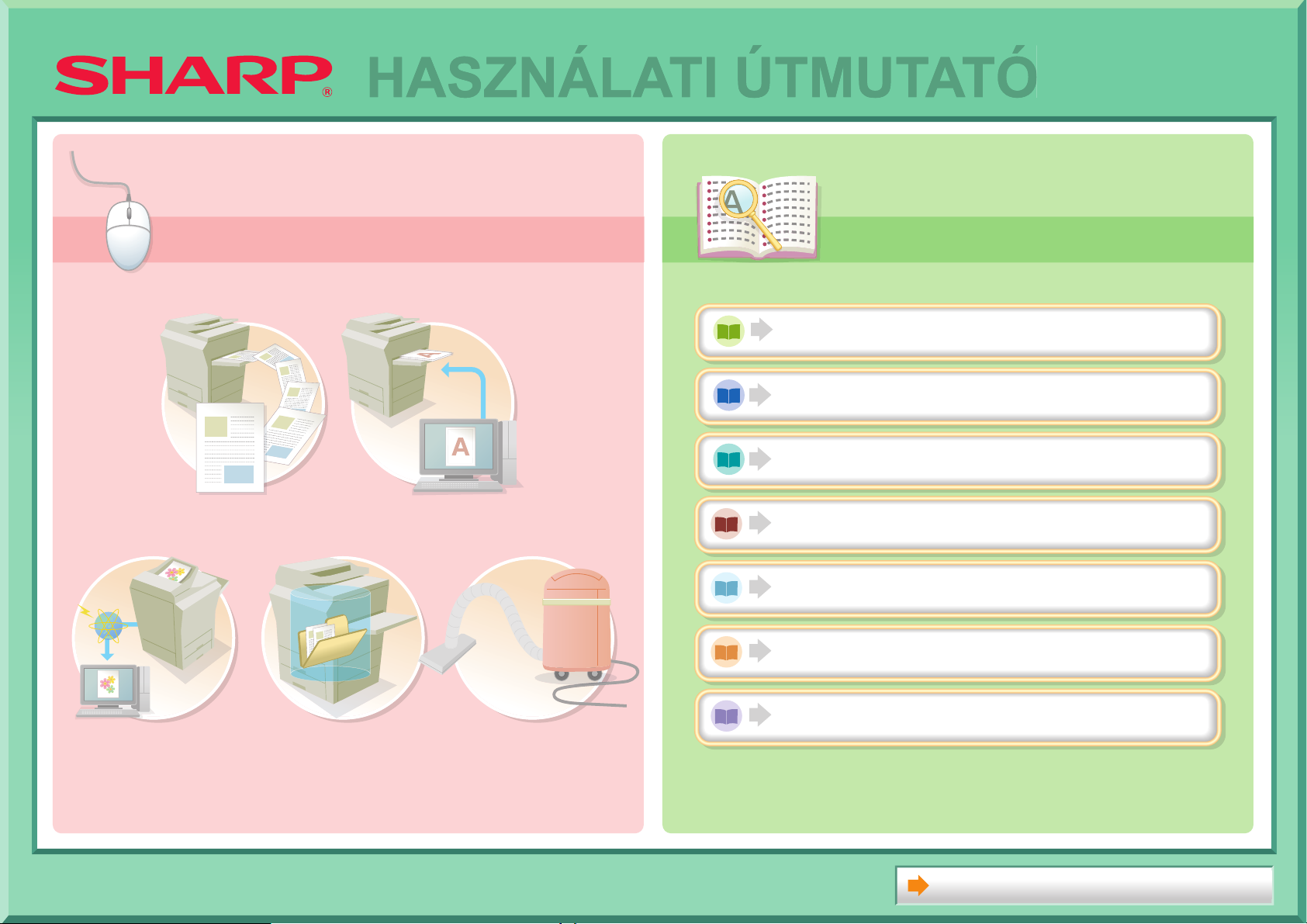
Keresés a kívánt
tevékenység alapján
Keresés a
tartalomjegyzék
segítségével
HASZNÁLATI ÚTMUTATÓ
Keresés a kívánt
tevékenység alapján
MÁSOLAT KÉSZÍTÉSE DOKUMENTUM
NYOMTATÁSA
Keresés a
tartalomjegyzék
segítségével
A GÉP HASZNÁLATA ELŐTT
MÁSOLÓ
NYOMTATÓ
LAPOLVASÓ / INTERNET FAX
KÉP BEOLVASÁSA / INTERNET FAX
KÜLDÉSE
FELADAT MENTÉSE ÉS
KÉSŐBBI FELHASZNÁLÁSA
DOKUMENTUMTÁROLÁS
RENDSZERBEÁLLÍTÁSOK
HIBAKERESÉS
A KÉSZÜLÉK
KARBANTARTÁSA
A kezelési útmutatóról
Page 2
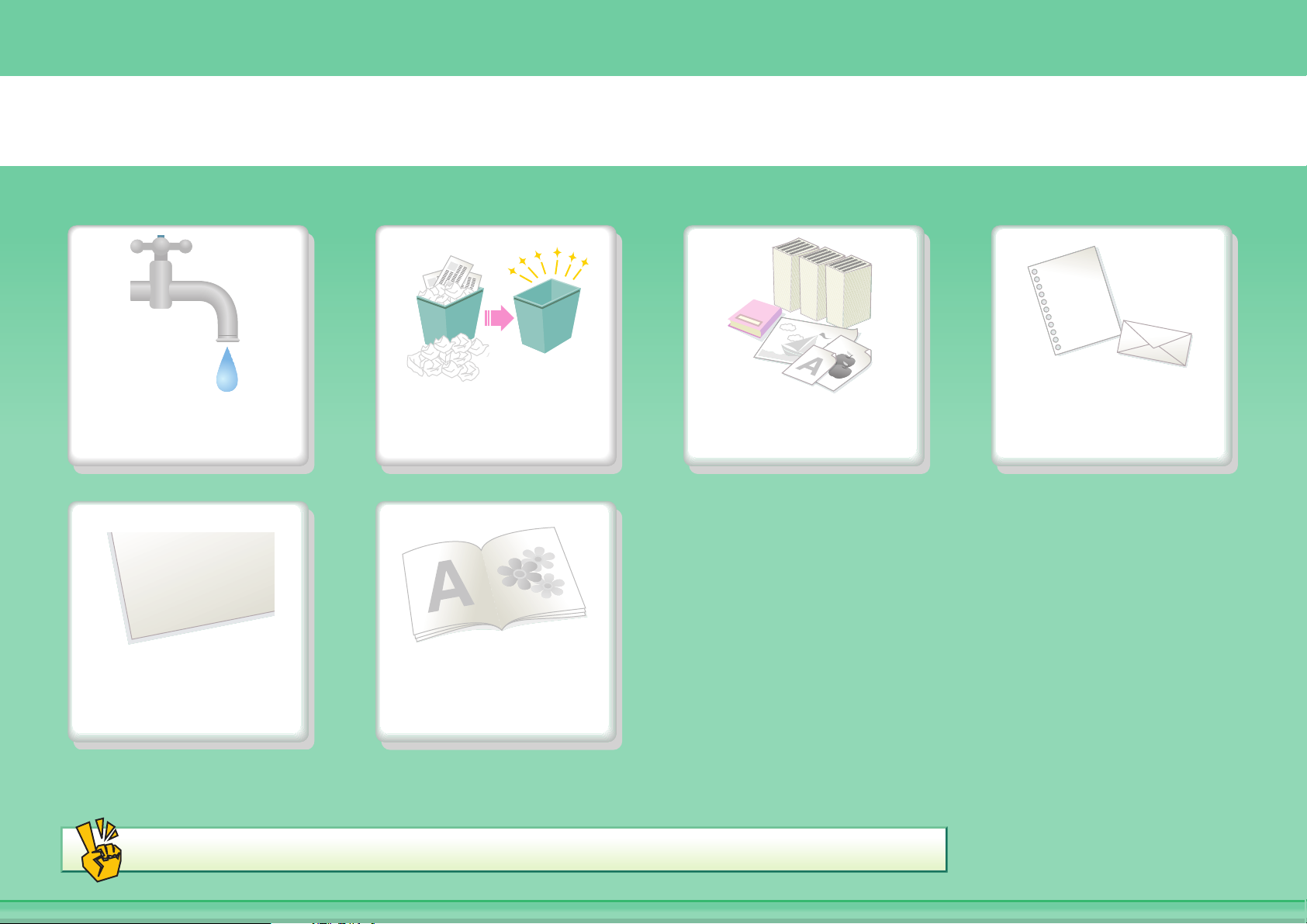
MÁSOLAT KÉSZÍTÉSE
Takarékosság Másolási hibák
csökkentése
2010/04/04
Dátum vagy oldalszám
hozzáadása
Egyéb kényelmi funkciók
Kimenet brosúrába
rendezése
Másolat készítése különféle
típusú eredetikről
Másolat készítése különféle
papírtípusokra
Page 3
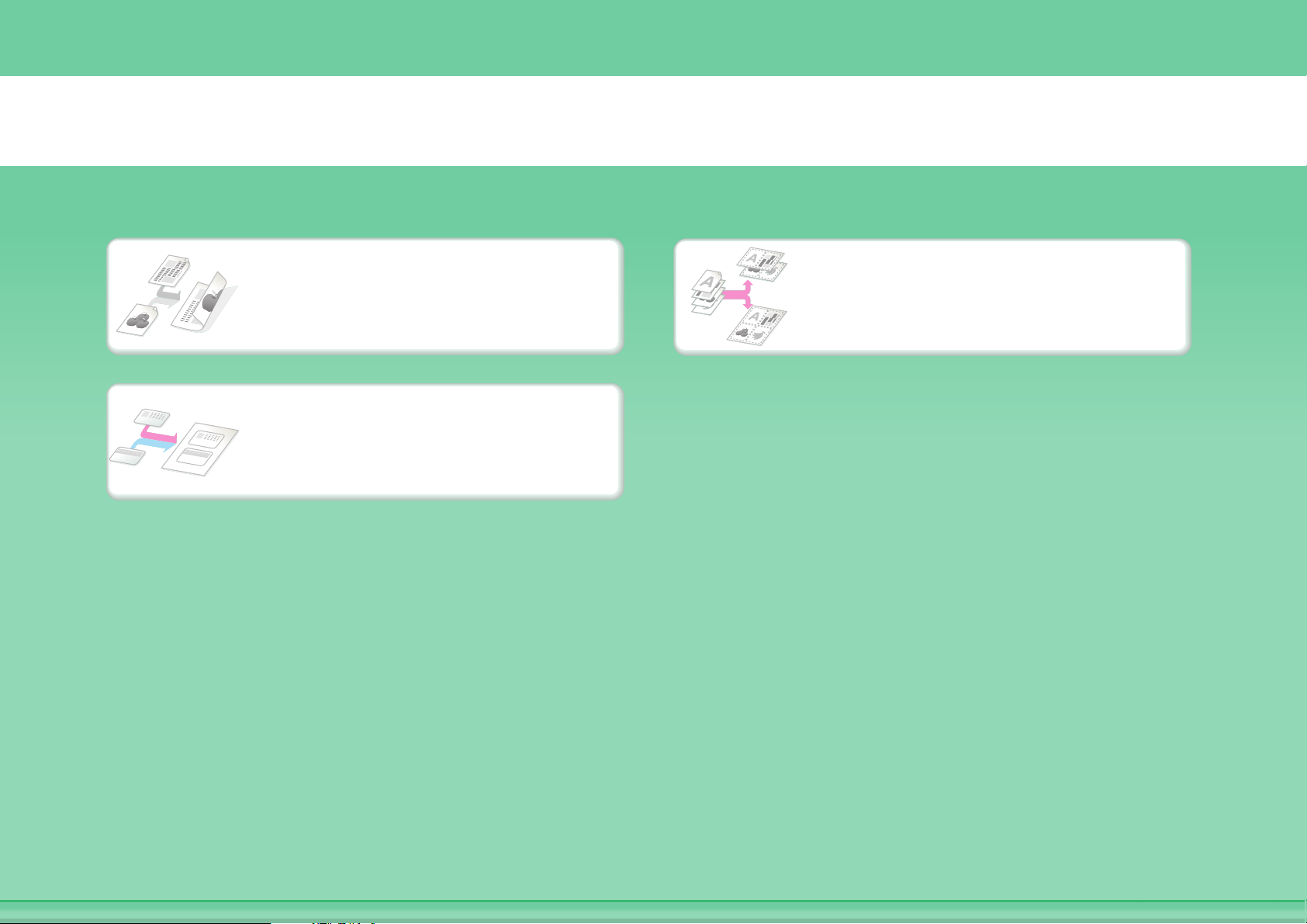
Takarékosság
Másolás a papír mindkét
oldalára
Másolás egy kártya elejére
és hátuljára
Több oldal másolása a
papírlap egyik oldalára
Page 4
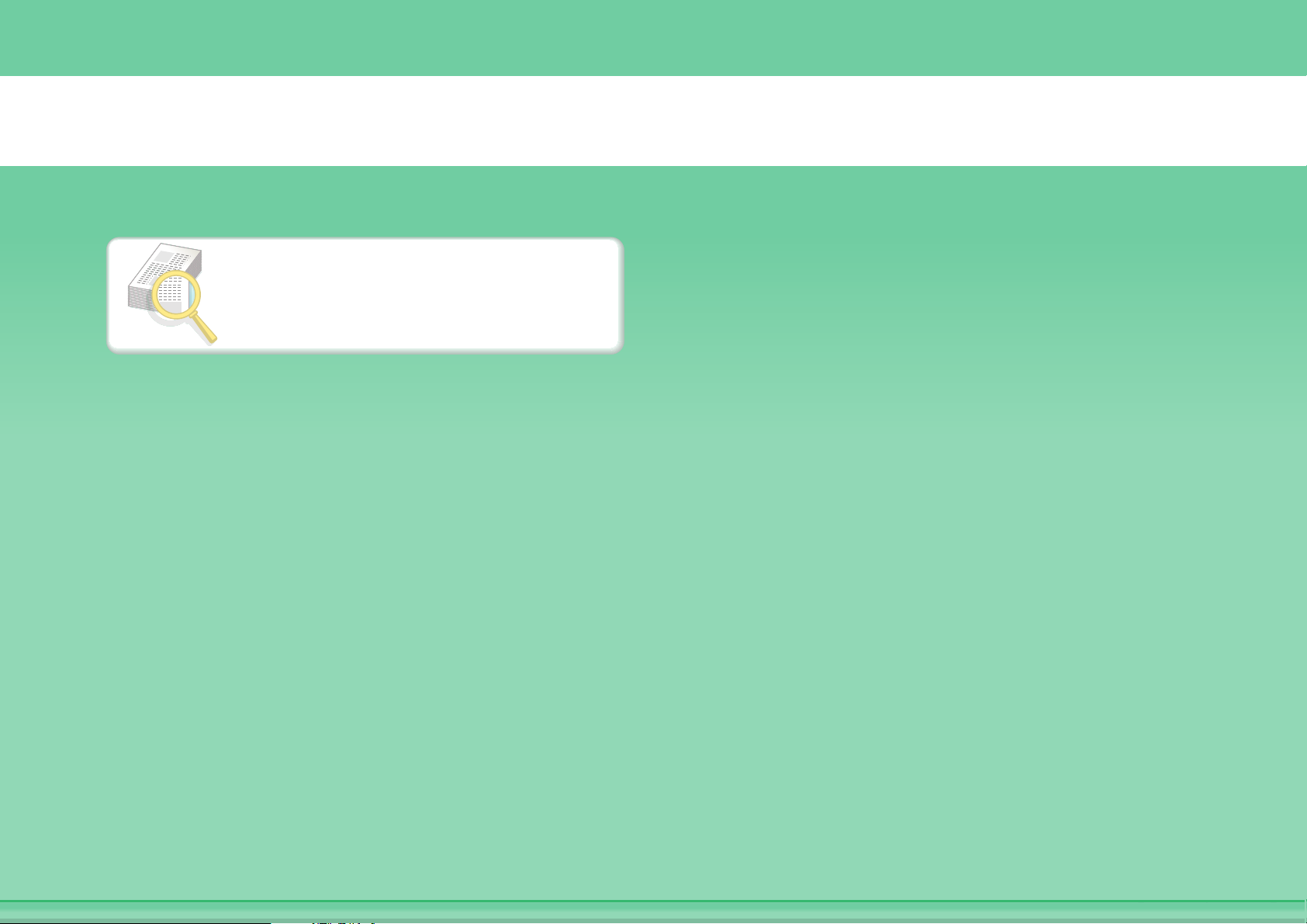
Másolási hibák csökkentése
Egy példány nyomtatása
korrektúrához
Page 5
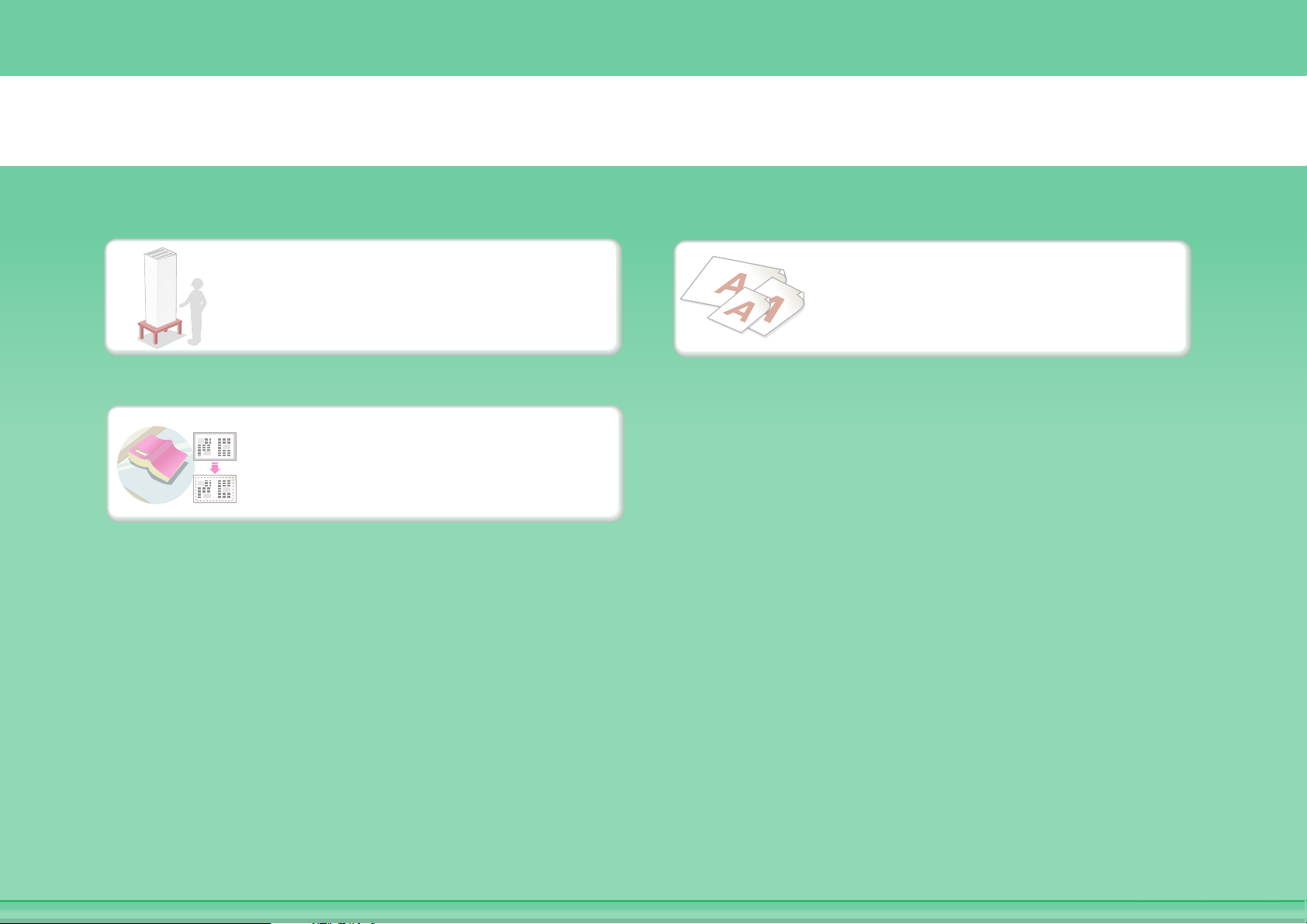
Másolat készítése különféle típusú eredetikről
Az egyszerre betölthetőnél
több oldalnyi eredeti
Vastag eredeti (árnyékos
oldalszélek)
Vegyes méretű eredetik
Page 6
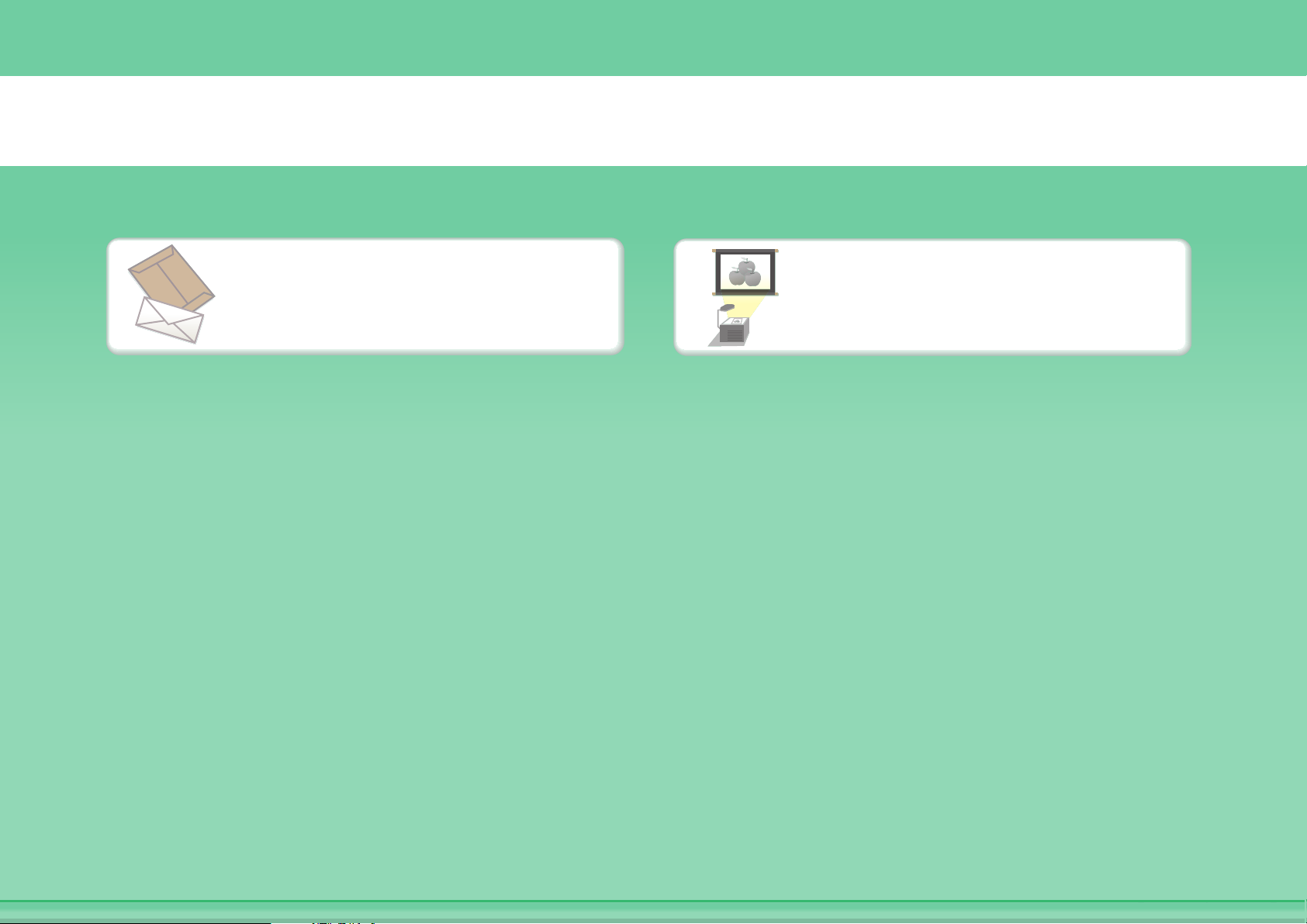
Másolat készítése különféle papírtípusokra
Boríték és más speciális
nyomathordozó
Vetítőfólia
Page 7
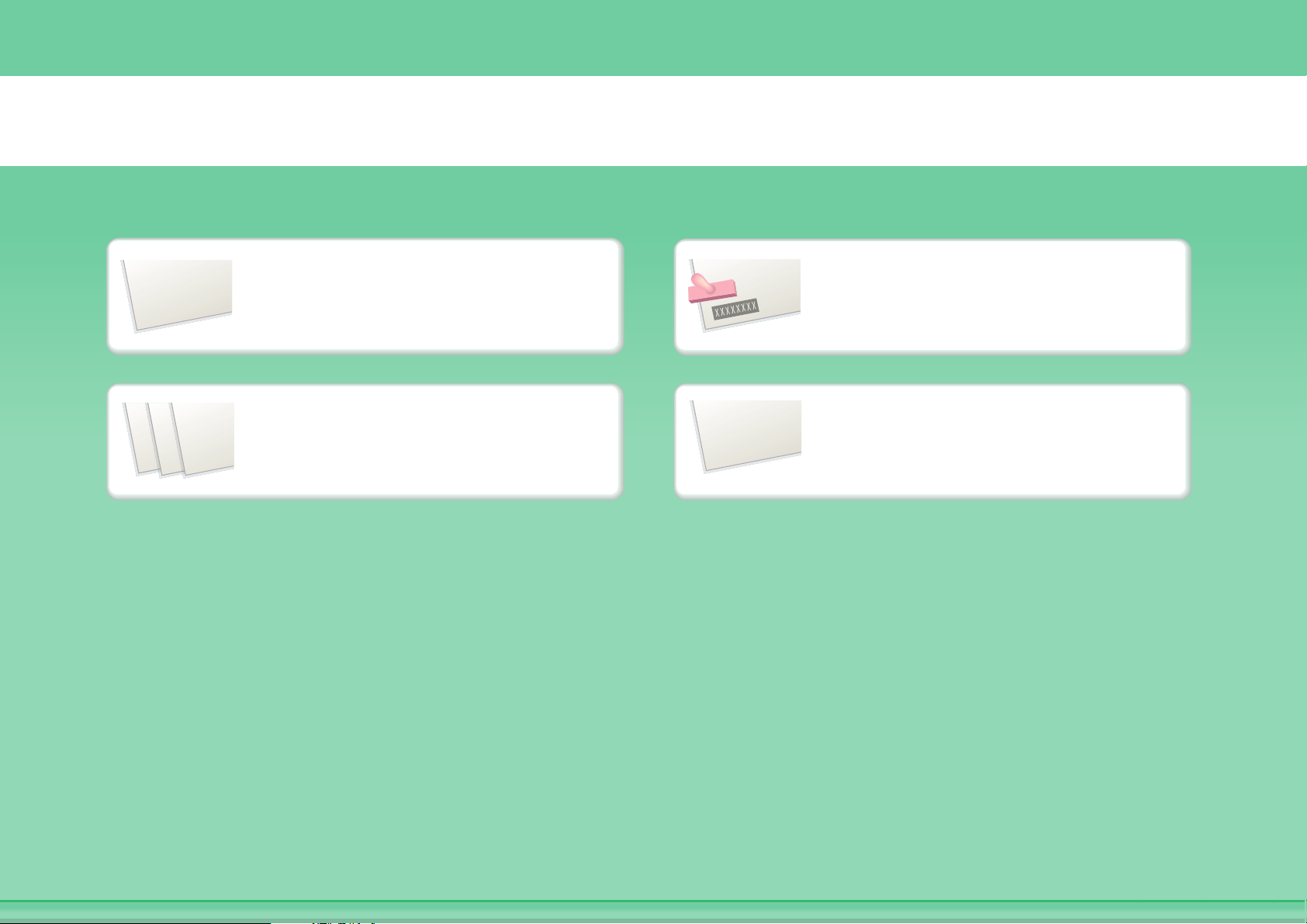
Dátum vagy oldalszám hozzáadása
2010/04/04
9
10
11
Dátum hozzáadása
Oldalszám hozzáadása
Bélyegző hozzáadása
Szöveg hozzáadása
ABCDEFG
Page 8
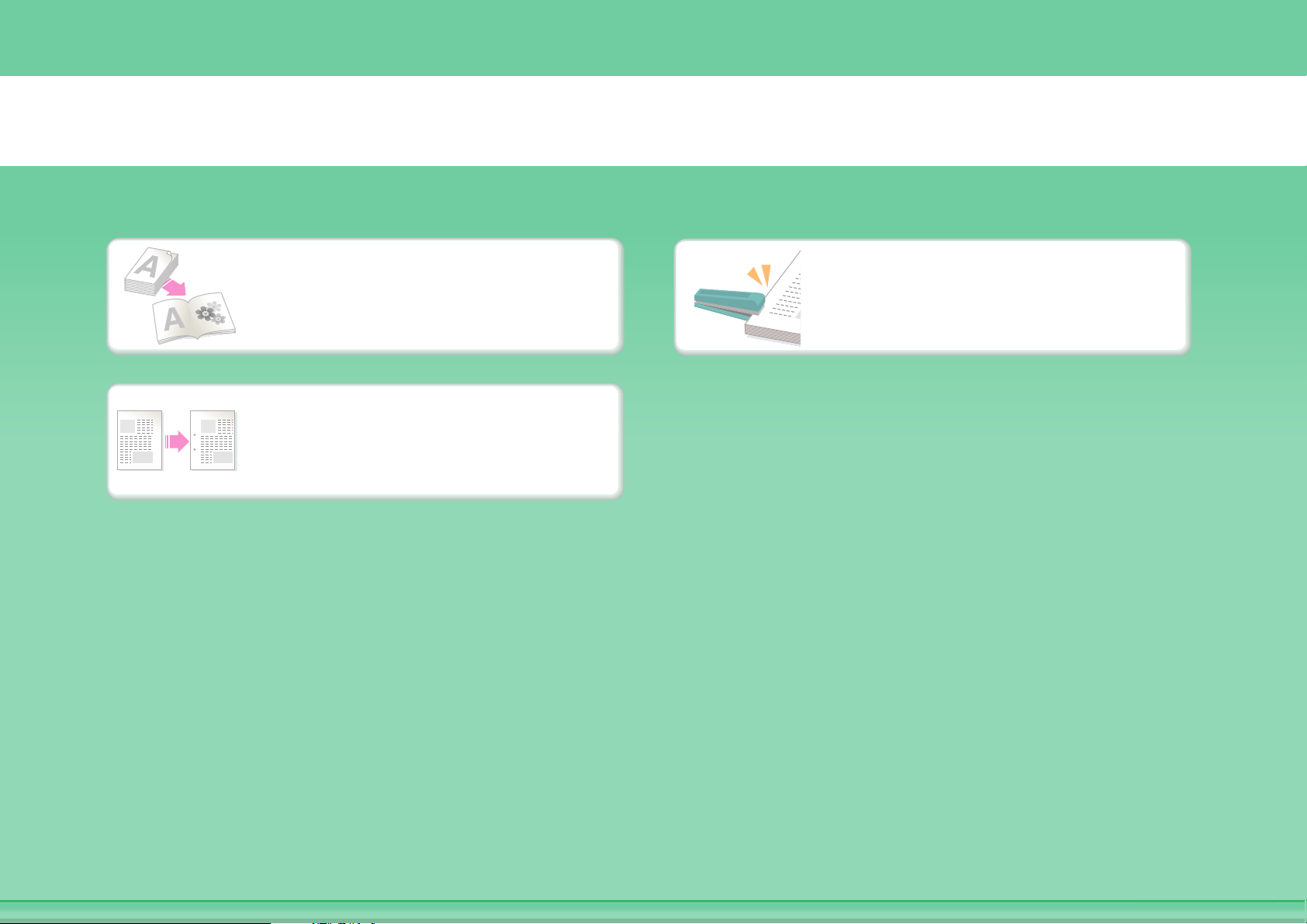
Kimenet brosúrába rendezése
Brosúra készítése
Szegély üresen hagyása
lyukasztáshoz
Kimenet tűzése
Page 9
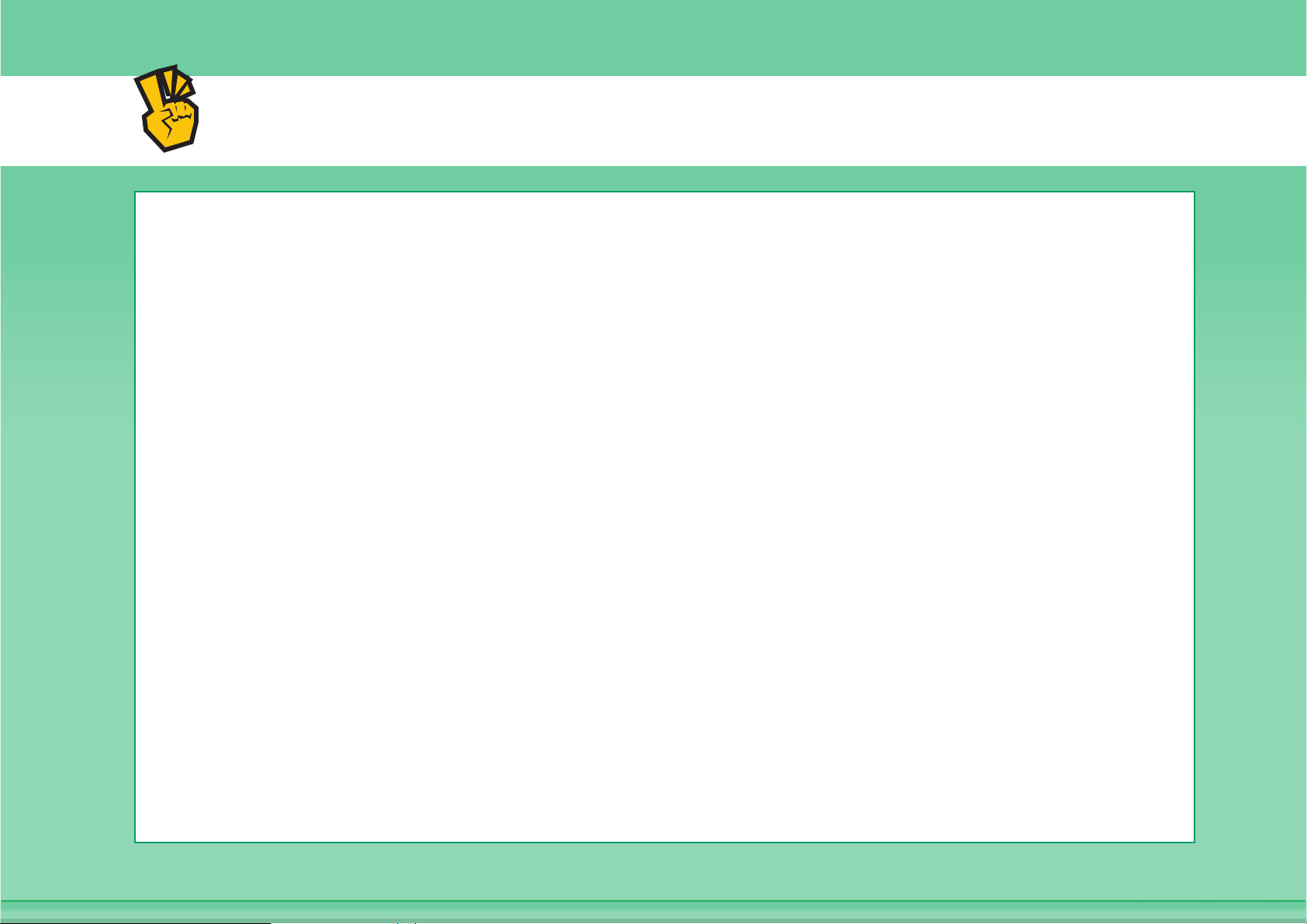
Egyéb kényelmi funkciók
Speciális célokra használható funkciók
z Másolat készítése elrendezett fényképekről
z Tükrözött másolat készítése
z Másolás a papír közepére
z Negatív másolat készítése
Kényelmi funkciók
z Elsőbbségadás a másolási feladatnak
z Fenntartott feladat állapotának ellenőrzése
z Vékony eredeti másolása
Page 10

DOKUMENTUM NYOMTATÁSA
Takarékosság
Nyomtatás különféle
papírtípusokra
Egyéb kényelmi funkciók
Számítógép nélküli
nyomtatás
Szöveg vagy kép
hozzáadása
Tetszetős nyomatok
készítése
Kimenet brosúrába
rendezése
Page 11
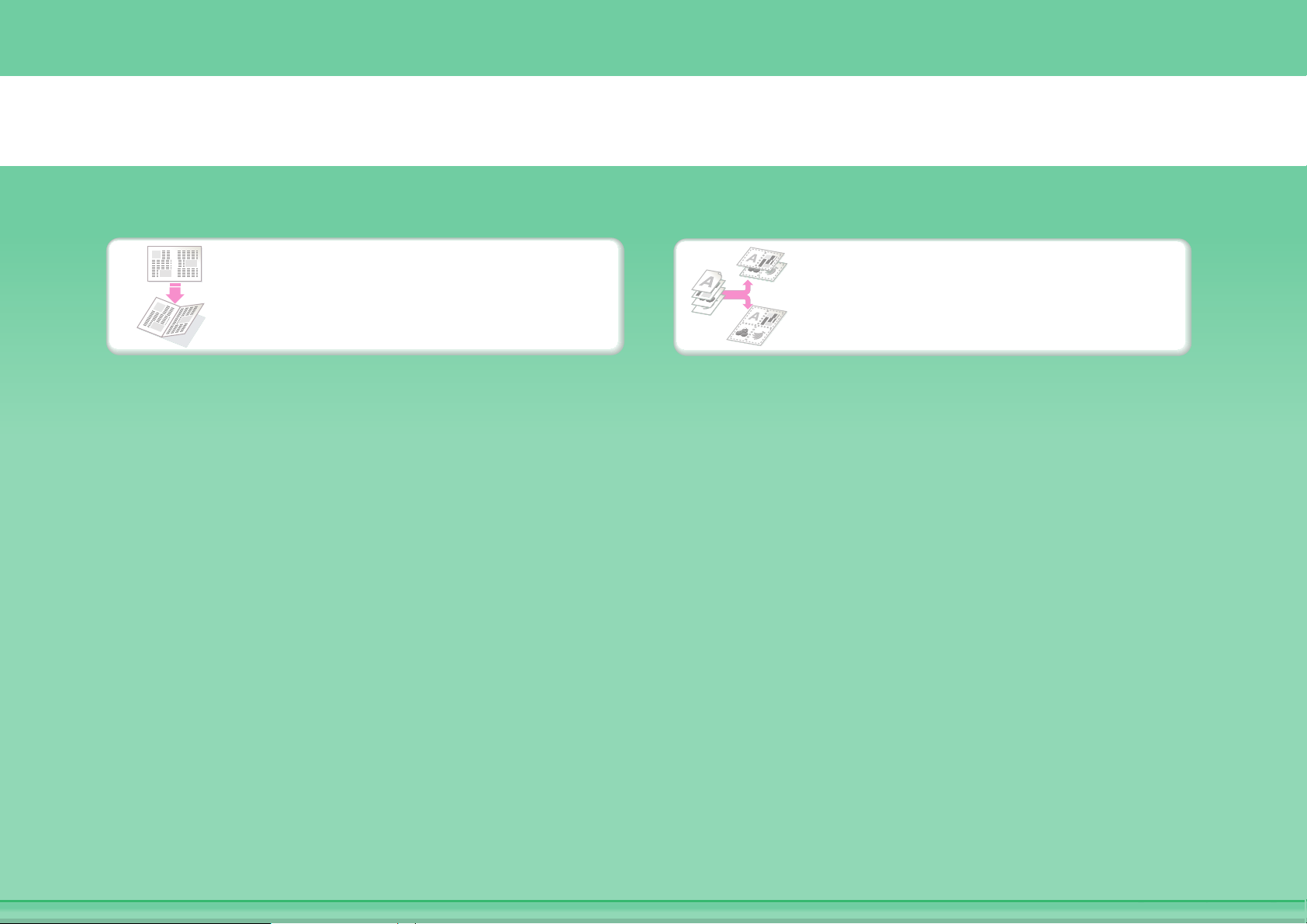
Takarékosság
Nyomtatás a papír mindkét
oldalára
Több oldal nyomtatása a
papír egyik oldalára
Page 12
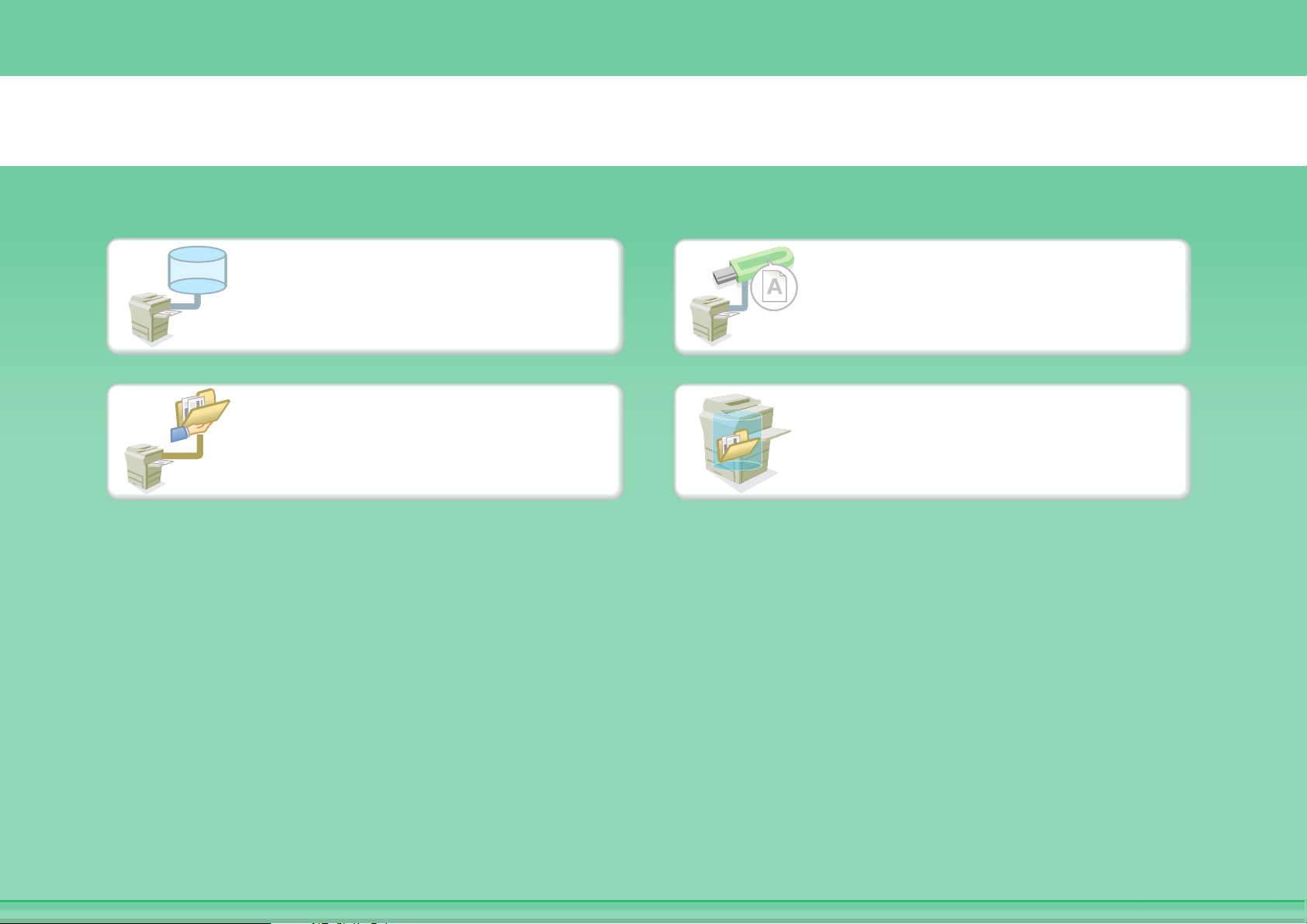
FTP
Számítógép nélküli nyomtatás
FTP szerveren lévő fájl
nyomtatása
Hálózati mappában lévő fájl
nyomtatása
USB-tárolóeszközön lévő
fájl nyomtatása
A készüléken tárolt fájl
nyomtatása
Page 13
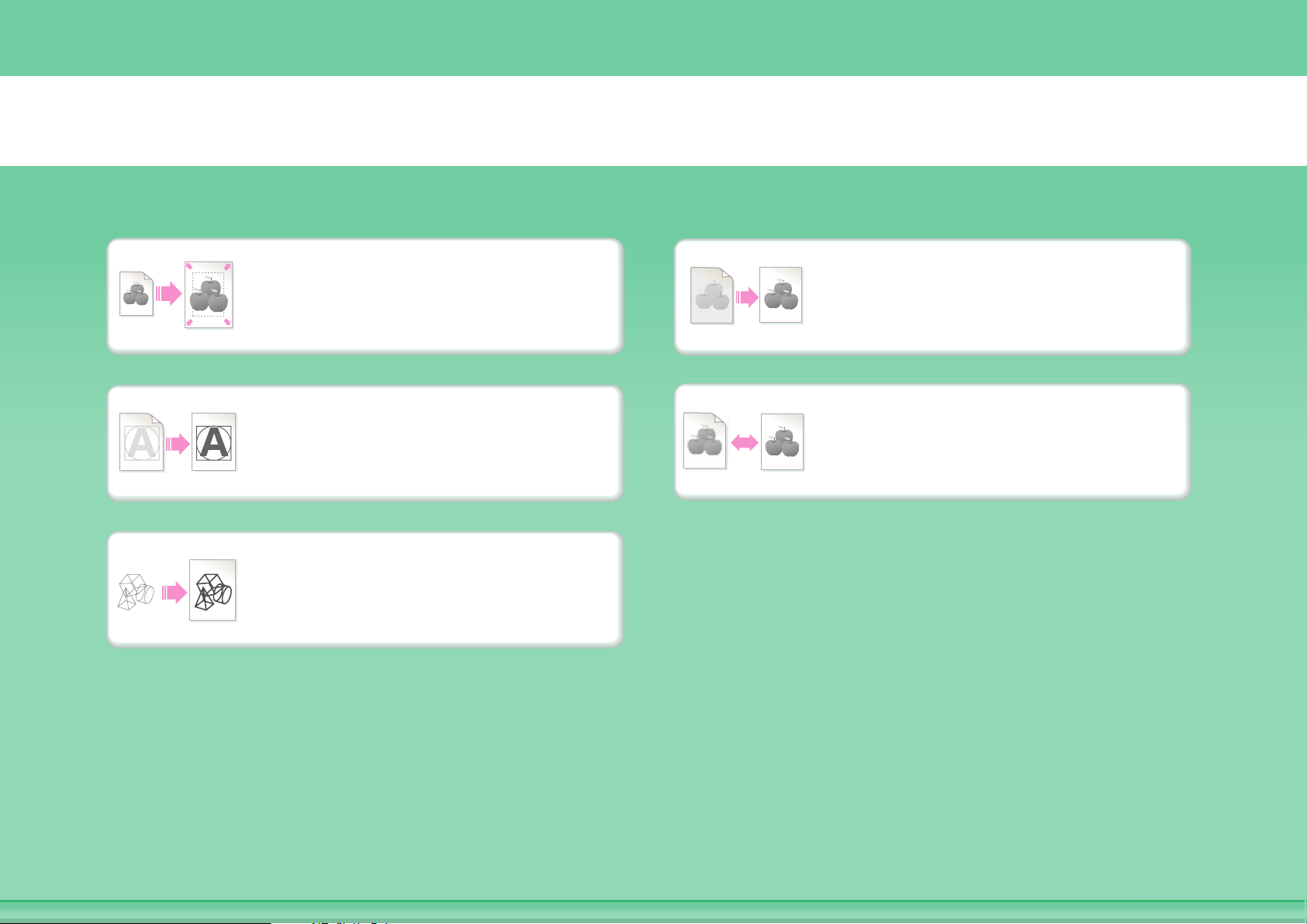
Tetszetős nyomatok készítése
Papírmérethez igazított
nyomtatás
Halvány szöveg és vonalak
kiemelése
CAD adatok
vonalszélességének igazítása.
Fényerő és kontraszt
módosítása
Nyomtatási mód
kiválasztása
Page 14
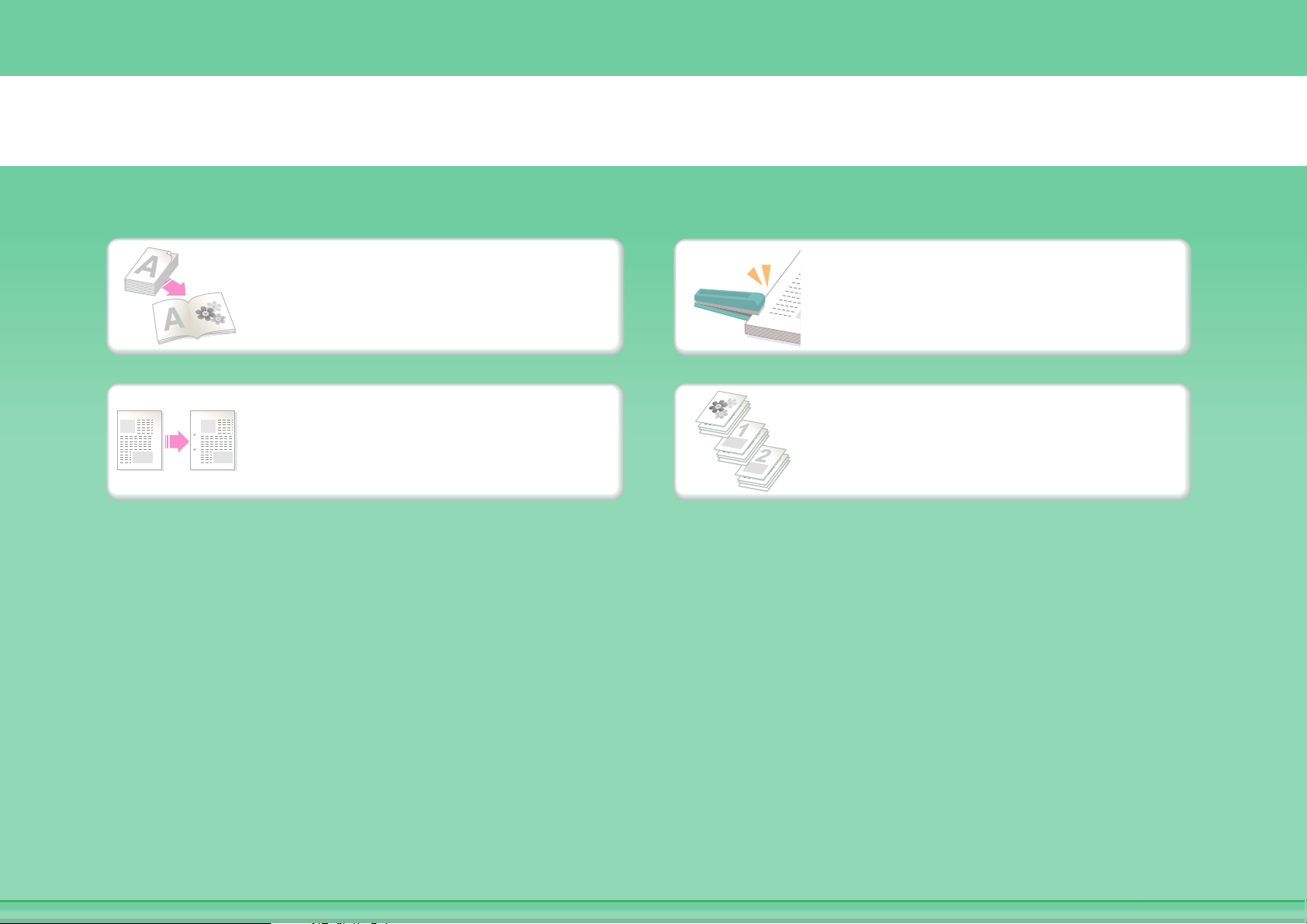
Kimenet brosúrába rendezése
Brosúra készítése
Szegély üresen hagyása
lyukasztáshoz
Kimenet tűzése
Meghatározott oldalak nyomtatása
a papír elülső oldalára
Page 15
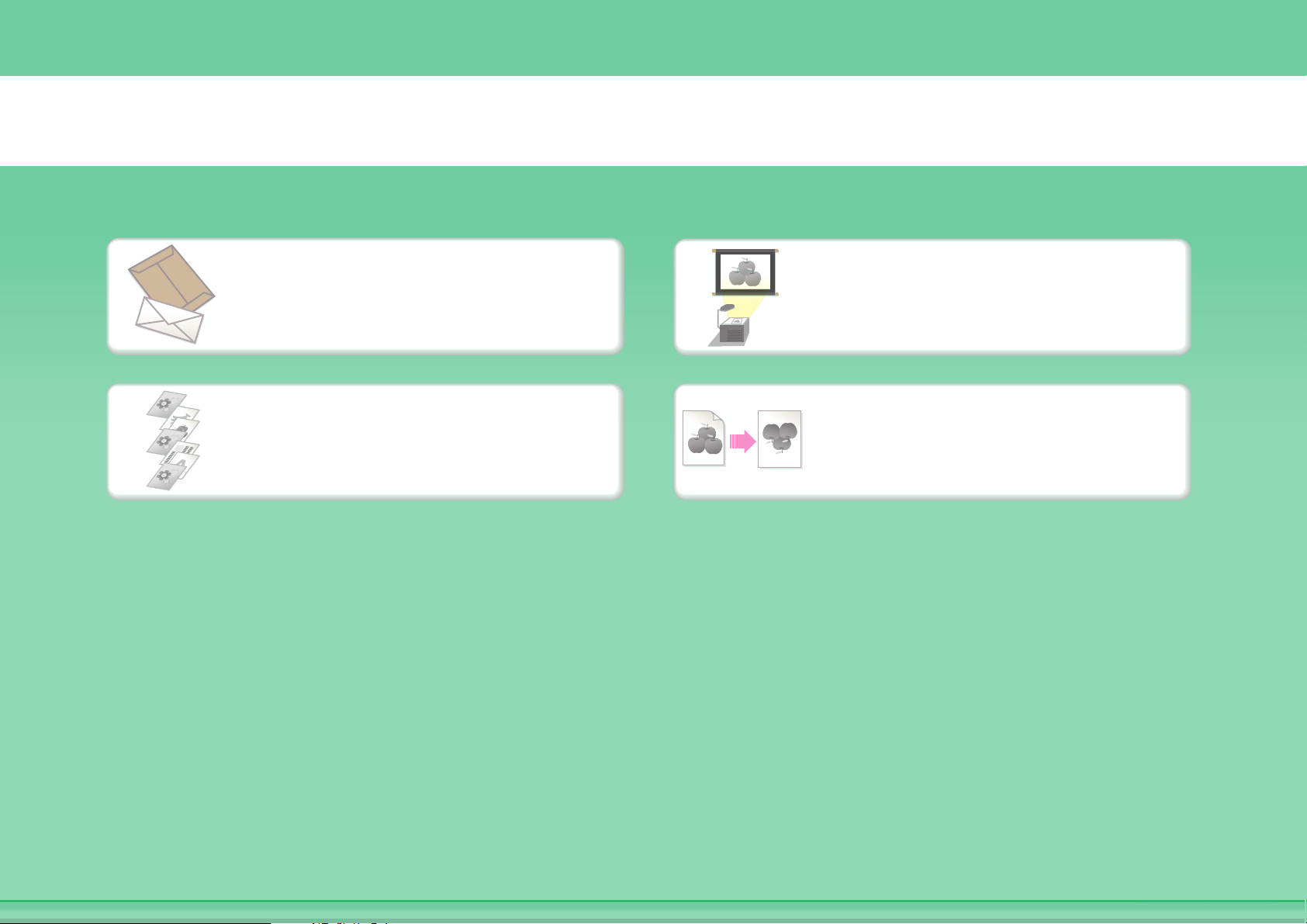
Nyomtatás különféle papírtípusokra
Boríték
Meghatározott oldalak
különböző papírra nyomtatása
Vetítőfólia
Kép elforgatása 180 fokkal
Page 16
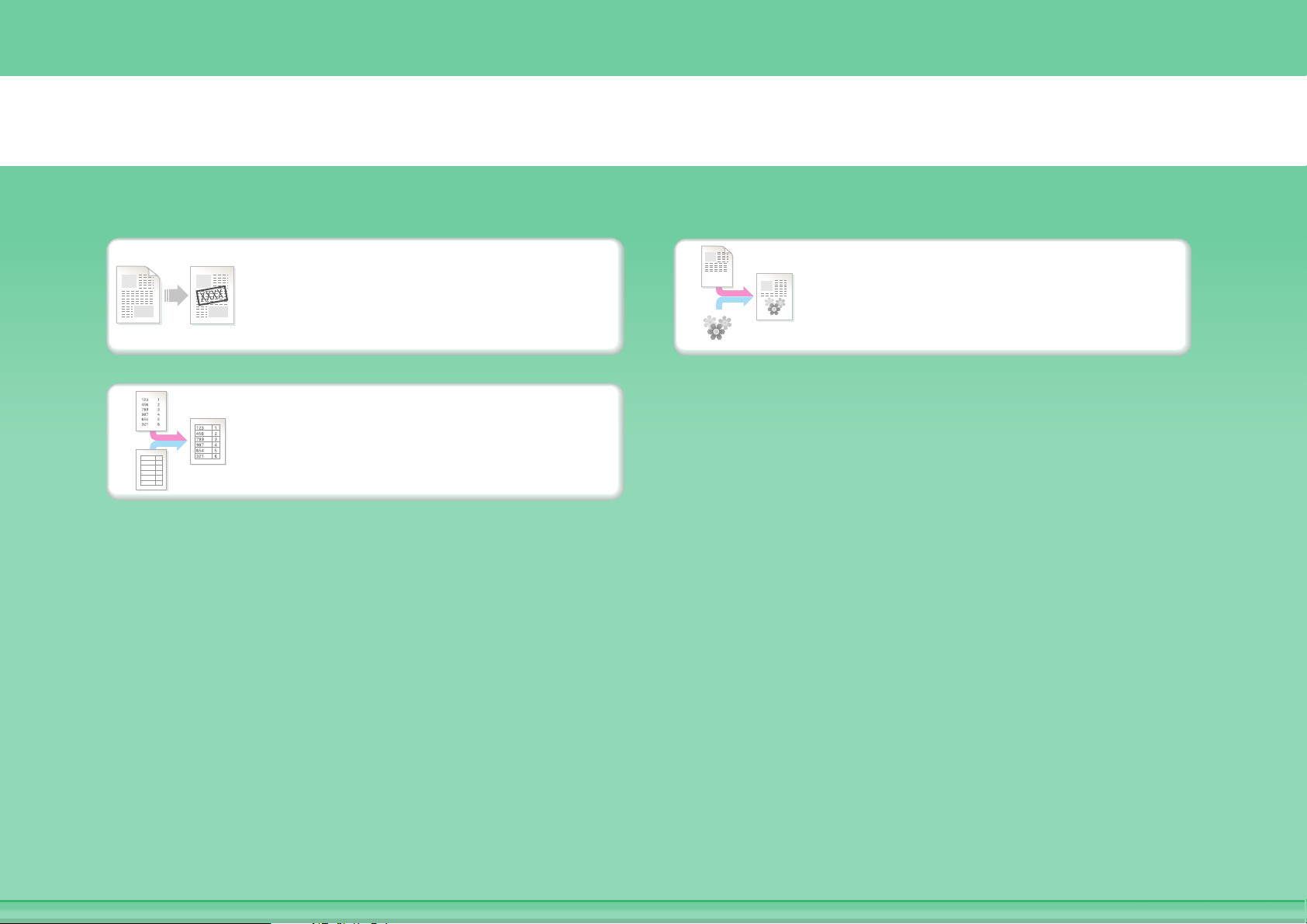
Szöveg vagy kép hozzáadása
Vízjel hozzáadása a
nyomtatott adatokhoz
Átfedő fix űrlap nyomtatása
a nyomtatott adatokra
Átfedő kép nyomtatása a
nyomtatott adatokra
Page 17
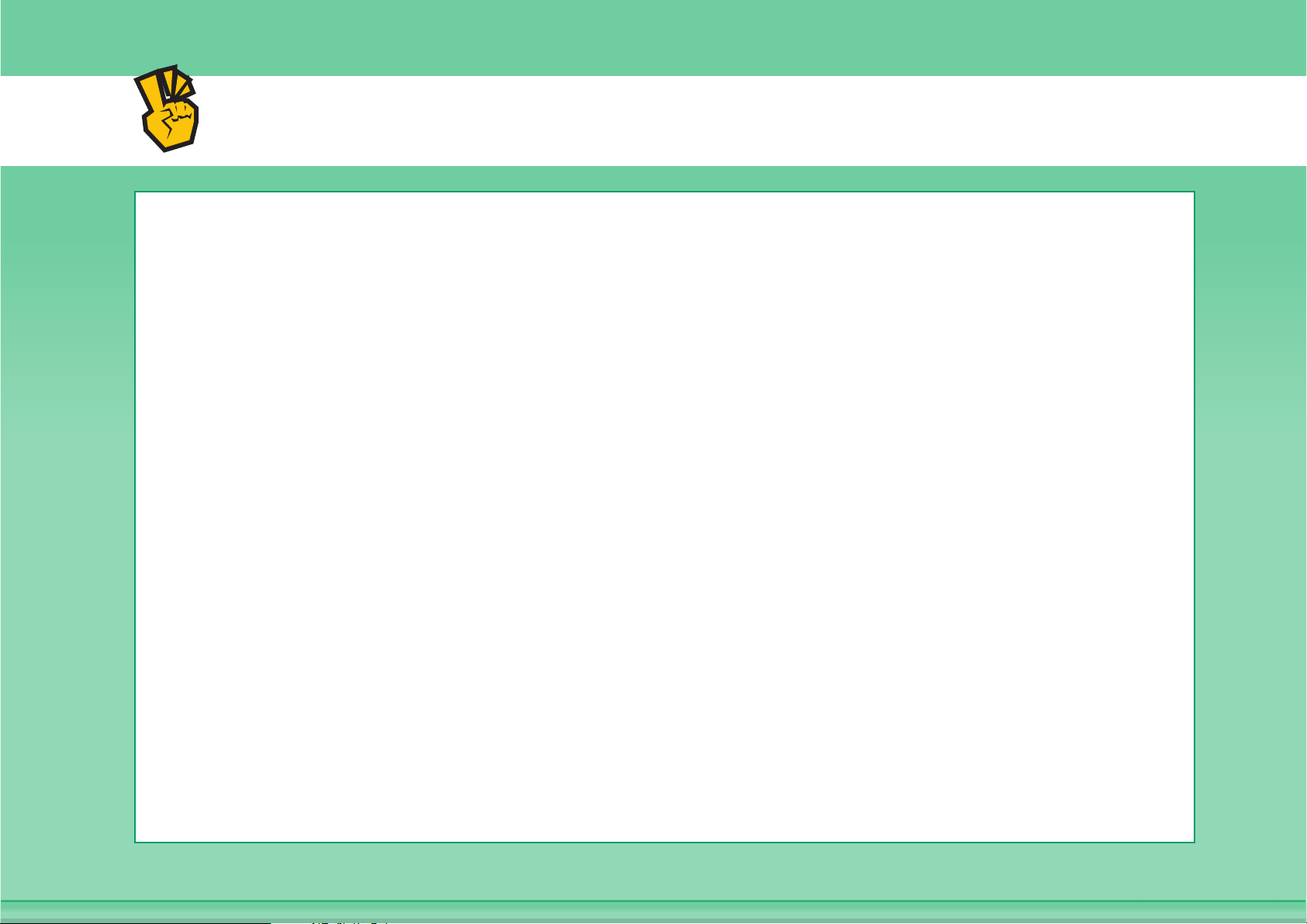
Egyéb kényelmi funkciók
A nyomtatott adatok méretének vagy tájolásának javítása
z Nyomtatási kép nagyítása vagy kicsinyítése
z Tükörkép nyomtatása
Fontos a biztonság
z Bizalmas anyagok nyomtatása
z Titkosított PDF-fájl nyomtatása
Speciális célokra használható funkciók
z "Számlamásolat” nyomtatása
z Nagyméretű poszter készítése
Kényelmi funkciók
z Elsőbbségadás a nyomtatási feladatnak
z Gyakran használt nyomtatási beállítások tárolása
z Nyomtatási feladat tárolása
Page 18
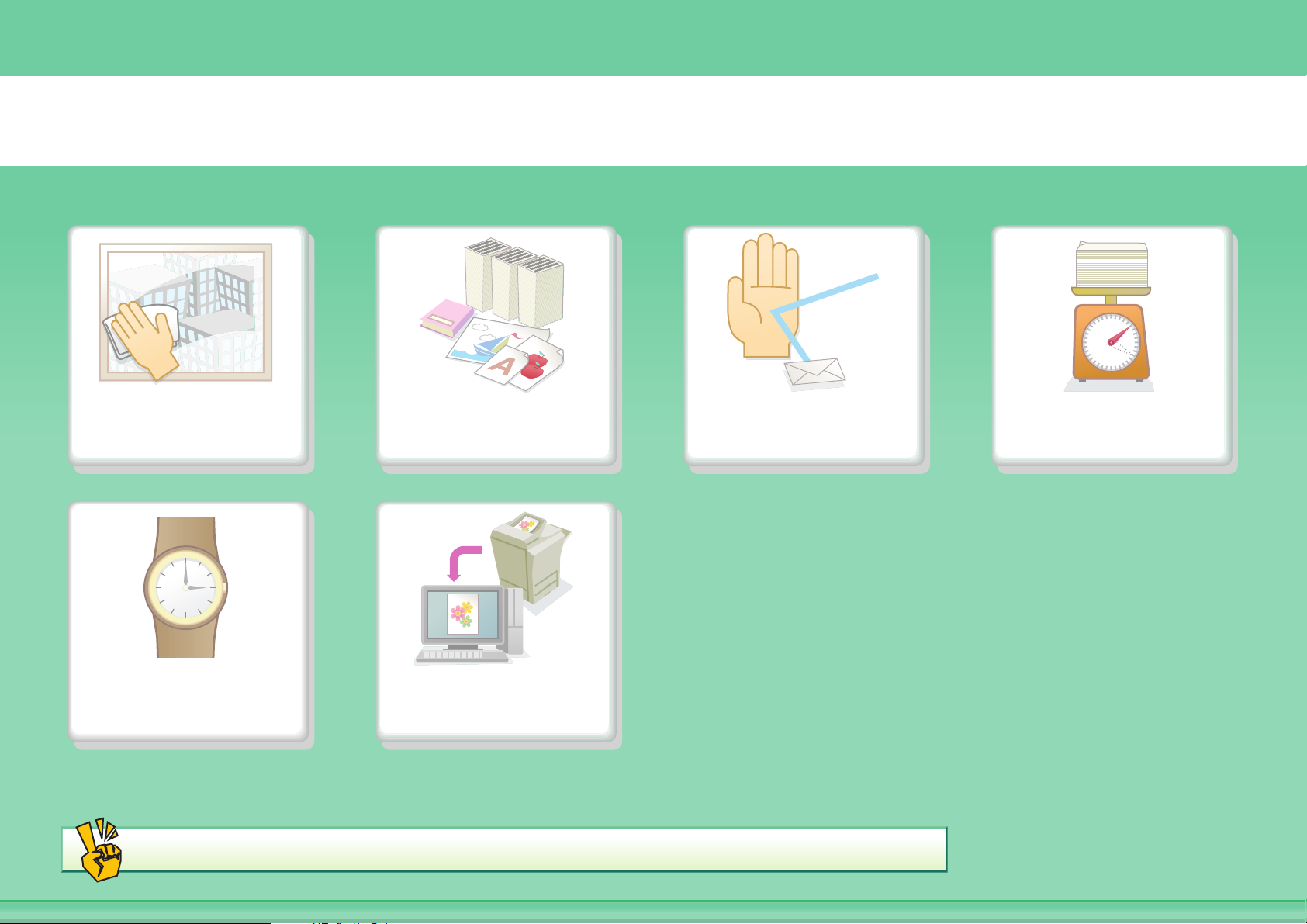
KÉP BEOLVASÁSA / INTERNET FAX KÜLDÉSE
Jól látható kép
küldése
Idő és fáradság
megtakarítása
Egyéb kényelmi funkciók
Különféle típusú
dokumentumok küldése
Lapolvasás a
számítógépről
Téves rendeltetési helyre
küldés megelőzése
Kisebb fájl
küldése
Page 19
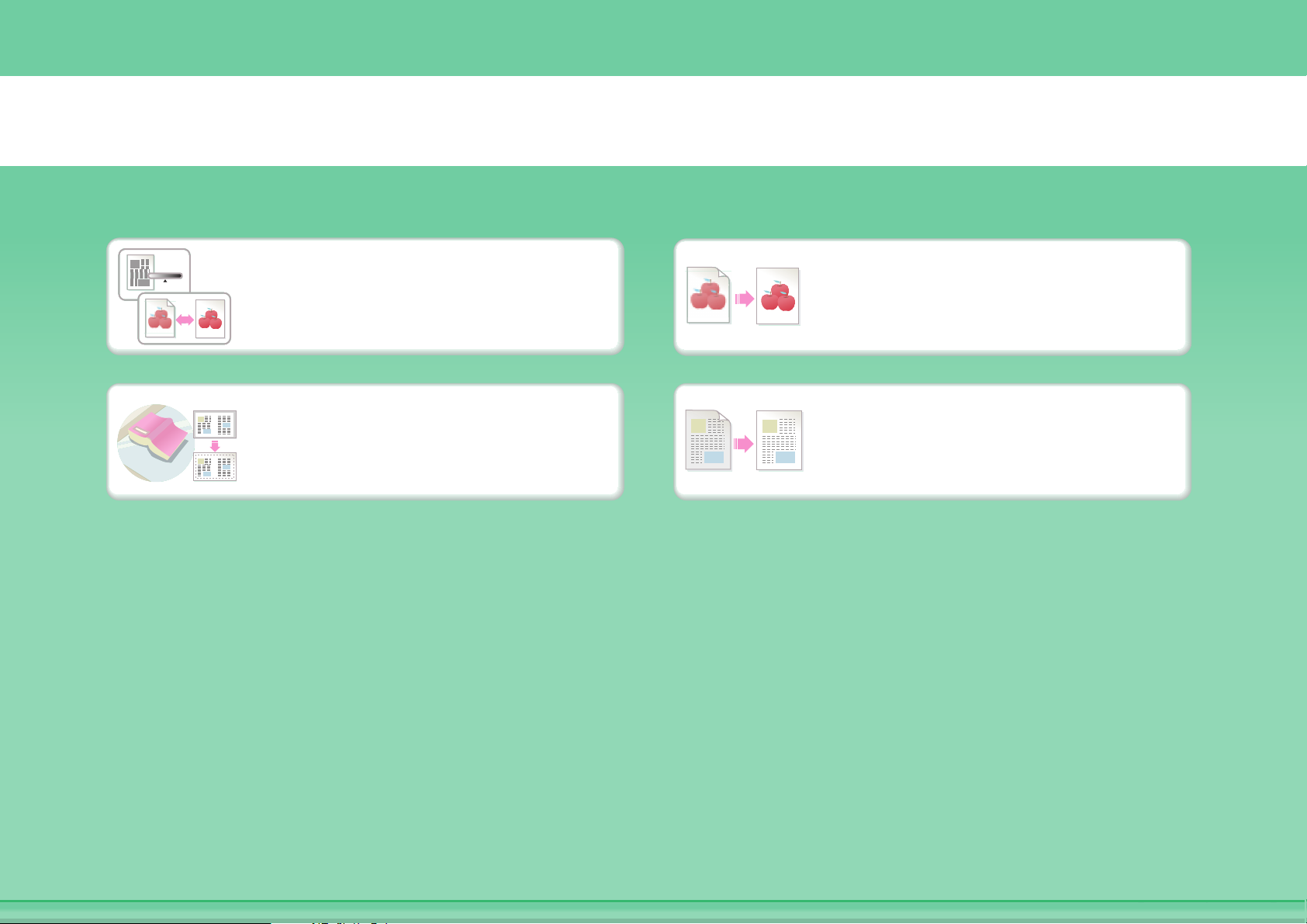
Jól látható kép küldése
A kontraszt vagy
képminőség módosítása
Árnyékos oldalszélek
nélküli küldés
Felbontás módosítása
küldés előtt
Elküldött dokumentum
hátterének halványítása
Page 20
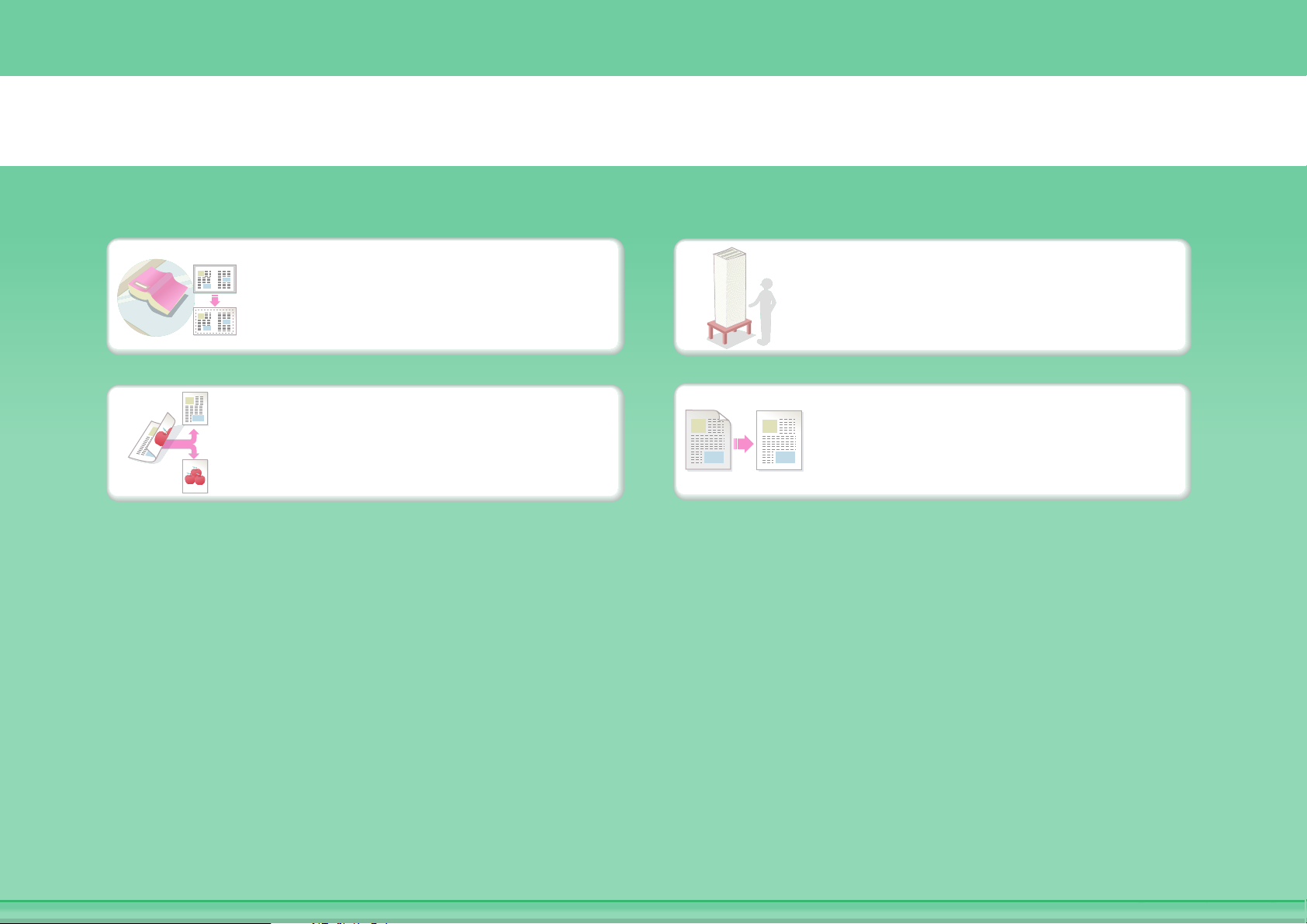
Különféle típusú dokumentumok küldése
Vastag eredeti (árnyékos
oldalszélek)
Kétoldalas eredeti
Az egyszerre betölthetőnél
több oldalnyi eredeti
Eredeti háttérrel
Page 21
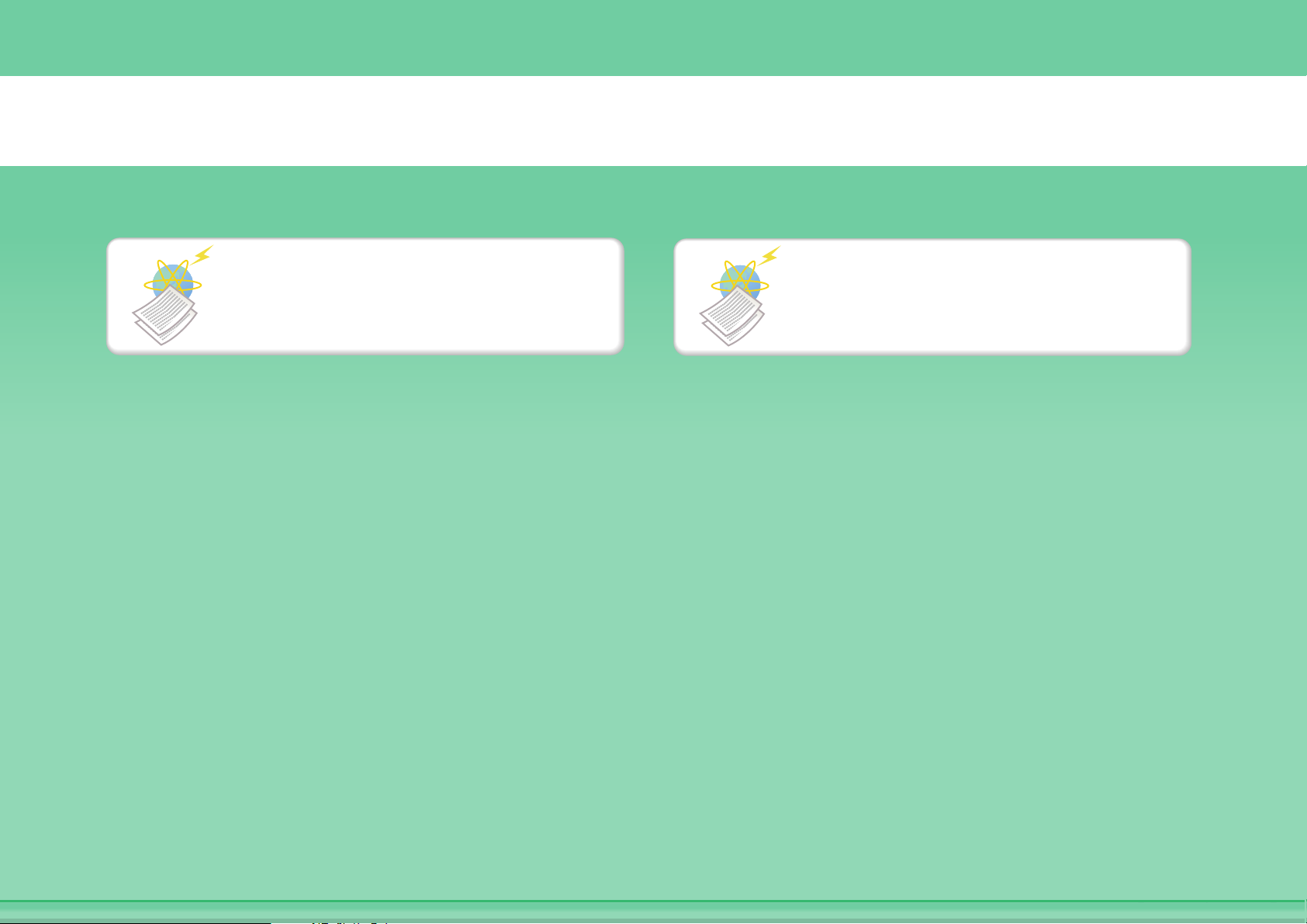
Téves rendeltetési helyre küldés megelőzése
Küldés eredményének
ellenőrzése
Korábbi küldési naplók
ellenőrzése
Page 22
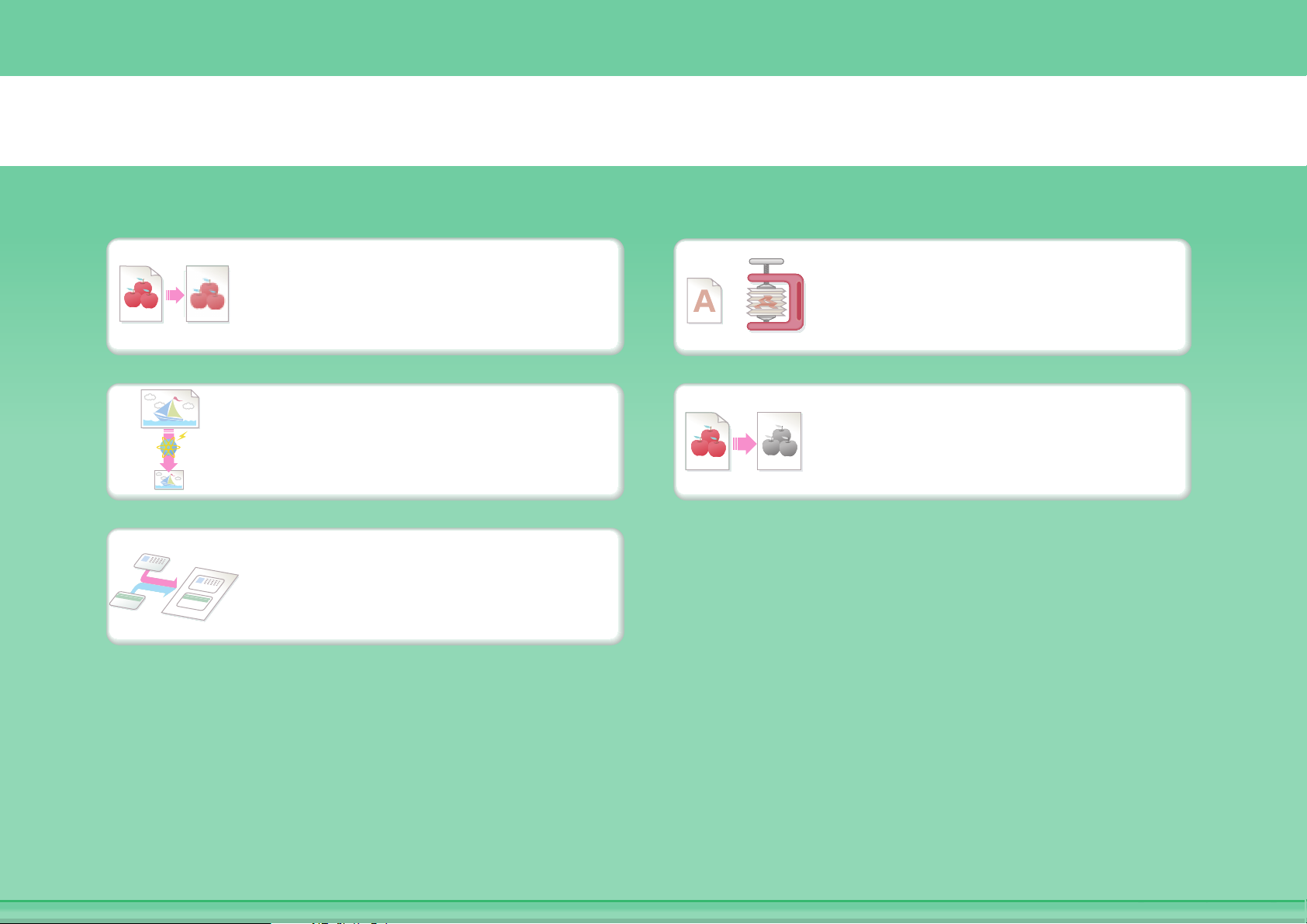
Kisebb fájl küldése
Küldés kis felbontással
Kép kicsinyítése küldés
előtt
Igazolvány vagy más kártya
Fájl tömörítése küldés előtt
Kép küldése
fekete-fehérben
Page 23
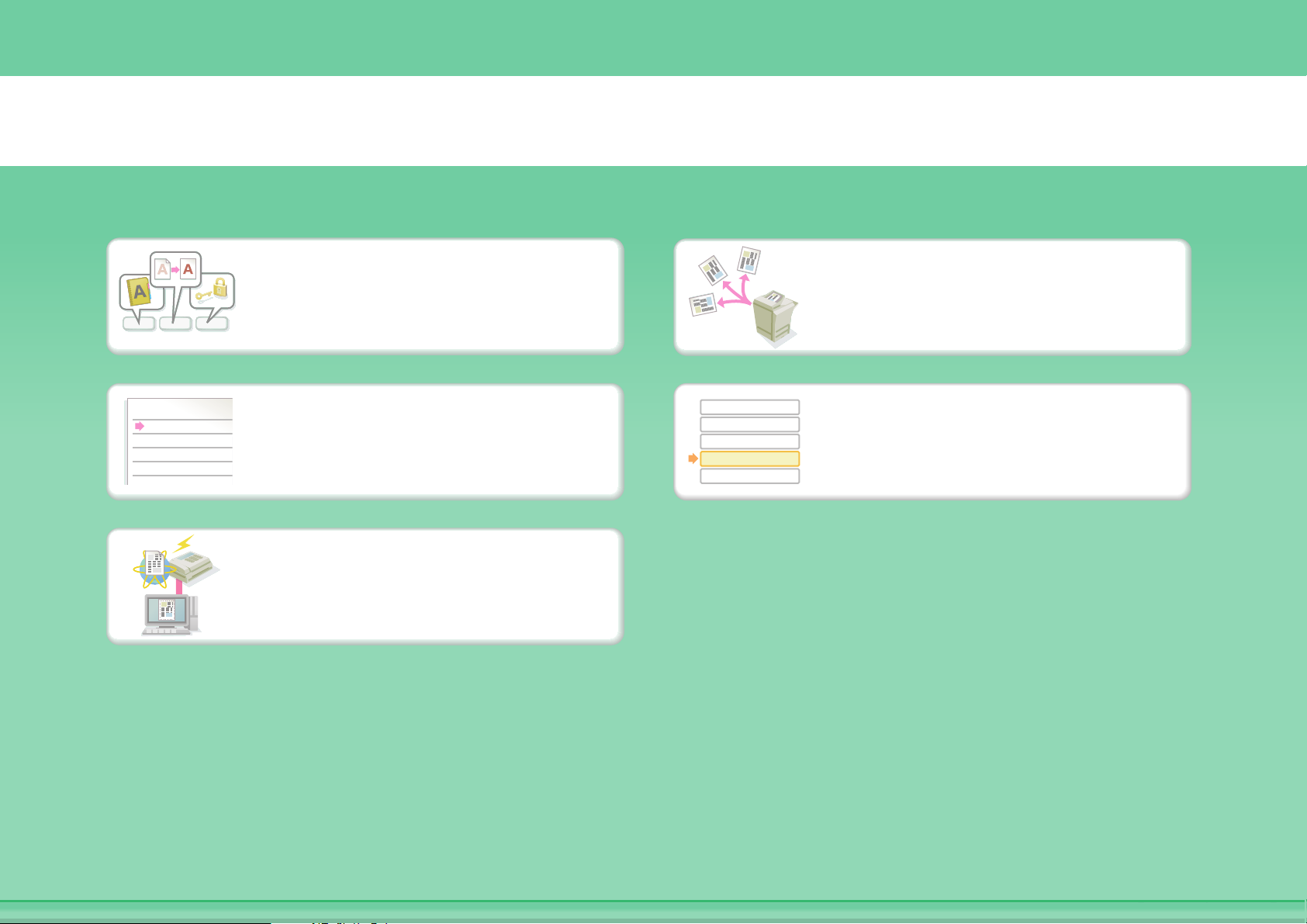
Idő és fáradság megtakarítása
o
c
o
c
o
12 3
aaa@aa.aa.c
bbb@bb.bb.
ccc@cc.cc.c
ddd@dd.dd.
eee@ee.ee.c
Gyakran használt
beállítások tárolása
Küldési napló megtekintése
Internet fax küldése
számítógépről
aaa@aa.aa.c
bbb@bb.bb.
ccc@cc.cc.c
ddd@dd.dd.
eee@ee.ee.e
Küldés több rendeltetési
helyre
Cím egyszerű megadása
(szám keresése)
Page 24
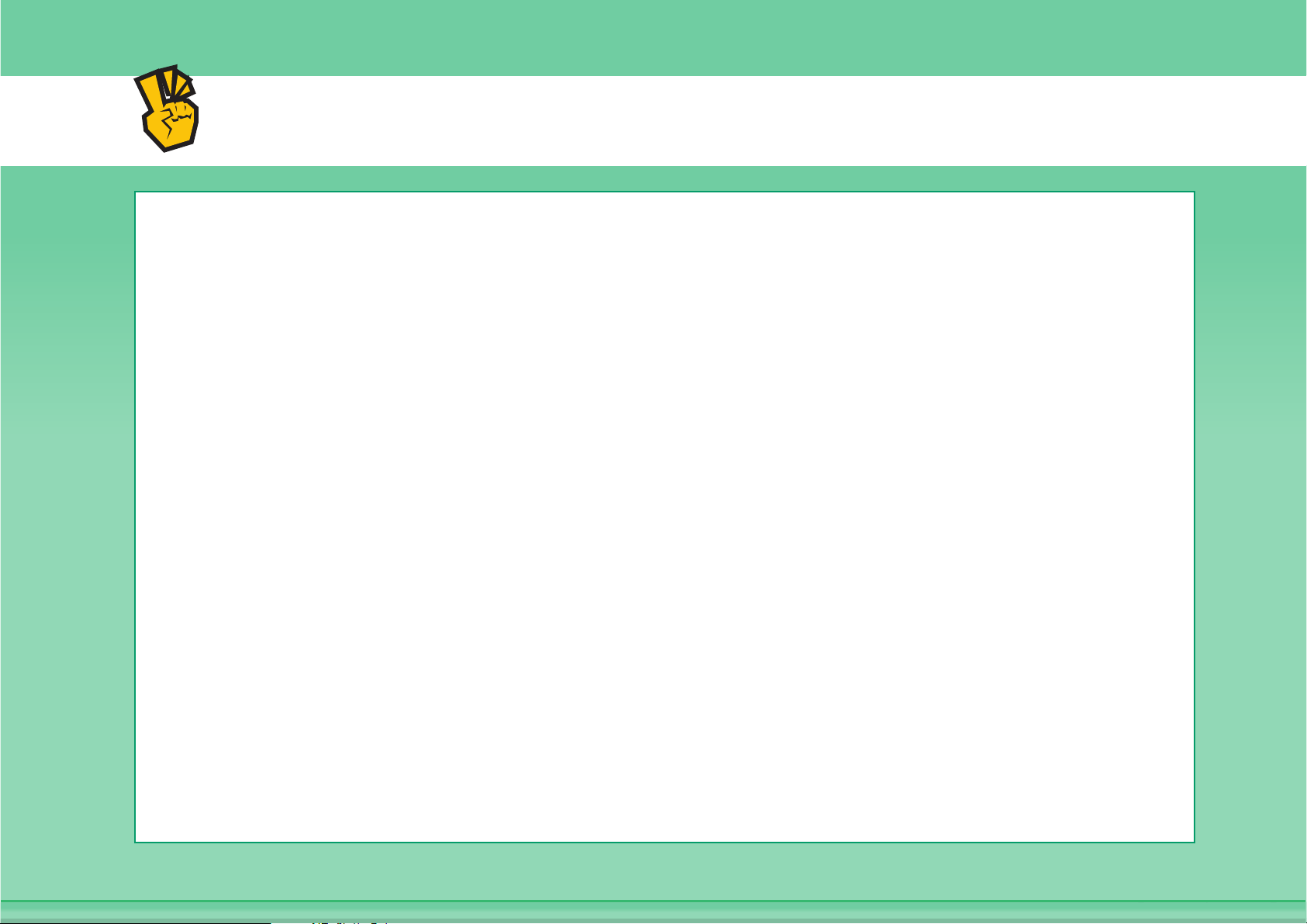
Egyéb kényelmi funkciók
Kényelmes kezelési funkciók
z Fogadott fax továbbítása hálózati címre
z Rendeltetési helyek listájának nyomtatása
Kényelmi funkciók
z Vékony eredeti beolvasása
z Rendeltetési hely kiválasztása globális címjegyzékből
z Küldés a megadott időben
z Elsőbbségadás a küldésnek
z Küldés USB-memória módban
z Eredeti lapok átvitel előtt
z Az eredeti küldése a színes részek elhagyásával
Page 25
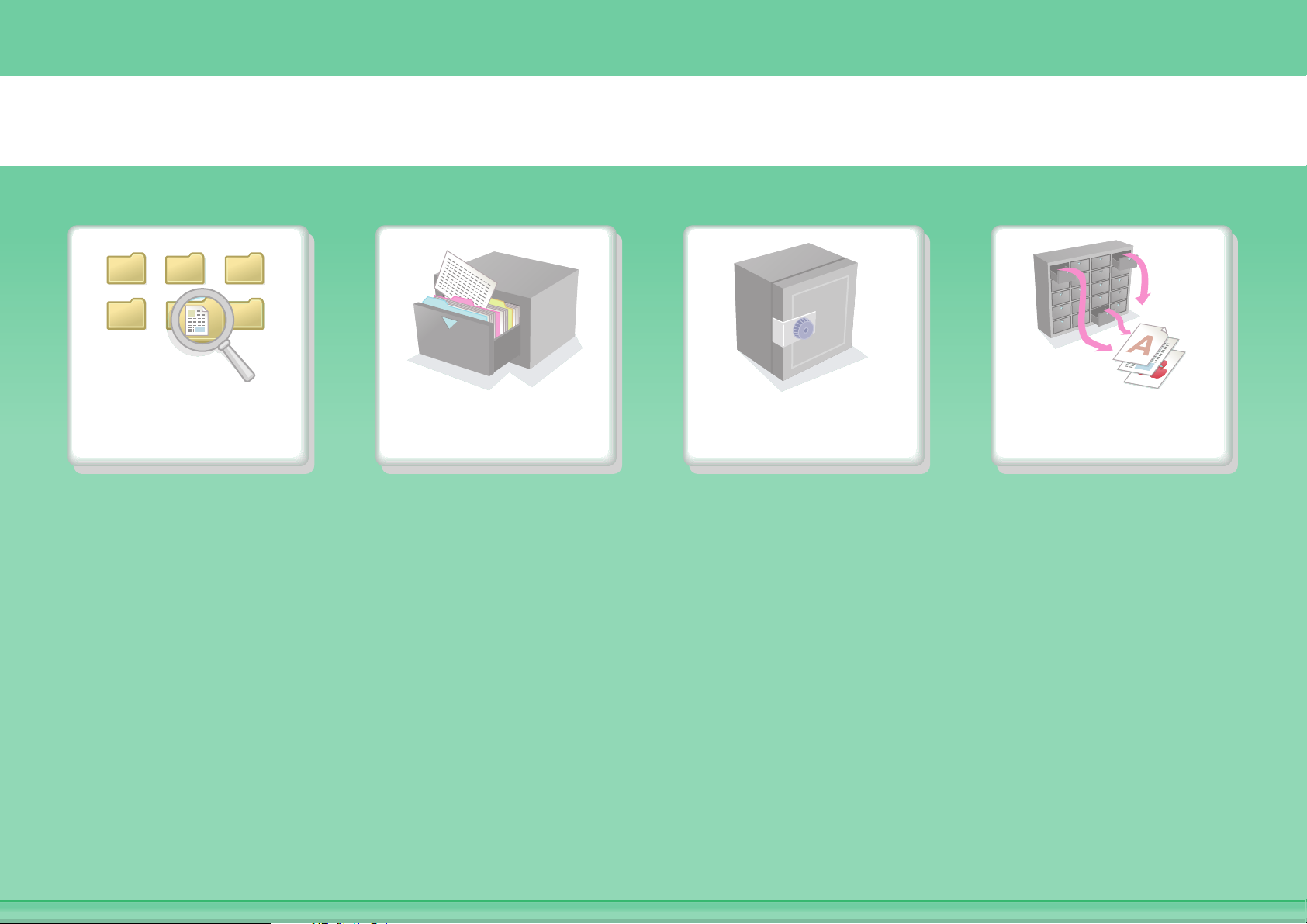
FELADAT MENTÉSE ÉS KÉSŐBBI FELHASZNÁLÁSA
Fájl keresése Saját fájlok
rendezése
Fontos dokumentum
mentése
Fájlok kötegelt
nyomtatása
Page 26
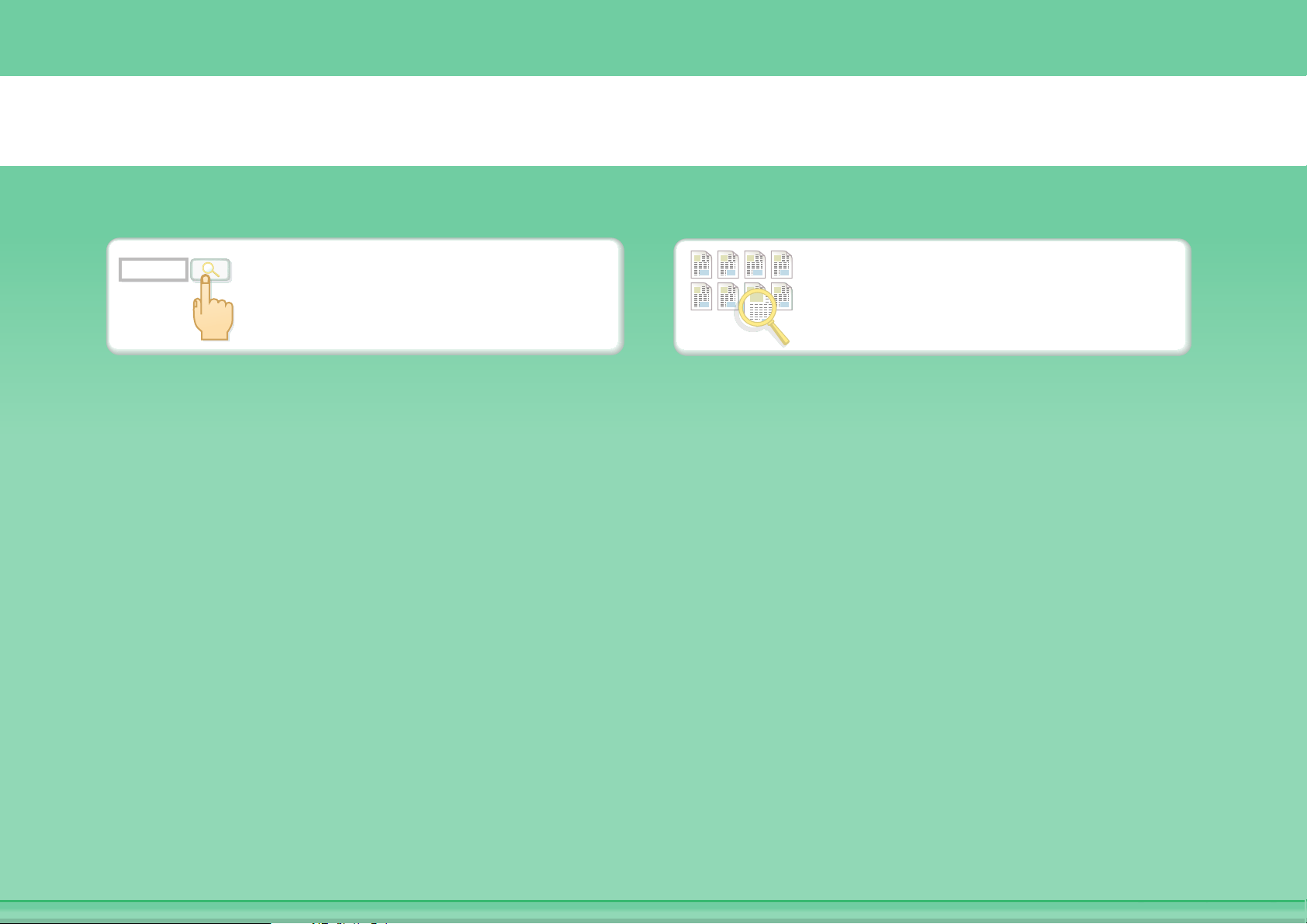
abc
Fájl keresése
Fájl keresése kulcsszó
Keresés a fájlok tartalma
alapján
alapján
Page 27
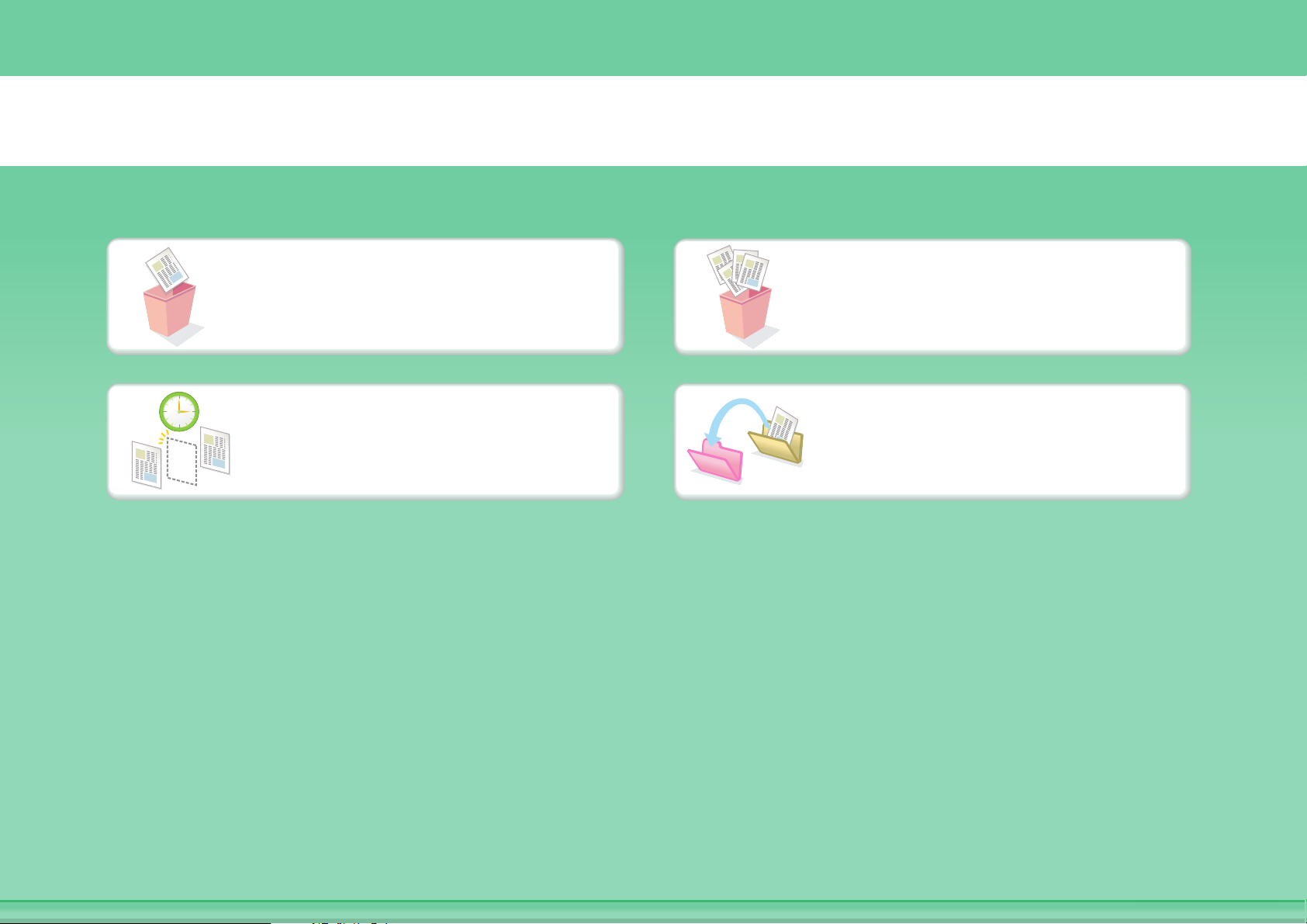
Saját fájlok rendezése
Fájl törlése
Fájlok rendszeres törlése Mappa módosítása
Összes fájl törlése
Page 28
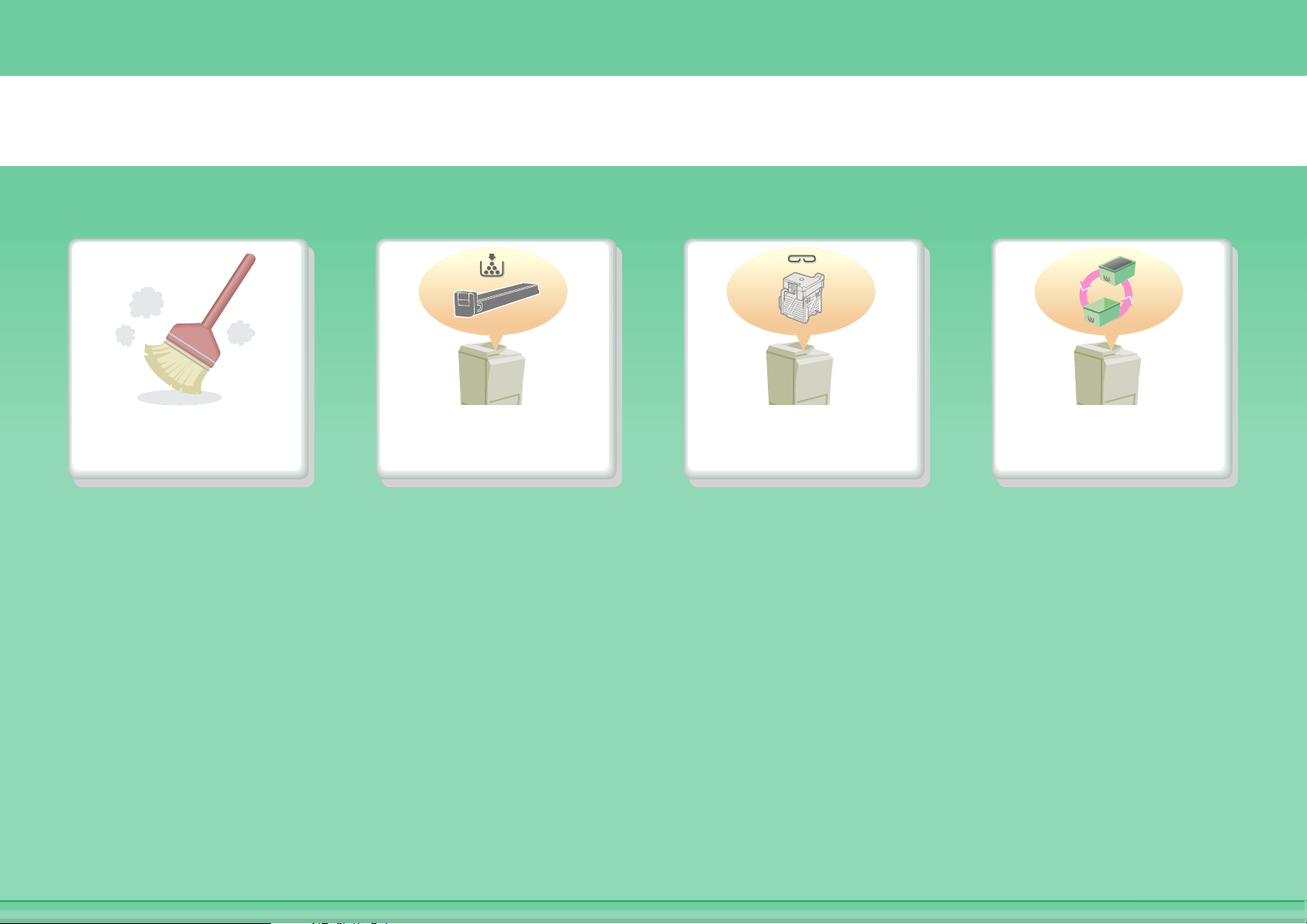
A KÉSZÜLÉK KARBANTARTÁSA
A készülék
tisztítása
A festékkazetta
cseréje
A tűzőkapocs-kazetta
cseréje
A festékporgyűjtő
tartály cseréje
Page 29
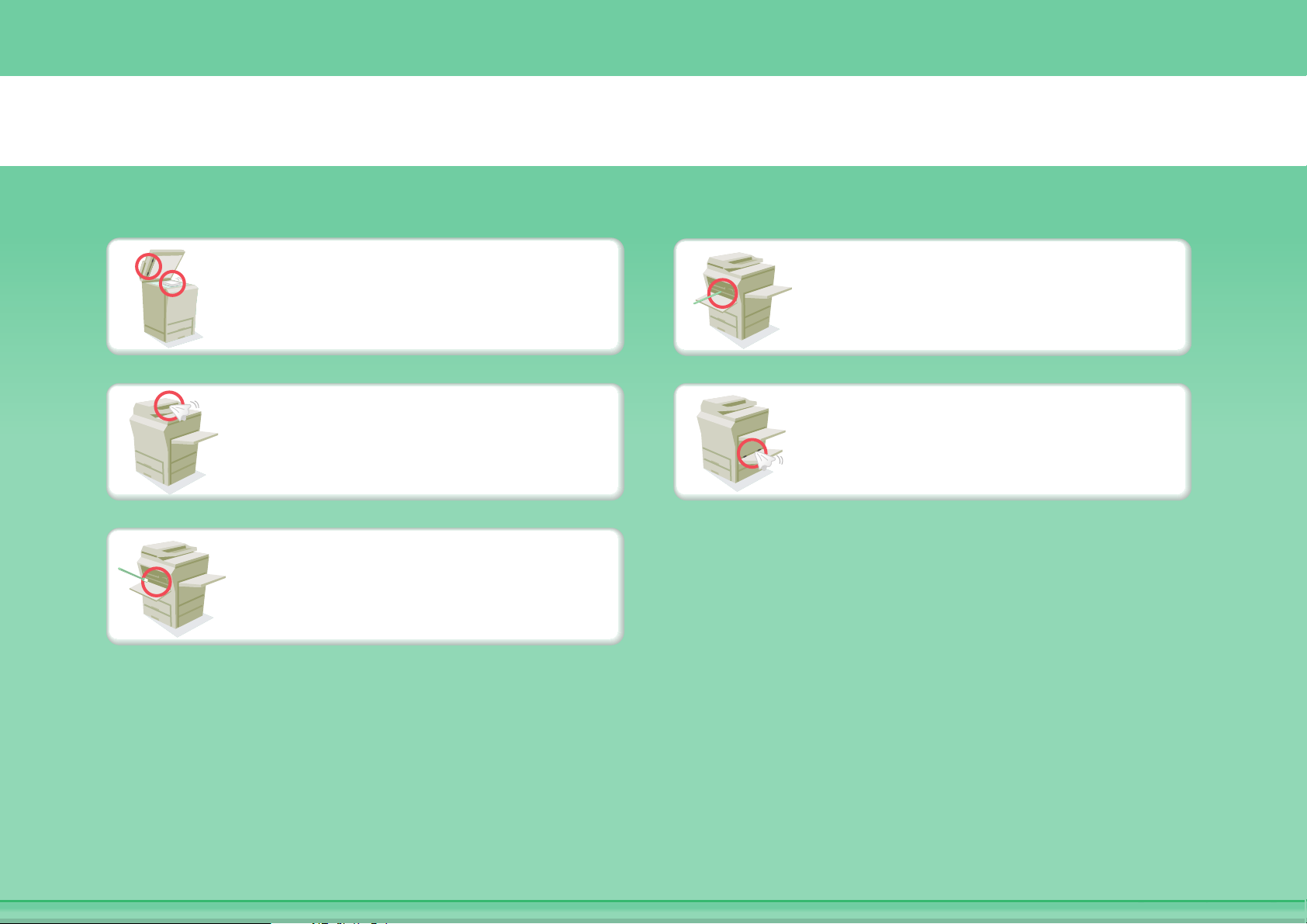
A készülék tisztítása
Az automata dokumentumadagoló
és dokumentumüveg tisztítása
Az eredeti adagoló görgő
tisztítása
A lézeregység tisztítása
A fényérzékeny henger
transzferkorona tisztítása
Az oldalsó adagoló görgő
tisztítása
Page 30
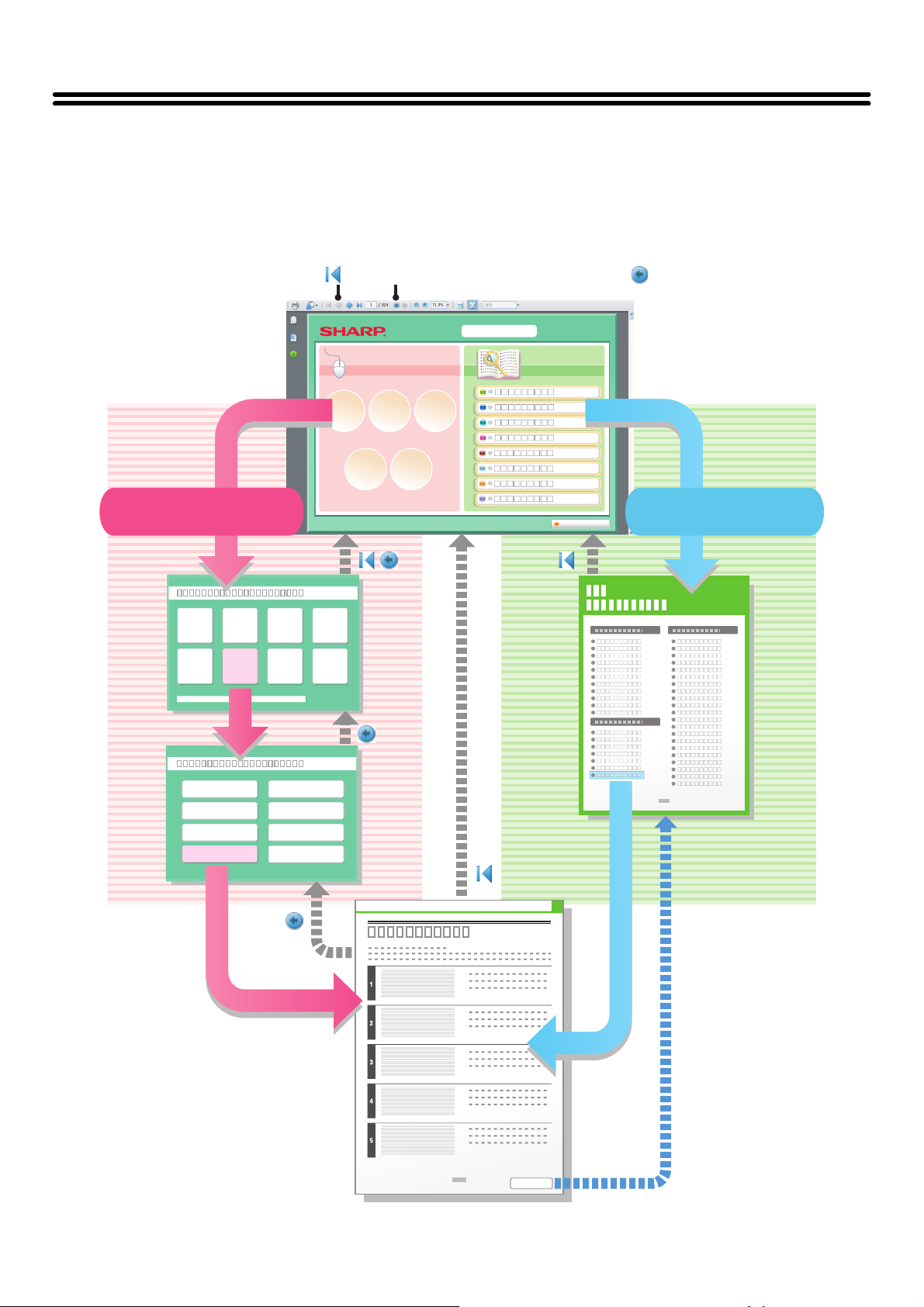
A KEZELÉSI ÚTMUTATÓRÓL
Az útmutatóban kétféleképpen kereshet egy adott témakört: a „Kívánt tevékenység...” menü segítségével vagy a
szokásos tartalomjegyzékből.
A következő leírás azt feltételezi, hogy az Adobe Reader 8.0 programot használja (egyes gombok alapértelmezett
állapotban nem jelennek meg).
Vissza az első oldalra ( )
Keresés a kívánt
tevékenység alapján
Menüoldal Tartalomjegy-
Vissza az előző megtekintett oldalra ( )
Keresés a tartalomjegyzék
segítségével
zék oldal
Szövegtörzs oldal
i
Page 31

A KÉZIKÖNYV HASZNÁLATA
Az alábbi gombokra kattintva a megtekinteni kívánt oldalra léphet.
(1) (2) (3) (4)
(5)
(1) Vissza az első oldalra gomb
He egy művelet nem várt eredménnyel jár, erre a gombra
kattintva elölről kezdheti azt.
(2) Előző oldal gomb
Az előző oldalt jeleníti meg.
(3) Következő oldal gomb
A következő oldalt jeleníti meg.
(4) Vissza az előző megtekintett oldalra gomb
A jelenlegi oldal előtt megjelenített oldalt jeleníti meg.
• Ha valamelyik gomb nem látható, a megjelenítéséhez az Adobe Reader súgójában talál segítséget.
• Figyelmeztetés a nyomtatáshoz
Az összes oldal nyomtatása esetén a „Kívánt tevékenység...” menü oldalait is kinyomtatja. Ha csak a funkciók leírását
tartalmazó oldalakat szeretné kinyomtatni, adjon meg egy oldaltartományt.
(6)
(5) Adobe Reader Súgó gombja
Megnyitja az Adobe Reader súgóját.
(6) Tartalom gomb
Megjeleníti az adott fejezet tartalomjegyzékét.
Például ha az aktuális oldal a nyomtatóról szóló fejezet
szövegtörzsében található, ez a gomb a nyomtatóról
szóló fejezet tartalomjegyzékét jeleníti meg.
ii
Page 32

A GÉPHEZ TARTOZÓ KÉZIKÖNYVEK
PDF formátumú kézikönyvek (ez a kézikönyv)
A PDF formátumú kézikönyvek leírásokat tartalmaznak a gép használatáról minden egyes módban. A PDF kézikönyvek
megtekintéséhez töltse le azokat a gép merevlemezéről. A kézikönyvek letöltésének műveletsora „A kezelési útmutató
letöltése” részben az Indítási útmutatóban található.
1. A GÉP HASZNÁLATA ELŐTT
Ez a fejezet például az alapvető kezelési műveletsorokról és a papír betöltésének módjáról nyújt
információt.
2. MÁSOLÓ
Ez a fejezet a másolási funkció használatának műveletsorairól nyújt részletes információt.
3. NYOMTATÓ
Ez a fejezet a nyomtatási funkció használatának műveletsorairól nyújt részletes információt.
4. LAPOLVASÓ / INTERNET FAX
Ez a fejezet a lapolvasási funkció és az Internet fax funkció használatának műveletsorairól nyújt
részletes információt.
5. DOKUMENTUMTÁROLÁS
Ez a fejezet a dokumentumtárolási funkció használatának műveletsorairól nyújt részletes
információt. A dokumentumtárolási funkció lehetővé teszi, hogy fájlként elmentse egy másolási
vagy fax feladat dokumentumadatait, illetve egy nyomtatási feladat adatait a gép
merevlemezére. A fájl bármikor előhívható, amikor szükséges.
6. RENDSZERBEÁLLÍTÁSOK
Ez a fejezet a „Rendszerbeállítások” menüt ismerteti, amelyek számos paraméter konfigurálására
használhatók annak érdekében, hogy a munkahelyi igényeknek leginkább megfeleljenek. Az aktuális
beállítások a „Rendszerbeállítások” menüből megjeleníthetők vagy kinyomtathatók.
7. HIBAKERESÉS
Ez a fejezet leírja, hogyan távolítsa el az elakadt papírokat, valamint választ ad a gyakran feltett
kérdésekre a gép működésével kapcsolatosan az egyes módokban. Olvassa el ezt a
kézikönyvet, ha problémával szembesül a gép kezelése során.
Nyomtatott kézikönyvek
Kézikönyv címe Tartalom
Ez a kézikönyv utasításokat tartalmaz a gép biztonságos működtetésére vonatkozóan, ismerteti a
Indítási útmutató
használatba vétele előtt elvégzendő előkészületeket, valamint felsorolja a gép, illetve kiegészítő
berendezéseinek adatait.
iii
Page 33
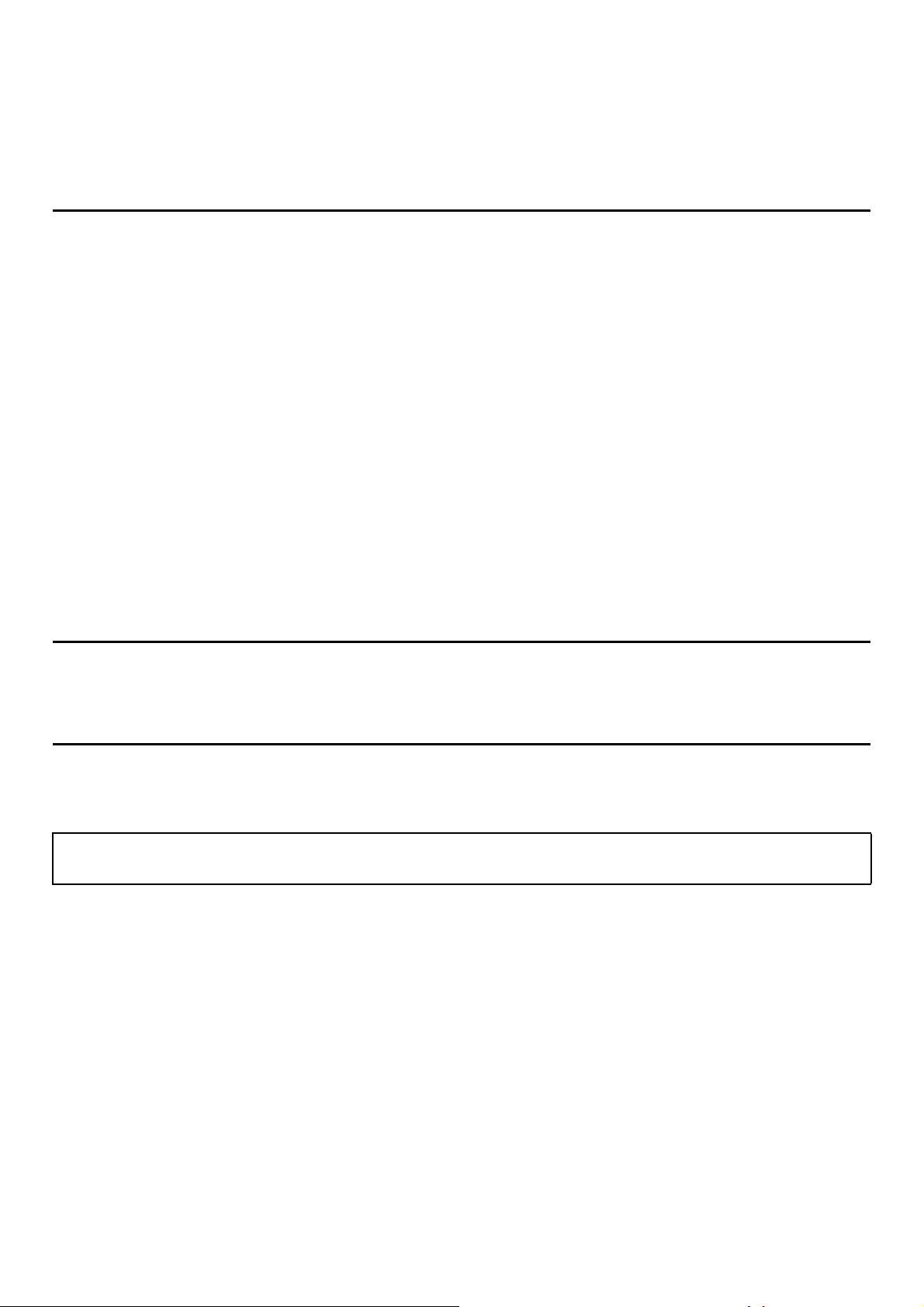
A KEZELÉSI KÉZIKÖNYVRŐL
Ez a kézikönyv az MX-B382 digitális színes többfunkciós rendszer használatát ismerteti.
Jegyezze meg!
• A kézikönyvben idézett illesztőprogram- és szoftvertelepítésre vonatkozó információkhoz olvassa el a Indítási útmutatót.
• Az Ön által használt operációs rendszerre vonatkozó információkhoz olvassa el az operációs rendszer használati utasítását
vagy az Online Súgó funkciót.
• A képernyők és műveletsorok leírásai Windows környezetben elsődlegesen Windows Vista®. A képernyők az operációs
rendszer vagy az alkalmazás verziójától függően eltérőek lehetnek.
• A képernyők és műveletsorok leírásai Macintosh környezetben Mac OS X esetében a Mac OS X 10.4 verziójára vonatkoznak.
A képernyők az operációs rendszer vagy az alkalmazás verziójától függően eltérőek lehetnek.
• Ahol „MX-xxxx” látható a kézikönyvben, az „xxx”-et helyettesítse be az Ön által használt típus nevével.
• Ez a kézikönyv tartalmaz utalásokat a fax funkcióra. Azonban, meg kell jegyeznünk, hogy a fax funkció bizonyos országokban
és régiókban nem használható.
• A kézikönyv ismerteti a PC-Fax, illetve a PPD illesztőprogramot. Azonban, meg kell jegyeznünk, hogy a PC-Fax és PPD
illesztőprogramok bizonyos országokban és régiókban nem elérhető, és nem szerepel a telepítő szoftverek között. Abban az
esetben, ha mégis használni kívánja ezeket az illesztőprogramokat kérjük, telepítse az angol változatot.
• Nagy gondot fordítottunk ennek a kézikönyvnek az elkészítésére. Ha megjegyzése vagy problémája lenne a kézikönyvvel,
lépjen kapcsolatba az Önhöz legközelebb lévő hivatalos márkaképviselettel.
• Ezt a terméket szigorú minőségi ellenőrzési és vizsgálati folyamatoknak vetették alá. Ha esetlegesen hibát vagy egyéb
problémát fedezne fel, lépjen kapcsolatba viszonteladójával vagy a legközelebbi hivatalos szerviz képviselettel.
• A törvényben foglalt eseteken kívül a SHARP nem felelős a termék vagy opcionális kiegészítőinek használata során fellépő
hibákért, a termék és opcionális kiegészítőinek helytelen használatából adódó egyéb meghibásodásokért vagy a termék
használatából eredő bármilyen kárért.
Figyelem!
• Tilos a kézikönyv tartalmának előzetes írásos engedély nélküli másolása, adaptációja vagy fordítása. Kivételt képeznek ez alól
a szerzői jogokra vonatkozó törvényben foglaltak szerinti esetek.
• Az itt olvasható minden információ előzetes tájékoztatás nélkül változtatható.
A kézikönyvben bemutatott illusztrációk, kezelőpanel és érintőpanel
A kiegészítő berendezések általában opcionálisak, azonban néhány típus esetében bizonyos kiegészítő berendezések az
alapfelszereltség részei.
A kézikönyv leírásai feltételezik, hogy a készülékhez 500 lapos papíradagoló egységek tartoznak (összesen négy tálca).
Egyes funkciók és műveletsorok esetében a leírások azt feltételezik, hogy a fentieken kívüli berendezéseket is felszereltek.
A folyamatos termékfejlesztés és módosítások következtében a kézikönyvben megjelenő kijelző képernyők,
üzenetek és billentyűnevek eltérhetnek a gépen aktuálisan láthatóktól.
iv
Page 34
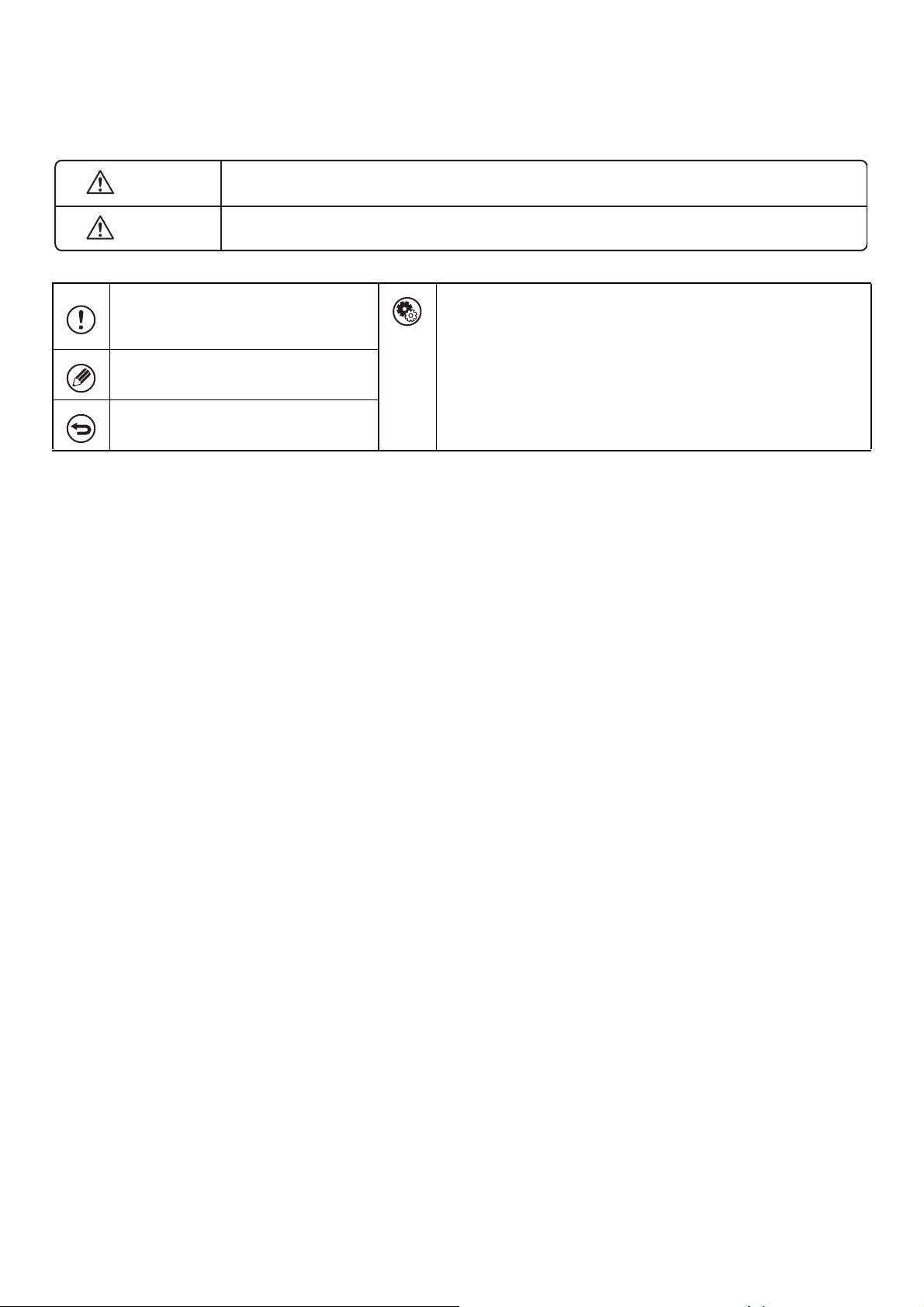
A kézikönyvben használt ikonok
A kézikönyvben szereplő ikonok az alábbi információtípusokat jelölik:
Figyelem
Vigyázat
Olyan helyzetre figyelmeztet, amely a
gép rongálódását vagy
meghibásodását okozhatja.
Kiegészítő információkat ad egy
funkcióról vagy műveletsorról.
Leírja, hogyan töröljön vagy javítson
egy műveletet.
Olyan helyzetre figyelmeztet, amely halállal vagy személyi sérüléssel fenyeget.
Olyan helyzetre figyelmeztet, amely személyi sérüléssel vagy anyagi kárral járhat.
Megadja a rendszerbeállítás nevét, és röviden ismerteti a
beállítást.
Ha a „Rendszerbeállítások:” jelenik meg:
Általános beállítást ír le.
Ha a „Rendszerbeállítások (Rendszergazda):” jelenik meg:
Olyan beállítást ír le, amelyet csak rendszergazda konfigurálhat.
v
Page 35

1. FEJEZET
A GÉP HASZNÁLATA ELŐTT
Ez a fejezet az alapvető kezelési műveletsorokról, a papír betöltésének módjáról és a gép karbantartásáról nyújt információkat.
A GÉP HASZNÁLATA ELŐTT
RÉSZEGYSÉGEK NEVE ÉS FUNKCIÓK . . . . . . . . 1-3
•KÜLSŐ . . . . . . . . . . . . . . . . . . . . . . . . . . . . . . . . 1-3
• BELSŐ . . . . . . . . . . . . . . . . . . . . . . . . . . . . . . . . 1-5
• AUTOMATA DOKUMENTUMADAGOLÓ
ÉS DOKUMENTUMÜVEG . . . . . . . . . . . . . . . . . 1-6
• A GÉP OLDALA ÉS HÁTLAPJA . . . . . . . . . . . . 1-7
• KEZELŐPANEL . . . . . . . . . . . . . . . . . . . . . . . . . 1-8
ÉRINTŐPANEL . . . . . . . . . . . . . . . . . . . . . . . . . . . 1-10
• ÁLLAPOT MEGJELENÍTÉSE. . . . . . . . . . . . . . 1-12
• RENDSZERSÁV. . . . . . . . . . . . . . . . . . . . . . . . 1-13
A GÉP BE- ÉS KIKAPCSOLÁSA . . . . . . . . . . . . . 1-15
• ENERGIATAKARÉKOS FUNKCIÓK . . . . . . . . 1-16
• [ENERGIATAKARÉKOS] GOMB . . . . . . . . . . . 1-16
FELHASZNÁLÓ AZONOSÍTÁS . . . . . . . . . . . . . . . 1-17
AZONOSÍTÁS FELHASZNÁLÓI SZÁMMAL
•
• AZONOSÍTÁS FELHASZNÁLÓNÉVVEL /
JELSZÓVAL . . . . . . . . . . . . . . . . . . . . . . . . . . . 1-19
KEZDŐKÉPERNYŐ . . . . . . . . . . . . . . . . . . . . . . . . 1-22
A KÉSZÜLÉK TÁVOLI KEZELÉSE . . . . . . . . . . . . 1-23
A MUNKANAPLÓBAN RÖGZÍTETT ELEMEK . . . 1-24
. . . 1-17
PAPÍR BETÖLTÉSE
FONTOS INFORMÁCIÓK A PAPÍRRÓL . . . . . . . . 1-26
• A TÁLCÁK NEVE ÉS HELYE. . . . . . . . . . . . . . 1-26
• HASZNÁLHATÓ PAPÍR . . . . . . . . . . . . . . . . . . 1-26
TÁLCABEÁLLÍTÁSOK AZ 1–4. TÁLCÁHOZ . . . . 1-30
• A PAPÍR BETÖLTÉSE ÉS A
PAPÍRMÉRET MÓDOSÍTÁSA . . . . . . . . . . . . . 1-30
AZ 500 LAPOS PAPÍRADAGOLÓ EGYSÉG
MŰSZAKI JELLEMZŐI. . . . . . . . . . . . . . . . . . . . . . 1-32
PAPÍR BETÖLTÉSE AZ OLDALSÓ TÁLCÁBA
• FONTOS INFORMÁCIÓK AZ OLDALSÓ
TÁLCA HASZNÁLATÁHOZ . . . . . . . . . . . . . . . 1-34
. . . 1-33
KIEGÉSZÍTŐ BERENDEZÉSEK
KIEGÉSZÍTŐ BERENDEZÉSEK . . . . . . . . . . . . . . 1-41
FINISHER . . . . . . . . . . . . . . . . . . . . . . . . . . . . . . . . 1-43
• RÉSZEGYSÉGEK NEVE . . . . . . . . . . . . . . . . . 1-43
• KELLÉKEK . . . . . . . . . . . . . . . . . . . . . . . . . . . . 1-43
A FINISER MŰSZAKI JELLEMZŐI . . . . . . . . . . . . 1-44
NÉVJEGYADAGOLÓ. . . . . . . . . . . . . . . . . . . . . . . 1-45
• Névjegyadagoló műszaki jellemzői. . . . . . . . . . 1-46
SHARP OSA. . . . . . . . . . . . . . . . . . . . . . . . . . . . . . 1-47
• ALKALMAZÁS-KOMMUNIKÁCIÓS
MODUL (MX-AMX2). . . . . . . . . . . . . . . . . . . . . 1-47
•KÜLSŐ ELSZÁMOLÓ MODUL (MX-AMX3). . . 1-48
KELLÉKEK CSERÉJE ÉS
KARBANTARTÁS
FESTÉKKAZETTA CSERÉJE . . . . . . . . . . . . . . . . 1-50
A FESTÉKPORGYŰJTŐ TARTÁLY CSERÉJE
A FINISERBEN TALÁLHATÓ
TŰZŐKAPOCS-KAZETTA CSERÉJE . . . . . . . . . . 1-56
RENDSZERES KARBANTARTÁS . . . . . . . . . .
AZ AUTOMATA DOKUMENTUMADAGOLÓ
ÉS A DOKUMENTUMÜVEG TISZTÍTÁSA. . . . . . . 1-59
A FÉNYÉRZÉKENY HENGER
TRANSZFERKORONA TISZTÍTÁSA . . . . . . . .
AZ OLDALSÓ ADAGOLÓ GÖRGŐK
TISZTÍTÁSA . . . . . . . . . . . . . . . . . . . . . . . . . . . . . . 1-63
AZ AUTOMATA DOKUMENTUMADAGOLÓ
GÖRGŐINEK TISZTÍTÁSA . . . . . . . . . . . . . . . .
A LÉZEREGYSÉG TISZTÍTÁSA . . . . . . . . . . . . . . 1-67
A PAPÍRTOVÁBBÍTÓ EGYSÉG PT-KORONA
TISZTÍTÁSA . . . . . . . . . . . . . . . . . . . . . . . . . . . .
. . . 1-53
. . . 1-58
. . . 1-60
. . . 1-65
. . . 1-71
EREDETIK
AZ EREDETI BEHELYEZÉSE . . . . . . . . . . . . . . . . 1-37
EREDETIK BEHELYEZÉSE AZ AUTOMATA
•
DOKUMENTUMADAGOLÓBA. . . . . . . . . . . . . .
• AZ EREDETI BEHELYEZÉSE A
DOKUMENTUMÜVEGRE . . . . . . . . . . . . . . . . 1-39
. . . 1-37
1-1
Page 36
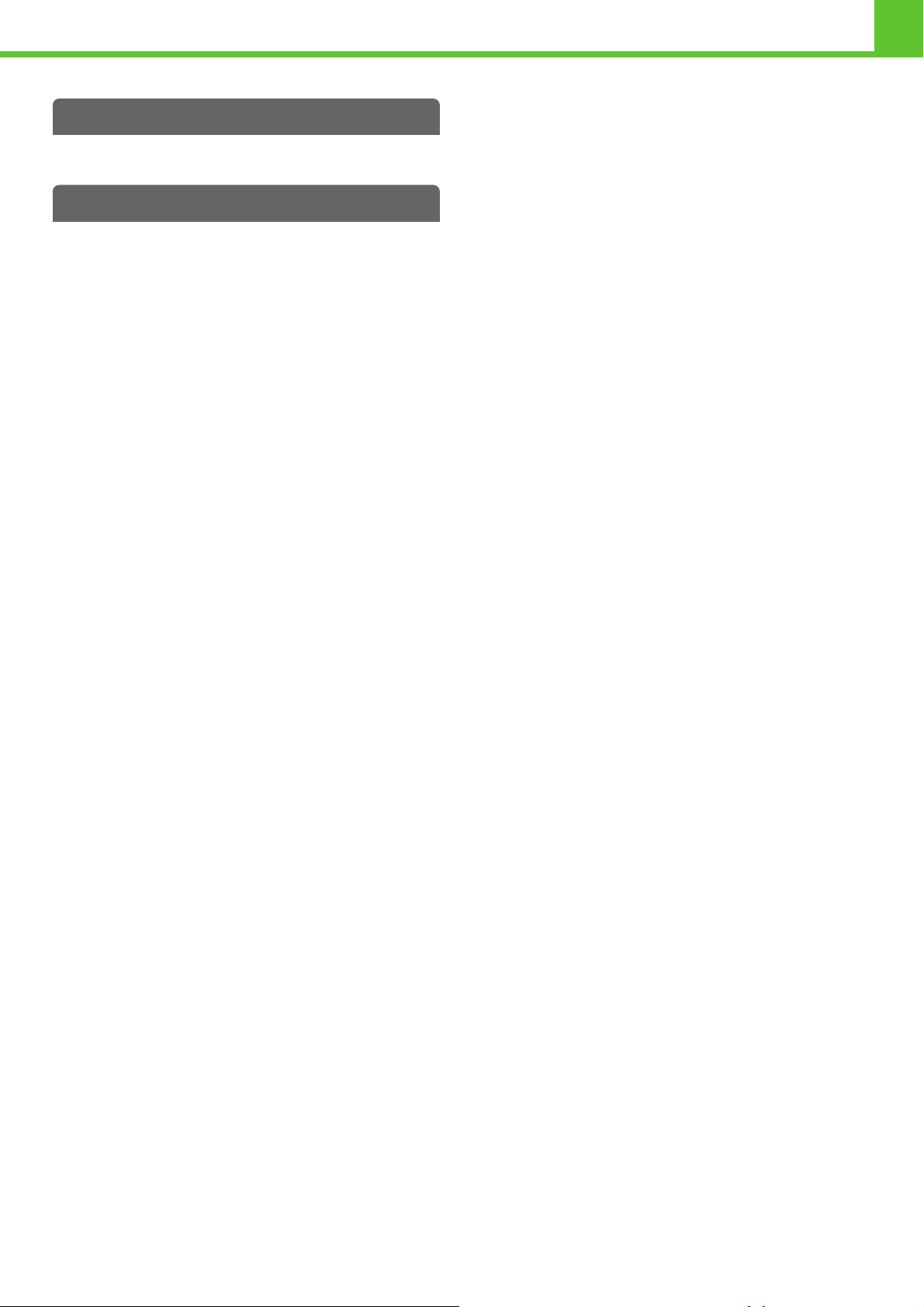
SZÖVEG BEÍRÁSA
AZ ALAPGOMBOK FUNKCIÓI . . . . . . . . . . . . . . . 1-73
A SZOFTVER TELEPÍTÉSE
A SZOFTVER TELEPÍTÉSE ELŐTT . . . . . . . . . . . 1-75
TELEPÍTÉS WINDOWS KÖRNYEZETBEN. . . . . . 1-76
• A SZOFTVERVÁLASZTÁS KÉPERNYŐ
MEGNYITÁSA (MINDEN SZOFTVERHEZ) . . . 1-76
• A NYOMTATÓ-ILLESZTŐPROGRAM /
PC-FAX-ILLESZTŐPROGRAM
TELEPÍTÉSE . . . . . . . . . . . . . . . . . . . . . . . . . . 1-77
A NYOMTATÓ ÁLLAPOTFIGYELŐ (PRINTER
•
STATUS MONITOR) TELEPÍTÉSE . . . . . . . . . . . .
• A LAPOLVASÓ-ILLESZTŐPROGRAM
TELEPÍTÉSE . . . . . . . . . . . . . . . . . . . . . . . . . . 1-97
• A PORT MÓDOSÍTÁSA . . . . . . . . . . . . . . . . . . 1-99
. . . 1-96
A GÉP HASZNÁLATA ELŐTT
TELEPÍTÉS MACINTOSH KÖRNYEZETBEN . . . 1-103
• MAC OS X . . . . . . . . . . . . . . . . . . . . . . . . . . . 1-103
• MAC OS 9.0 - 9.2.2 . . . . . . . . . . . . . . . . . . . . 1-109
A SZOFTVER ELTÁVOLÍTÁSA. . . . . . . . . . . . . . 1-112
1-2
Page 37
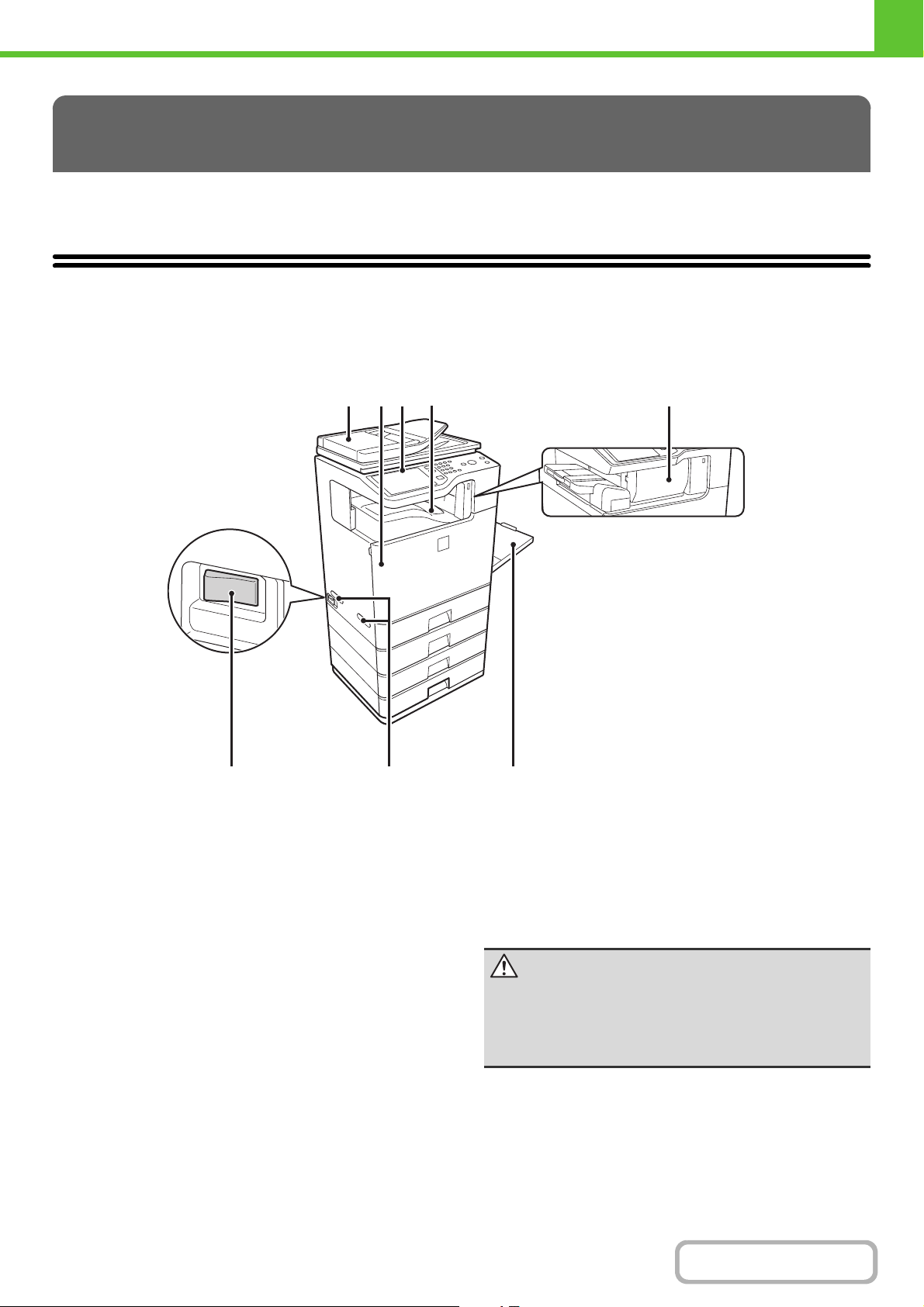
A GÉP HASZNÁLATA ELŐTT
A GÉP HASZNÁLATA ELŐTT
Ez a rész alapvető információkat tartalmaz a gépre vonatkozóan. Olvassa el ezt a fejezetet a gép használata előtt.
RÉSZEGYSÉGEK NEVE ÉS FUNKCIÓK
KÜLSŐ
(4)
(3) (5)
(2)(1)
(6) (7) (8)
(1) Automata dokumentumadagoló
Automatikusan adagolja és szkenneli a többoldalas
eredetiket. A 2 oldalas eredetik mindkét oldala
automatikusan beolvasható.
☞ AZ EREDETI BEHELYEZÉSE (1-37. oldal)
(2) Elülső ajtó
Nyissa ki ezt az ajtót a festékkazetta cseréjéhez.
☞ KELLÉKEK CSERÉJE ÉS KARBANTARTÁS (1-50.
oldal)
(3) Kezelőpanel
Használatával választhat funkciókat és adhatja meg a
másolati példányszámot.
☞ KEZELŐPANEL (1-8. oldal)
(4) Kimeneti tálca (középső tálca)
A kimenet ebbe a tálcába érkezik.
(5) Finisher*
A kimenet tűzésére használható. Lyukasztó modul is
felszerelhető a kimenet kilyukasztásához.
☞ FINISHER (1-43. oldal)
* Kiegészítő berendezés.
Ha fel van szerelve finisher
(6) Hálózati főkapcsoló
A gép bekapcsolására használható.
A fax vagy Internet fax funkciók használatakor tartsa ezt
a kapcsolót „be” állásban.
☞ A GÉP BE- ÉS KIKAPCSOLÁSA (1-15. oldal)
(7) Fogantyú
Ennél fogva mozgassa a gépet.
Figyelem
A fő egység rendkívül nehéz, ezért ehhez a
munkához két ember szükséges. A fő egység
felemeléséhez mindkét oldalon határozottan
fogják meg a fogantyút.
(8) Oldalsó tálca
Használja ezt a tálcát a papír kézi adagolásához.
Ha A4 vagy 8-1/2" x 11" méretűnél nagyobb papírt tölt
be, húzza ki az oldalsó tálca toldatát.
☞
PAPÍR BETÖLTÉSE AZ OLDALSÓ TÁLCÁBA (1-33.
oldal)
1-3
Tartalom
Page 38
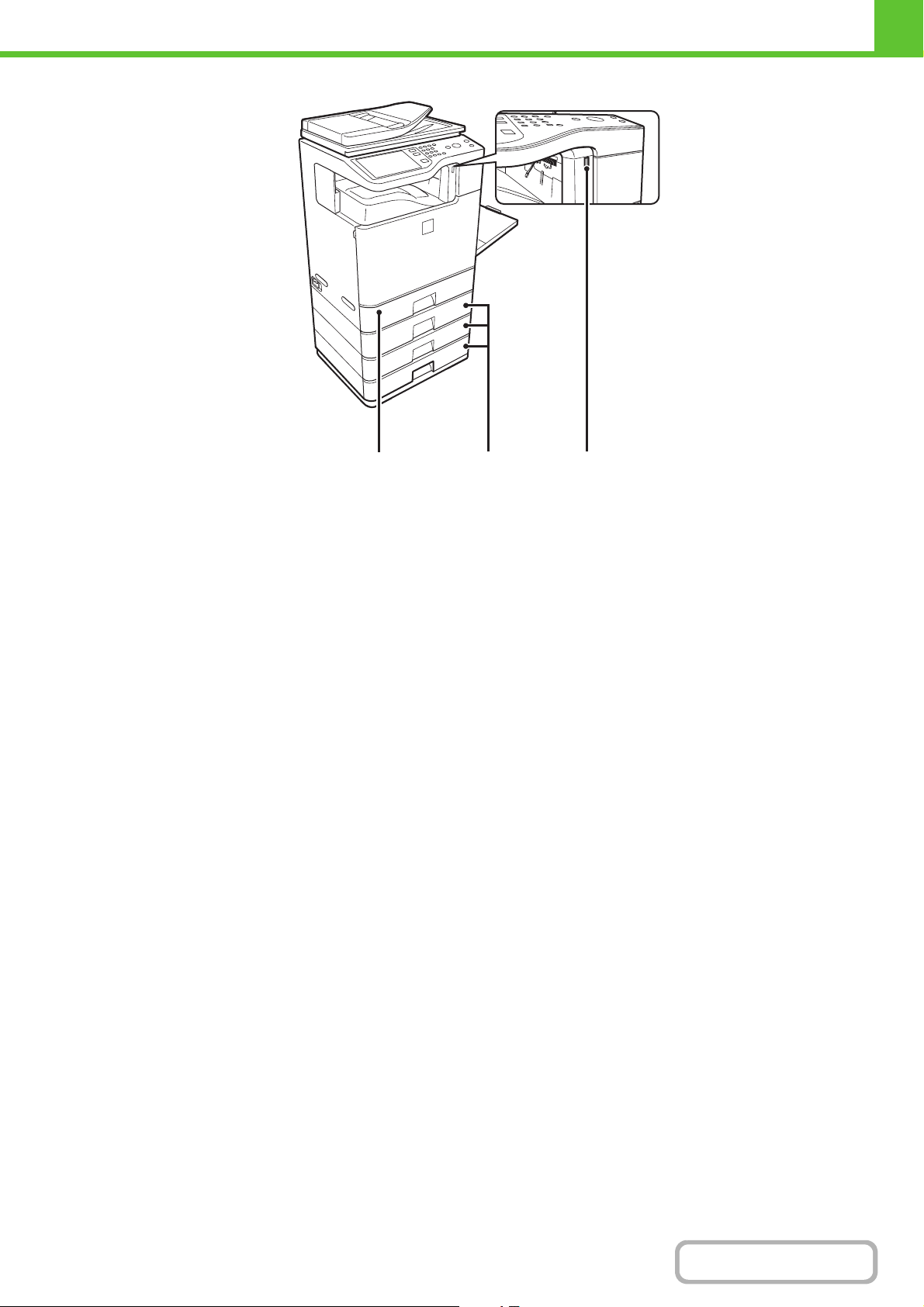
(9) (11)(10)
A GÉP HASZNÁLATA ELŐTT
(9) 1. tálca
Papírt tárol.
☞ TÁLCABEÁLLÍTÁSOK AZ 1–4. TÁLCÁHOZ (1-30.
oldal)
(10) 2. tálca/3. tálca/4. tálca
(Ha a készülék 500 lapos papíradagoló egységgel
rendelkezik)*
Papírt tárol.
500 lapos papíradagoló egység használata esetén
forduljon a gép viszonteladójához vagy a legközelebbi
hivatalos szervizképviselethez.
☞ TÁLCABEÁLLÍTÁSOK AZ 1–4. TÁLCÁHOZ (1-30.
oldal)
* Kiegészítő berendezés.
(11) USB-csatlakozó (A típus)
Támogatja az USB 2.0 (Hi-Speed) szabványt.
Ezzel csatlakoztathatók az USB-eszközök, pl.
USB-memória a géphez.
USB-kábelként árnyékolt kábelt használjon.
1-4
Tartalom
Page 39

BELSŐ
A GÉP HASZNÁLATA ELŐTT
(12)
A festékporgyűjtő tartály
eltávolítva, és a fő
transzferkorona fedele
nyitva
(12) Festékező egység
Ez tartalmazza a festék papírra juttatásához szükséges
festékezőt.
(13)
\Fényérzékeny henger
Ez tartalmazza a másolási vagy nyomtatási kép
megalkotására szolgáló fényérzékeny hengert.
(14) Festékkazetta
Ez tartalmazza a nyomtatáshoz szükséges festéket. Ha a
festékkazettából kifogy a festék, a kazettát ki kell
cserélni.
☞
KELLÉKEK CSERÉJE ÉS KARBANTARTÁS (1-50. oldal)
(15) Fixálóegység
Hő alkalmazásával itt fixálódik a továbbított kép a
papírra.
Figyelem
A fixálóegység forró. Vigyázzon, nehogy
megégesse magát az elakadt papír
eltávolításakor.
(16) Jobb oldali ajtó
Nyissa ki ezt az ajtót az elakadt papír eltávolításához.
☞
7. HIBAKERESÉS ADAGOLÁSI HIBA
MEGSZÜNTETÉSE (7-10. oldal)
(15) (17)(16)(14)(13)
(20)(19)(18) (21) (22)
(17) Lapfordító rész ajtaja
Kétoldalas nyomtatás végrehajtásakor használható.
Nyissa fel ezt a részt az elakadt papír eltávolításához.
☞
KELLÉKEK CSERÉJE ÉS KARBANTARTÁS (1-50. oldal)
(18) Transzferkorona ajtaja
Nyissa ki ezt az ajtót a transzferkorona tisztításához.
☞
KELLÉKEK CSERÉJE ÉS KARBANTARTÁS (1-50. oldal)
(19) Festékporgyűjtő tartály
Ez a kazetta gyűjti a felesleges festéket, amely
nyomtatás után marad.
☞
KELLÉKEK CSERÉJE ÉS KARBANTARTÁS (1-50. oldal)
A festékporgyűjtő tartályokat a szerviztechnikus gyűjti
össze.
(20) Festékporgyűjtő tartály kioldó karja
Fordítsa el ezt a kart, amikor ki kell engednie a
festékporgyűjtő tartály zárát a festékporgyűjtő tartály
cseréjéhez vagy a lézer egység tisztításához.
☞
KELLÉKEK CSERÉJE ÉS KARBANTARTÁS (1-50. oldal)
(21) Papírtálca jobb oldali ajtaja
Nyissa fel a tálcákban elakadt papír eltávolításához.
☞
7. HIBAKERESÉS ADAGOLÁSI HIBA
MEGSZÜNTETÉSE (7-10. oldal)
(22) Jobb oldali ajtó kiengedő kar
Az elakadt papír eltávolításához húzza meg és tartsa
felfelé ezt a kart a jobb oldali ajtó lenyitásához.
☞
7. HIBAKERESÉS ADAGOLÁSI HIBA
MEGSZÜNTETÉSE (7-10. oldal)
1-5
Tartalom
Page 40
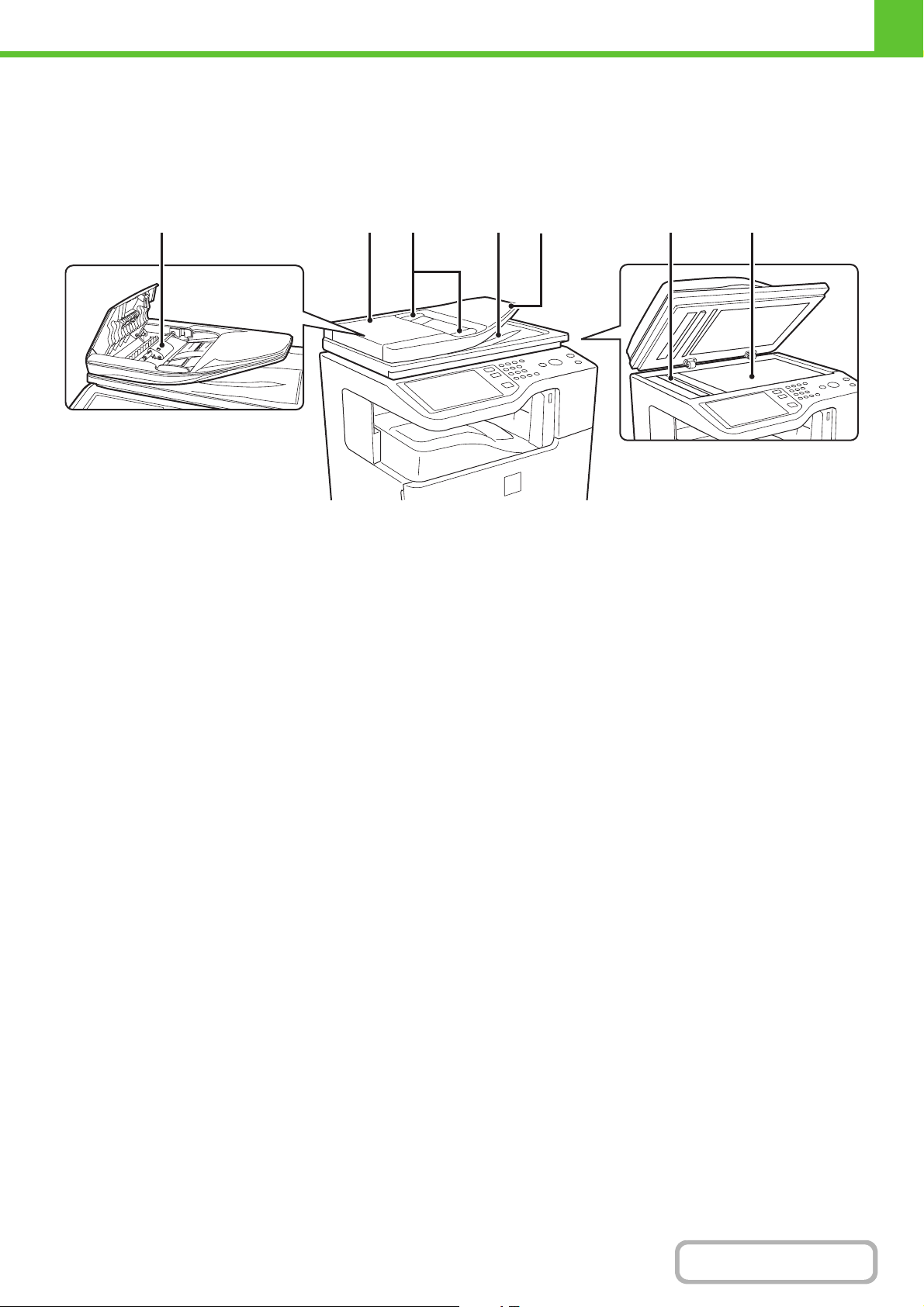
A GÉP HASZNÁLATA ELŐTT
AUTOMATA DOKUMENTUMADAGOLÓ ÉS
DOKUMENTUMÜVEG
Automata dokumentumadagoló
(2)(1) (3) (5)(4) (6) (7)
(1) Papíradagoló görgő
Ez a görgő forog, így az eredetit automatikusan adagolja.
(2) Dokumentumadagoló terület ajtaja
Nyissa ki ezt az ajtót az elakadt eredeti eltávolításához
vagy a papíradagoló görgő tisztításához.
☞
7. HIBAKERESÉS ADAGOLÁSI HIBA
MEGSZÜNTETÉSE (7-10. oldal)
(3) Eredeti lapvezetők
Használatukkal biztosítható az eredeti megfelelő
beolvasása. Igazítsa a lapvezetőket az eredeti
szélességéhez.
☞ AZ EREDETI BEHELYEZÉSE (1-37. oldal)
(4) Eredeti kimeneti tálca
Az eredetik beolvasás után ebbe a tálcába
továbbítódnak.
(5) Dokumentumadagoló tálca
Tegye az eredetiket ebbe a tálcába. Az egyoldalas
eredetiket másolandó felülettel felfelé tegye be.
☞ AZ EREDETI BEHELYEZÉSE (1-37. oldal)
(6) Lapolvasó terület
A dokumentumadagoló tálcába tett eredetiket itt olvassa
be a gép.
(7) Dokumentumüveg
Könyv vagy más olyan vastag eredeti beolvasásához
használja, amelyet nem lehet az automata
dokumentumadagolón keresztül adagolni.
☞ AZ EREDETI BEHELYEZÉSE A
DOKUMENTUMÜVEGRE (1-39. oldal)
1-6
Tartalom
Page 41

A GÉP OLDALA ÉS HÁTLAPJA
A GÉP HASZNÁLATA ELŐTT
(1)
(2)
(3)
(4)
(5)
(1) USB-csatlakozó (A típus)
Támogatja az USB 2.0 (Hi-Speed) szabványt.
Ezzel csatlakoztathatók az USB-eszközök, pl.
USB-memória a géphez.
Ez a csatlakozó üzembe helyezéskor nem használható.
Ha használni szeretné, forduljon a szerviztechnikushoz.
(2) LAN-csatlakozó
Csatlakoztassa a LAN kábelt ehhez a csatlakozóhoz, ha
a gépet hálózaton használja.
LAN kábelként árnyékolt kábeltípust használjon.
(3) USB-csatlakozó (B típus)
Támogatja az USB 2.0 (Hi-Speed) szabványt.
Ehhez a csatlakozóhoz számítógép csatlakoztatható,
hogy a gépet nyomtatóként használhassa.
USB-kábelként árnyékolt kábelt használjon.
(4) "Csak-szerviz” csatlakozó
Figyelem
Ezt a csatlakozót kizárólag szerviztechnikus
használhatja.
Ha erre a csatlakozóra kábelt köt, az a gép
hibás működéséhez vezethet.
Fontos megjegyzés a szerviztechnikus
számára:
A szerviz csatlakozóhoz csatlakoztatott kábel
hossza nem lehet több, mint 3 m (118").
(5) Hálózati csatlakozó
1-7
Tartalom
Page 42

KEZELŐPANEL
FELADAT ÁLLAPOT
RENDSZER
BEÁLLÍTÁSOK
NYOMTATÁS
KÉPKÜLDÉS
KEZDÖ KÉPERNYÖ
KÉSZ
ADATOK
VONAL
ADATOK
A GÉP HASZNÁLATA ELŐTT
(5)(4) (6)(3)(2)(1)
LOGOUT
(8)(7)
(1) Érintőpanel
Üzenetek és billentyűk láthatók az érintőpanel kijelzőn.
A megjelenített billentyűkkel számos műveletet
elvégezhet.
Ha megérint egy billentyűt, hangjelzés hallatszik, és
kijelöli a kiválasztott elemet. Ez lehetővé teszi, hogy
ellenőrizze a műveletet végrehajtás közben.
☞ ÉRINTŐPANEL (1-10. oldal)
(2) [RENDSZER BEÁLLÍTÁSOK] gomb
Nyomja meg ezt a gombot a rendszerbeállítások
képernyő megjelenítéséhez. A rendszerbeállításokkal
konfigurálhatók a papírtálca-beállítások, címek tárolhatók
az átviteli műveletekhez, és a gép könnyebb használata
érdekében módosíthatók a paraméterek.
(3) [FELADAT ÁLLAPOT] gomb
Nyomja meg ezt a gombot a feladatállapot képernyő
megjelenítéséhez. Ellenőrizheti a feladatok állapotát,
illetve feladatokat törölhet a feladatállapot képernyőn.
Erről bővebb információt a kézikönyv egyes funkciókat
ismertető fejezeteiben talál.
(4) NYOMTATÁS üzemmód kijelzői
• KÉSZ kijelző
Nyomtatási feladatok akkor fogadhatók, ha ez a kijelző
világít.
• ADATOK kijelző
Villog a nyomtatási adatok fogadása közben, és
folyamatosan ég, ha a nyomtatás folyamatban van.
(5) Számgombok
Ezek használhatók a másolati példányszám, a
faxszámok és egyéb számértékek megadására. Ezekkel
a gombokkal adhatók meg a számértékkel kifejezett
beállítások (a rendszerbeállítások kivételével).
(6) [TÖRLÉS] gomb ( )
Nyomja meg ezt a gombot, hogy visszaállítsa a másolati
példányszámot „0"-ra.
(7) [KEZDŐ KÉPERNYŐ] gomb
Érintse meg ezt a gombot a kezdőképernyő
megjelenítéséhez. A kezdőképernyőn rögzíthetők a
gyakran használt beállítások, így a gép gyorsabban és
egyszerűbben kezelhető.
☞ KEZDŐKÉPERNYŐ (1-22. oldal)
(8) KÉPKÜLDÉS üzemmód kijelzői
• VONAL kijelző
Fax vagy Internet fax fogadása vagy küldése közben
világít. A kijelző a képek lapolvasási módban történő
továbbítása esetén is világít.
• ADATOK kijelző
Villog, ha egy fogadott faxot vagy Internet faxot nem
lehet kinyomtatni egy probléma, például papírhiány
miatt. Akkor is világít, ha a küldési feladat elküldése
nem sikerült.
1-8
Tartalom
Page 43

FELADAT ÁLLAPOT
NYOMTATÁS
KÉPKÜLDÉS
RENDSZER
BEÁLLÍTÁSOK
KÉSZ
ADATOK
VONAL
ADATOK
KEZDÖ
KÉPERNYÖ
A GÉP HASZNÁLATA ELŐTT
(9)
LOGOUT
(9) [START] gomb
Nyomja meg ezt a gombot, ha az eredetit kívánja másolni
vagy beolvasni.
Szintén ez a gomb használható fax módban fax
küldésére.
(10) [LOGOUT] gomb ( )
Nyomja meg ezt a gombot a gép bejelentkezéssel
kezdett használata után. A fax funkció használata esetén
ezt a gombot kell megnyomni a hangjelzések impulzusos
telefonvonalon történő küldéséhez.
☞ FELHASZNÁLÓ AZONOSÍTÁS (1-17. oldal)
(11) [#/P] gomb ( )
Másolás funkció használata esetén a munkaprogramok
használatához nyomja meg ezt a gombot. A fax funkció
használata esetén ez a gomb használható tárcsázáskor.
(12) [MINDENT TÖRÖL] gomb ( )
Nyomja meg ezt a gombot, hogy visszatérjen a kezdeti
műveleti állapotba.
Használja ezt a gombot, ha törölni kíván minden
kiválasztott beállítást, és a műveletet az elejéről kívánja
kezdeni.
(12) (14)(10) (11) (15) (16)
(13)
(13) [STOP] gomb ( )
Nyomja meg ezt a gombot egy másolási feladat vagy egy
eredeti beolvasásának leállításához.
(14) [ENERGIATAKARÉKOS] gomb ( ) / kijelző
Használja ezt a gombot az automatikus kikapcsolás
üzemmód aktiválásához energiatakarékosság céljából.
Az [ENERGIATAKARÉKOS] gomb ( ) villog, ha a gép
automatikus kikapcsolás üzemmódban van.
☞ [ENERGIATAKARÉKOS] GOMB (1-16. oldal)
(15) [ÜZEM] gomb ( )
Használja ezt a gombot a gép be- és kikapcsolásához.
☞ A GÉP BE- ÉS KIKAPCSOLÁSA (1-15. oldal)
(16) Fő hálózati kijelző
Ez a kijelző világít, ha a hálózati főkapcsoló „be” állásba
van kapcsolva.
☞ A GÉP BE- ÉS KIKAPCSOLÁSA (1-15. oldal)
A kezelőpanel kijelzői országtól és régiótól függően eltérőek lehetnek.
1-9
Tartalom
Page 44

A GÉP HASZNÁLATA ELŐTT
ÉRINTŐPANEL
Ez a rész az érintőpanel használatát ismerteti.
• A szöveg beviteléhez olvassa el a „SZÖVEG BEÍRÁSA” részt (1-73. oldal).
• A rendszerbeállításokhoz tartozó képernyőkkel és műveletsorokkal kapcsolatos információt lásd: „Közös használati
módok” (6-4. oldal) a „6. RENDSZERBEÁLLÍTÁSOK” fejezetben.
Az érintőpanel használata
1. példa
002 / 000
Sípoló
hangjelzés
DOKUMENTUM
TÁROLÁS
Várakozás
Várakozás
Várakozás
1
1
Nyomt. sor
Feladatsor
Kész
Részletes
Prioritás
Stop/Törlés
(3)
(1)
(2)
MÁSOLÁS
Feladatállapot képernyõ.
Nyom.Felad.
Feladatsor Összes / Kész Állapot
Másolás1 020 / 001 Másolás
Másolás2
Computer01 002 / 000
3
4
0312345678 001 / 000
KÉPKÜLDÉS
Képolvasás Fax Feladat Internet-Fax
(1) Módválasztó gombok
Ezekkel a gombokkal válthat a másolási, képküldési és dokumentumtárolási üzemmódok között.
(2) Az egyes funkciók beállításai egyszerűen kiválaszthatók és törölhetők a képernyőn látható gombok megérintésével.
Ha kiválasztott egy elemet, hangjelzés hallható, és az elem kijelölődik a választás megerősítésére.
(3) A kiszürkített gombok nem választhatók.
Ha olyan gombot érint meg, amely nem választható, dupla hangjelzés hallatszik.
2. példa
3. példa
(3) (4)(2)(1)
2. oldal
10
OK
OKMégsem
(0~20)
mm
Extra Funkció
Margó Eltolás
Le
Jobb Bal
Fel
1. oldal
10
(0~20)
mm
(1) Ha egy gomb alaphelyzetben kijelölt a képernyőn, az
a gomb a kiválasztott. A választás módosításához
nyomjon meg egy másik gombot, hogy az jelölődjön
ki.
(2) A gombok használhatók egy érték növelésére
vagy csökkentésére. Egy érték gyors változtatásához
tartsa az ujját a gombon.
(3) A beállítás törléséhez érintse meg ezt a gombot.
(4) A beállítás megadásához és mentéséhez érintse
meg az [OK] gombot.
1-10
(2)(1)
Extra Funkció
Margó Eltolás
Kártyakép
Egyesítés
Élesség
Törlés
Közlap
Beszúrás
Pecsét
Fájl
Brosúra
2 1-re
Kép szerk.
Gyors Fájl
OK
1
2
(1) Néhány elem az extra funkciók képernyőn
egyszerűen az elemhez tartozó gomb
megérintésével kiválasztható.
A kiválasztott elem törléséhez érintse meg a kijelölt
gombot újra, hogy ne legyen kijelölve.
(2) Ha a beállítások több képernyőre nyúlnak át, érintse
meg a gombot vagy a gombot a képernyők
közötti váltáshoz.
Tartalom
Page 45

4. példa
A GÉP HASZNÁLATA ELŐTT
Extra Funkció
Duplex Másolás
Kimenet
Fájl
Gyors Fájl
Megvilágítás
Auto
Méretarány
100%
Eredeti
1.
2.
3.
4.
A4
A5
A4
A4
Normál
A4
Papír Forrás
Auto
A4
Normál
Ha legalább egy extra funkciót kiválasztott, a
gomb megjelenik az alapképernyőn.
5. példa
Eredeti
Méret Bevitele
297
X
210
Y
Mégsem
(25~356)
mm
(25~216)
mm
Funkció áttekintés
Margó Eltolás
Törlés Szélen:10mm
Eltolás: jobbra
Elöl:10mm/Hátul:10mm
OK
1
1
A gomb megérintésével megjeleníthető a
kiválasztott extra funkciók listája.
OK
OK
Írja be az értéket a billentyűzettel
216
(25-216)
Mégsem
OK
Ha közvetlenül a számgombokkal kíván megadni egy
értéket, érintse meg a megjelenített
A számgombokkal adja meg a kívánt számértéket,
majd érintse meg az [OK] gombot.
számértékbillentyűt.
A kézikönyvben bemutatott érintőpanel (képernyő) egy bemutató kép. A valódi képernyő ettől némileg eltér.
Rendszerbeállítások (Rendszergazda): Gomb érintésének hangjelzése alapértékeknél
Ez használható a gombok megnyomásakor hallható hangjelzés hangerejének beállításához. A billentyűhang ki is
kapcsolható.
1-11
Tartalom
Page 46

A GÉP HASZNÁLATA ELŐTT
ÁLLAPOT MEGJELENÍTÉSE
Az üzemmódok alapképernyőjének megjelenítésekor az érintőpanel jobb oldalán a gép állapota látható.
A panelen látható információk értelmezése az alábbiakban olvasható.
Példa: Másolási mód alapképernyője
Másolatok folyamatban: 1 tálcából
Köv. más. feladathoz lapolvasásra kész
Eredeti
1.
2.
3.
4.
A4
A5
A4
A4
Papír Forrás
Megvilágítás
Auto
Méretarány
100%
Normál
Auto
A4
Normál
Megszakítás
A4
Extra Funkció
Duplex Másolás
Kimenet
Fájl
Gyors Fájl
Feladat Állapot
MFP állapot
020/015
Másolás
020/015
Várakozás
020/015
Várakozás
020/015
Várakozás
(1)
(2) (3)
Feladat Állapot
MFP állapot
Karbantartási
információk
DC DC DC
DC DC DC
DC DC DC
(1) Megjelenítésválasztó gomb
A megjelenített állapot a következők közül választható ki:
„Feladat Állapot” és „MFP állapot”.
A feladatállapot képernyő megjelenítésekor a
megjelenített állapot automatikusan „MFP állapot”
értékre vált.
(2) "Feladat Állapot” megjelenítése
Ezen a nyomtatási sorban lévő első 4 nyomtatási feladat
látható (a folyamatban lévő nyomtatási feladat és a
nyomtatásra váró feladatok). A képernyőn megjelenik a
feladat típusa, a megadott példányszám, a kész
példányszám és a feladat állapota.
A feladatok ezen a képernyőn nem módosíthatók. A
feladatok kizárólag a feladatállapot képernyőn
módosíthatók.
Erről bővebb információt a kézikönyv egyes funkciókat
ismertető fejezeteiben talál.
(3) "MFP állapot” megjelenítése
Ez a képernyő a készülék rendszerinformációit jeleníti
meg.
"Karbantartási információk”
Ez a képernyő a készülék karbantartási adatait kódok
segítségével jelzi.
1-12
Tartalom
Page 47

RENDSZERSÁV
A rendszersáv az érintőpanel alsó részén található.
A rendszersávon látható elemek leírása az alábbiakban olvasható.
Normál
A4
Eredeti
1.
2.
3.
4.
A4
A5
A4
A4
Papír Forrás
Auto
A4
Normál
Megvilágítás
Auto
Méretarány
100%
1tálca
Extra Funkció
Duplex Másolás
Kimenet
Fájl
Gyors Fájl
A GÉP HASZNÁLATA ELŐTT
MFP állapot
020/015
Másolás
020/015
Várakozás
020/015
Várakozás
020/015
Várakozás
(1) (2)
(1) Feladatálla-pot-jelző
A folyamatban lévő vagy fenntartott feladatokat ikonok
jelzik. Az ikonok a következők.
Nyomtatási
feladat
Lapolvasás
e-mailbe feladat
Lapolvasás
hálózati
Másolási
feladat
Lapolvasás
FTP-re feladat
Lapolvasás az
Asztalra feladat
mappába
feladat
Internet fax
küldési feladat
(Közvetlen
SMTP is)
PC-I-fax küldési
feladat
Internet fax
fogadási feladat
(Közvetlen
SMTP is)
Körözvény
feladat*
Bejövő
útválasztási
feladat
Lapolvasás
merevlemezfájlba
Metaadat-küldési
feladat
nyomtatási feladat
* Ez látható többszörös módú körözvény feladatok
esetében.
(3)
Ha nem a képküldési mód alapképernyője látható, a
papíradagolás során megjelenik a papíradagolásra
használt tálca száma. A feladatállapot-jelző színe a
feladat állapotától függ, mint az alábbi táblázatban
látható.
Ha megérinti a feladatállapot-jelzőt, megjelenik a
feladatállapot képernyő.
Feladatálla-pot-jelző
Készülék beállítása
A nyomtatási, lapolvasási vagy egyéb
Zöld
feladat végrehajtása normál módon
zajlik.
A készülék éppen bemelegszik vagy
Sárga
készenléti állapotban van, illetve
visszavontak egy feladatot.
Piros
Elakadt a papír, vagy egyéb hiba
történt.
Szürke A készüléken nincsenek feladatok.
(2) Ikon megjelenítése
Ez az ikon adatküldés vagy -fogadás esetén
jelenik meg
Ez az ikon akkor jelenik meg, ha a készülék
fax, lapolvasási vagy Internet fax adatot tárol
a memóriájában. Küldeni kívánt adat
tárolásakor a jel látható. Fogadott adat
tárolásakor a jel látható. Küldeni kívánt
és fogadott adat egyidejű tárolásakor a
jel látható.
1-13
Ez az ikon akkor látható, ha a
szerviztechnikus aktiválta a szimulációs
módot.
Ez az ikon akkor jelenik meg, ha
USB-memóriát vagy egyéb USB-eszközt
csatlakoztat a géphez.
Tartalom
Page 48

Ez az ikon akkor jelenik meg, ha az
adatbiztonsági készletet használja.
Az ikon akkor jelenik meg, ha a készülékhez
külső alkalmazással csatlakoznak.
(3) Fényerő-beállítás gomb
Ezzel a gombbal módosítható az érintőpanel fényereje.
Ha megérinti, az alábbi képernyő jelenik meg a gomb
mellett.
A fényerő a [+] vagy a [-] gombbal módosítható.
Ha végzett, a képernyő bezárásához érintse meg ismét a
fényerő-beállítás gombot.
A GÉP HASZNÁLATA ELŐTT
1-14
Tartalom
Page 49
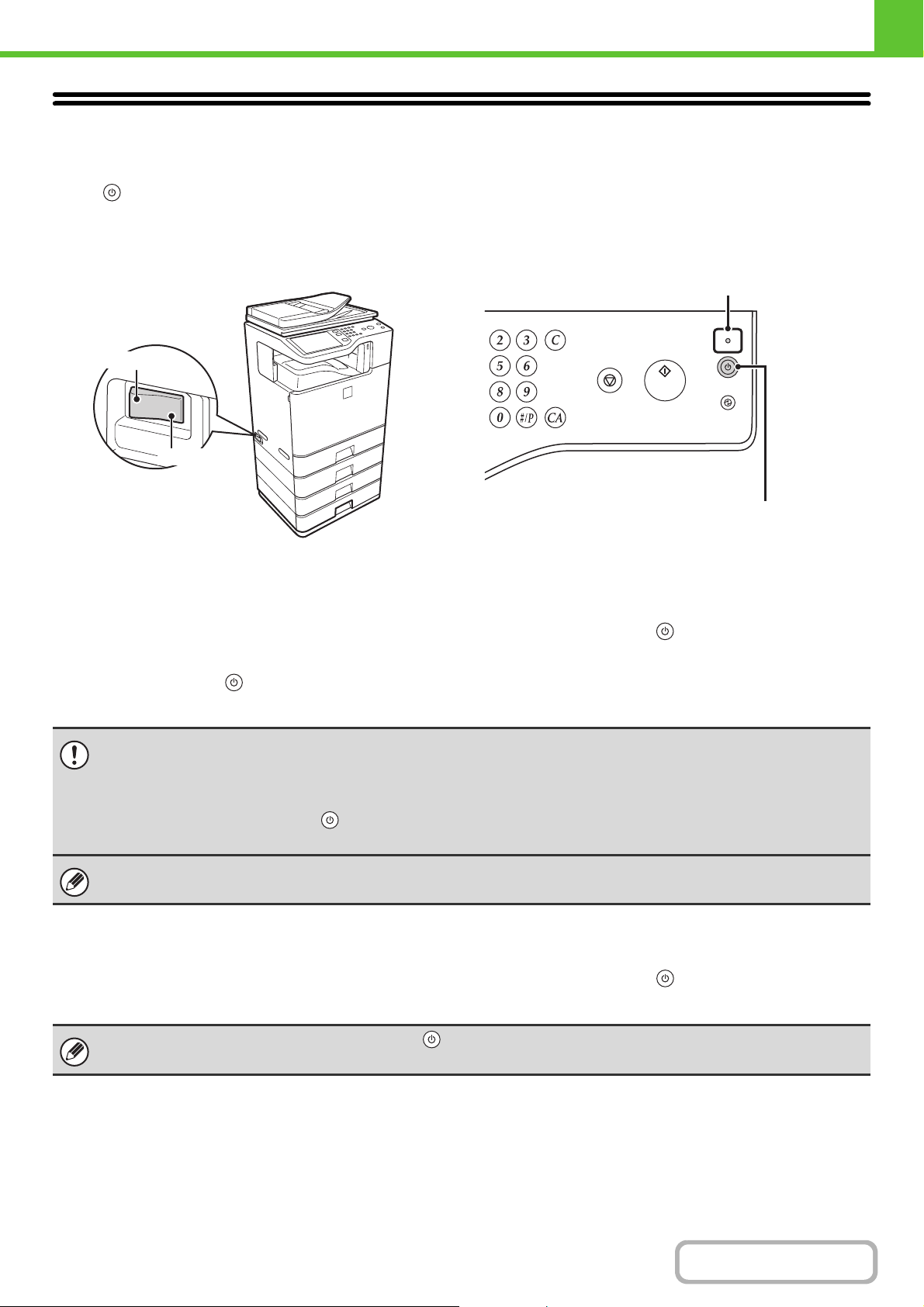
A GÉP HASZNÁLATA ELŐTT
A GÉP BE- ÉS KIKAPCSOLÁSA
A gépen két kapcsológomb található. Az egyik a hálózati főkapcsoló a készülék bal oldalán, a másik pedig az [ÜZEM]
gomb ( ) a kezelőpanel jobb felső részén.
Hálózati főkapcsoló
Ha a hálózati főkapcsoló be van kapcsolva, a fő hálózati
kijelző a kezelőpanel világít.
"Be” állás
"Ki” állás
A gép bekapcsolása
(1) Kapcsolja a hálózati főkapcsolót „be”
állásba.
(2) A gép bekapcsolásához nyomja meg az
[ÜZEM] gombot ( ).
[ÜZEM] gomb
Fő hálózati kijelző
[ÜZEM] gomb
A gép kikapcsolása
(1) A gép kikapcsolásához nyomja meg az
[ÜZEM] gombot ( ).
(2) Kapcsolja a hálózati főkapcsolót „ki”
állásba.
• A hálózati főkapcsoló kikapcsolása előtt győződjön meg róla, hogy a kezelőpanelen nem világít vagy villog az ADATOK
kijelző nyomtatás esetén, vagy az ADATOK és VONAL kijelző képküldés esetén.
A hálózati főkapcsoló kikapcsolása, illetve a tápvezeték kihúzása a konnektorból, miközben valamelyik kijelző világít vagy
villog, a merevlemez sérülését és adatok elvesztését okozhatja.
• Kapcsolja ki az [ÜZEM] gombot ( ) és a hálózati főkapcsolót is, valamint húzza ki a tápvezetéket a konnektorból, ha a
gép meghibásodását gyanítja, ha erős vihar van a közelben, vagy ha a gépet mozgatja.
A fax vagy Internet fax funkciók használatakor mindig tartsa a hálózati főkapcsolót „be” állásban.
A készülék újraindítása
Egyes beállítások érvényesítéséhez újra kell indítani a készüléket.
Ha a kezelőpanelen a készülék újraindítását kérő üzenet jelenik meg, az [ÜZEM] gomb ( ) megnyomásával kapcsolja
ki a tápellátást, majd nyomja meg újra a visszakapcsoláshoz.
A készülék bizonyos állapotában az [ÜZEM] gomb ( ) megnyomásával történő újraindítás nem elegendő a beállítások
érvényesítéséhez. Ilyen esetben a hálózati főkapcsolóval kapcsolja ki, majd vissza a tápellátást.
1-15
Tartalom
Page 50

A GÉP HASZNÁLATA ELŐTT
ENERGIATAKARÉKOS FUNKCIÓK
Ez a termék az alábbi két energiatakarékos funkcióval rendelkezik, amelyek megfelelnek az Energy Star előírásainak a
természeti erőforrások megőrzése, illetve a környezetszennyezés csökkentése érdekében.
Előfűtés üzemmód (Kis áramfelvételi mód)
Az előfűtés üzemmód automatikusan csökkenti a fixálóegység hőmérsékletét, és így a gép energiafelhasználását is,
amikor a gép készenléti állapotban marad a Rendszerbeállítások (Rendszergazda) „Előfűtés Üzemmód Beállítása”
funkciójában beállított időtartamig.
Így a fixálóegység alacsonyabb hőmérsékleten marad, és csökken az energiafelhasználás, amíg a készülék készenléti
állapotban van.
A gép automatikusan visszatér a normál működéshez, amikor nyomtatási feladat érkezik, amikor megnyom egy gombot
a kezelőpanelen, vagy betesz egy eredetit.
Automatikus kikapcsolás üzemmód (Alvó mód)
Az automatikus kikapcsolás üzemmód automatikusan kikapcsolja a kijelző és a fixálóegység áramellátását, ha a gép
készenléti állapotban marad a Rendszerbeállítások (Rendszergazda) „Automatikus Kikapcsolás Időzítő” funkciójában
beállított időtartamig. Ez az üzemmód a lehető legalacsonyabb energiafogyasztást biztosítja. Jóval több energiát takarít
meg, mint az előfűtés üzemmódban, azonban a visszaállási idő hosszabb. Ez az üzemmód letiltható a
Rendszerbeállítások (Rendszergazda) menüjében.
A gép automatikusan visszatér a normál működéshez, amikor nyomtatási feladat érkezik, vagy ha a villogó
[ENERGIATAKARÉKOS] gombot
() megnyomja.
[ENERGIATAKARÉKOS] GOMB
Nyomja meg az [ENERGIATAKARÉKOS] gombot (), hogy a gépet automatikus kikapcsolás üzemmódba állítsa,
vagy, hogy az automatikus kikapcsolás üzemmódból visszatérjen. Az [ENERGIATAKARÉKOS] gomb
jelzi, hogy a gép automatikus kikapcsolás üzemmódban van-e.
Ha az
[ENERGIATAKARÉKOS]
gomb ( ) kijelzője
készenléti állapotban nem
világít
Ha az
[ENERGIATAKARÉKOS]
gomb ( ) kijelzője villog
A gép üzemkész.
Ha az [ENERGIATAKARÉKOS] gombot ( ) megnyomja, amikor a kijelző nem világít, a
kijelző villogni fog, és rövid idő eltelte után a gép automatikus kikapcsolás üzemmódba
lép.
A gép automatikus kikapcsolás üzemmódban van.
Ha az [ENERGIATAKARÉKOS] gombot ( ) megnyomja, amikor a kijelző villog, a kijelző
elsötétül, és rövid idő eltelte után a gép visszatér a kész állapotba.
[ENERGIATAKARÉKOS] gomb /
kijelző
() kijelzője
1-16
Tartalom
Page 51
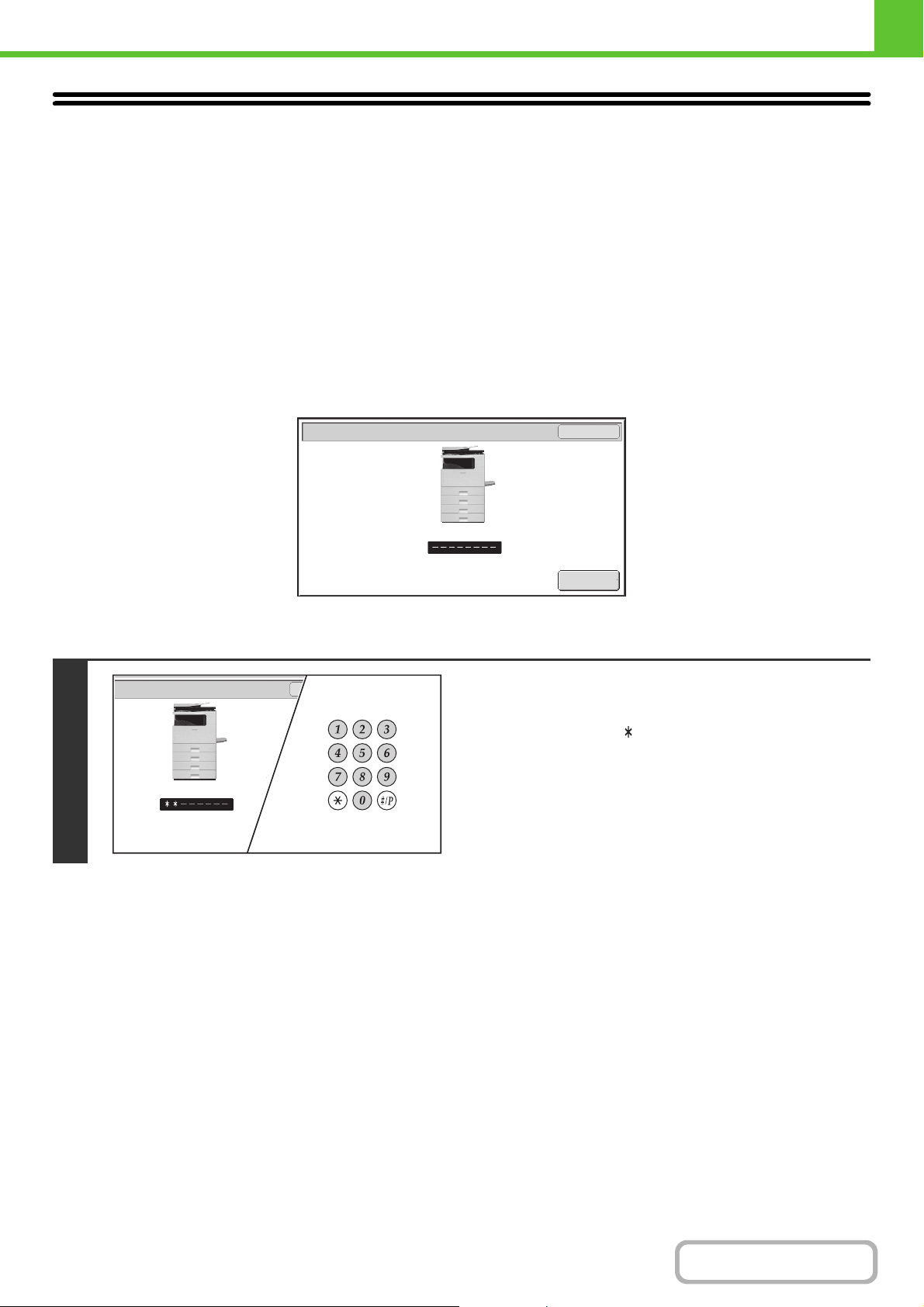
A GÉP HASZNÁLATA ELŐTT
FELHASZNÁLÓ AZONOSÍTÁS
A felhasználóazonosítás segítségével a készüléket kizárólag a regisztrált felhasználók használhatják. Megadhatók az
egyes felhasználók által használható funkciók, így a készülék az adott munkahely igényeinek megfelelően testreszabható.
Ha a rendszergazda engedélyezte a felhasználóazonosítást, minden felhasználónak be kell jelentkeznie a gép
használatához. A felhasználóazonosításnak többféle típusa áll rendelkezésre, és minden típus esetén más a
bejelentkezés módja.
Erről bővebb információt az egyes bejelentkezési módok leírásában talál.
☞ AZONOSÍTÁS FELHASZNÁLÓI SZÁMMAL (lásd alább)
☞ AZONOSÍTÁS FELHASZNÁLÓNÉVVEL / JELSZÓVAL (1-19. oldal)
AZONOSÍTÁS FELHASZNÁLÓI SZÁMMAL
Az alábbi műveletsor használandó a rendszergazdától kapott felhasználói számmal történő belépéshez.
1
Felhasználó Hitelesítése
Azonosítás felhasználói számmal
Adja meg a felhasználói számát (5 - 8
számjegy) a számgombokkal.
Minden beírt számjegy „ ” -ként jelenik meg.
OK
Admin belép.
1-17
Tartalom
Page 52

A GÉP HASZNÁLATA ELŐTT
2
Felhasználó Hitelesítése
Ha a felhasználói szám egy 8-jegyű szám, ez a lépés nem szükséges. (A belépés automatikusan megtörténik a
felhasználói szám megadása után.)
OK
Admin belép.
Nyomja meg az [OK] gombot.
A megadott felhasználói szám ellenőrzése után rövid időre
megjelenik a felhasználói hozzáférés képernyője.
Statisztika: használt/maradt lapok
Fekete-fehér :
Ha beállította az oldalszám-korlátozást a Rendszerbeállítások
(Rendszergazda) „Oldalkorlát csoport lista” funkciójában,
megjelenik a hátralévő oldalak száma. (Megjelenik az egyes
módokban (másolás, lapolvasás stb.) az adott használó
számára még felhasználható oldalszám.) A képernyő
megjelenésének időtartama módosítható a
Rendszerbeállítások (Rendszergazda) „Üzenet megjelenítési
idő beállítása” funkciójában.
Ha befejezte a gép használatát, és
készen áll a kilépésre, nyomja meg a
[Kijelentkezés] gombot ( ).
Kijelentkezés
3
Ha a gép utolsó használatától számított előre beállított időtartam lejárt, bekapcsol az Automatikus törlés funkció. Ha
az Automatikus törlés bekapcsol, a kijelentkezés automatikusan megtörténik. A PC lapolvasás mód használatakor
azonban nem történik meg a kijelentkezés, ha a [Kijelentkezés] gombot ( ) megnyomja, és az Automatikus törlés
nem működik. Váltson át egy másik módra a gépen, majd lépjen ki.
Ha nem megfelelő felhasználói számot ad meg egymás után háromszor...
Ha a „Figyelmeztetés, ha a belépés nem sikerül” engedélyezve lett a Rendszerbeállítások (Rendszergazda)
menüjében, a gép 5 percig letilt, ha helytelen felhasználói szám lett megadva egymás után háromszor.
Ellenőrizze a rendszergazdával a használni kívánt felhasználói számot.
A rendszergazda fel tudja oldani a lezárt állapotot.
Ezt a [Felhasználói vezérlés], majd az [Alapbeállítások] segítségével teszi a Weboldal menüben.
1-18
Tartalom
Page 53
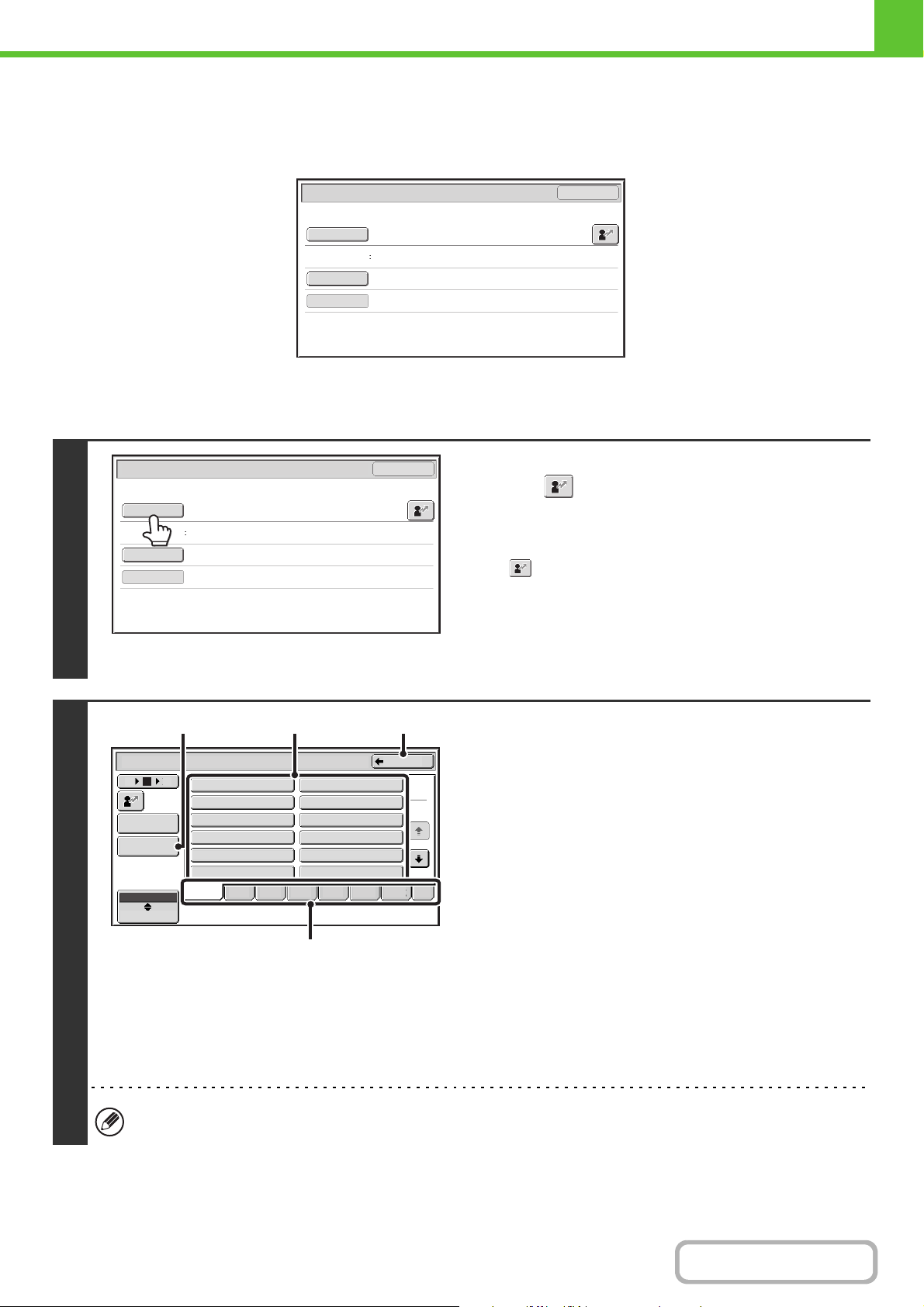
A GÉP HASZNÁLATA ELŐTT
AZONOSÍTÁS FELHASZNÁLÓNÉVVEL / JELSZÓVAL
Az alábbi műveletsor használandó a rendszergazdától vagy az LDAP szerver kezelőjétől kapott felhasználónévvel és
jelszóval történő belépéshez.
1
(Eltérő elemek jelennek meg a képernyőn, ha LDAP azonosítást használ.)
Felhasználó Hitelesítése
Bejelentk. Név
Felhasználónév
Jelszó
Hitelesítés:
Helyi belépés
Felhasználó Hitelesítése
Bejelentk. Név
Felhasználónév
Jelszó
Hitelesítés:
Helyi belépés
OK
Azonosítás felhasználónévvel és jelszóval
OK
Nyomja meg a [Bejelentk. Név] gombot
vagy a gombot.
Ha megnyomja a [Bejelentk. Név] gombot, megjelenik a
felhasználónév választás képernyő. Ugorjon a következő
lépésre.
Ha a gombot nyomja meg, megjelenik a „Regisztrációs
szám” megadására szolgáló terület [---].
Használja a számgombokat a Rendszerbeállítások
(Rendszergazda) „Felhasználók listája” funkciójában eltárolt
regisztrációs számának megadásához. A regisztrációs szám
megadása után ugorjon a 3. lépésre.
2
(A)
Eszköz Számláló Mód felhaszn. kiválasztás
12 186
Admin belép.
Közv. Bejegyz.
ABC
Felhasz.
User 0001
User 0003
User 0005
User 0007
User 0009
Mind
ABCD EFGH IJKL MNOP QRSTU VWXYZ etc.
(B) (C)
Vissza
User 0002
User 0004
User 0006
User 0008
User 0010
User 0012User 0011
Válassza ki a felhasználó nevét.
(A) [Közv. Bevitel] gomb
Használja ezt a gombot, ha az Ön nevét nem tárolták a
1
2
Rendszerbeállítások (Rendszergazda) menü
„Felhasználók listája” helyén, és csak az
LDAP-azonosítást használja.
Megjelenik a szövegbeviteli képernyő. Adja meg a
felhasználónevét.
(B) Felhasználóválasztás gombok
Érintse meg a Rendszerbeállítások (Rendszergazda)
„Felhasználók listája” funkciójában tárolt felhasználónevét.
(C) [Vissza] gomb
(D)
Nyomja meg ezt a gombot a bejelentkezés képernyőhöz
való visszatéréshez.
(D) Index fülek
Minden felhasználó megjelenik a [Mind] fülön. A
felhasználók a többi fülön az összes felhasználó
tárolásakor megadott keresési karakterek szerint vannak
csoportosítva.
Az LDAP azonosítás használható, ha az LDAP szerver kezelője biztosítja a LAN hálózat (helyi hálózat) kezelését.
1-19
Tartalom
Page 54
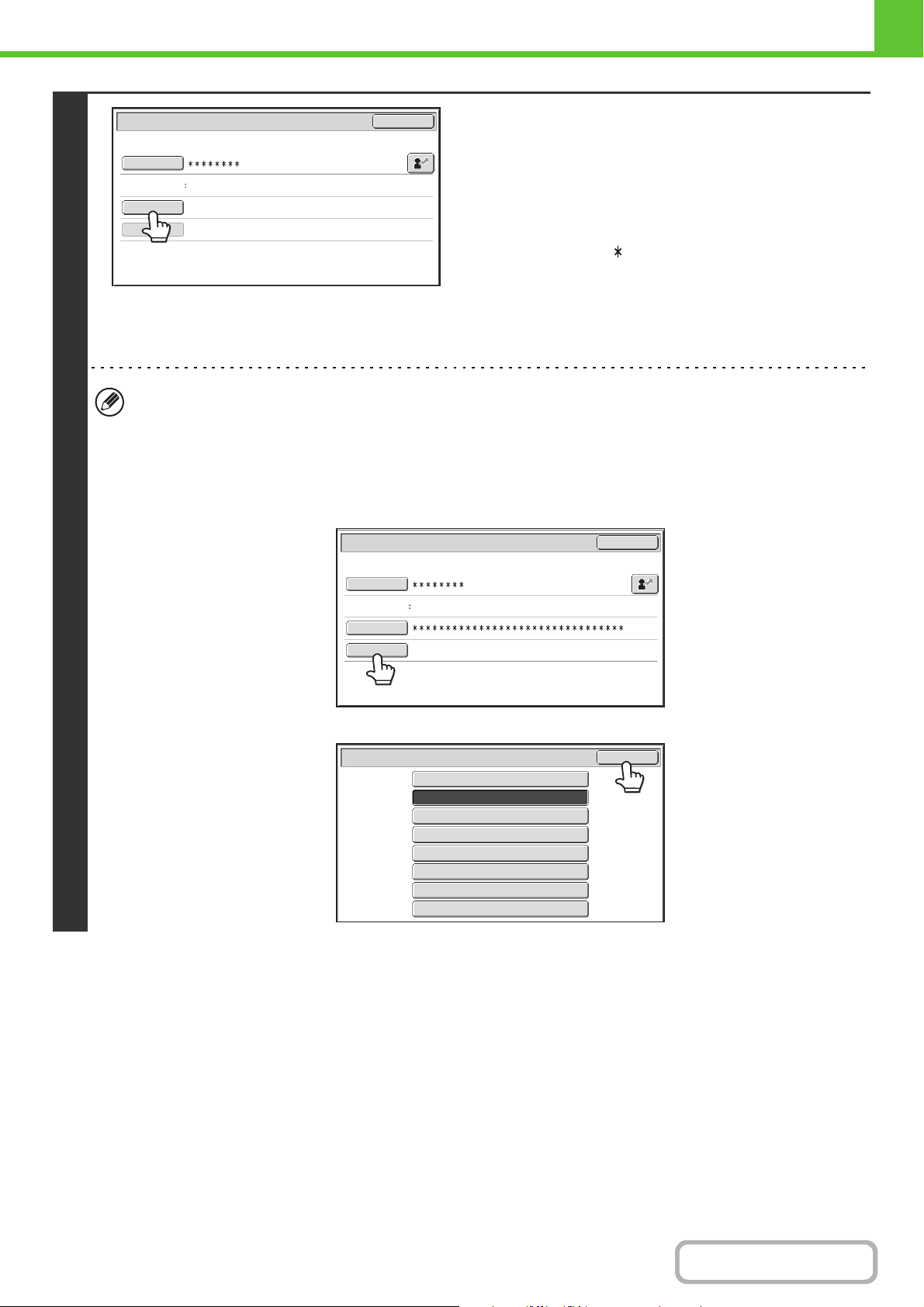
A GÉP HASZNÁLATA ELŐTT
3
Felhasználó Hitelesítése
OK
Nyomja meg a [Jelszó] gombot.
Megjelenik a szöveg beviteli képernyő a jelszó megadásához.
Bejelentk. Név
Felhasználónév
Jelszó
Hitelesítés:
User 0001
Helyi belépés
Adja meg a Rendszerbeállítások (Rendszergazda) menü
„Felhasználók listája” funkciójában tárolt jelszavát.
Ha egy LDAP szerverre jelentkezik be, adja meg a jelszót, ami
az LDAP szerver felhasználónévvel lett eltárolva.
Minden beírt karakter „ ” -ként jelenik meg. Ha végzett a jelszó
megadásával, nyomja meg az [OK] gombot.
Ha az azonosítást az LDAP-szerver végzi, és különböző
jelszavakat tárolt el a Rendszerbeállítások (Rendszergazda)
menü „Felhasználók listája” funkciójában és az
LDAP-szerveren, az LDAP-szerveren tárolt jelszót használja.
• Ha tárolva lett egy LDAP szerver, a [Hitelesítés:] módosítható.
• Ha a felhasználóválasztás gomb használatával jelentkezik be...
Az LDAP-szerver tárolódott a felhasználói információk tárolásakor, és így az LDAP-szerver jelenik meg hitelesítési
szerverként, amikor kiválasztja a felhasználónevét. Ugorjon a 4. lépésre.
• Ha a [Közv. Bejegyz.] gomb használatával jelentkezik be...
Nyomja meg a [Hitelesítés:] gombot.
Felhasználó Hitelesítése
OK
Bejelentk. Név
Felhasználónév
Jelszó
Hitelesítés:
Közv. Bejegyz.
Helyi belépés
Válassza az LDAP szervert, és nyomja meg az [OK] gombot.
Hitelesítés:
Helyi belépés
szerver 1
szerver 2
szerver 3
szerver 4
szerver 5
szerver 6
szerver 7
OK
1-20
Tartalom
Page 55

A GÉP HASZNÁLATA ELŐTT
Felhasználó Hitelesítése
Bejelentk. Név
Felhasználónév
Jelszó
Hitelesítés:
User 0001
Helyi belépés
4
(Eltérő elemek jelennek meg a képernyőn, ha LDAP
azonosítást használ.)
OK
Nyomja meg az [OK] gombot.
A megadott felhasználónév és jelszó hitelesítése után rövid
időre megjelenik a felhasználói hozzáférés képernyője.
Statisztika: használt/maradt lapok
Fekete-fehér :
Ha beállította az oldalszám-korlátozást a Rendszerbeállítások
(Rendszergazda) „Oldalkorlát csoport lista” funkciójában,
megjelenik a hátralévő oldalak száma. (Megjelenik az egyes
módokban (másolás, lapolvasás stb.) az adott használó
számára még felhasználható oldalszám.) A képernyő
megjelenésének időtartama módosítható a
Rendszerbeállítások (Rendszergazda) „Üzenet megjelenítési
idő beállítása” funkciójában.
Ha befejezte a gép használatát, és
készen áll a kilépésre, nyomja meg a
[Kijelentkezés] gombot ( ).
Kijelentkezés
5
Ha a gép utolsó használatától számított előre beállított időtartam lejárt, bekapcsol az Automatikus törlés funkció. Ha
az Automatikus törlés bekapcsol, a kijelentkezés automatikusan megtörténik. A PC lapolvasás mód használatakor
azonban nem történik meg a kijelentkezés, ha a [Kijelentkezés] gombot ( ) megnyomja, és az Automatikus törlés
nem működik. Váltson át egy másik módra a gépen, majd lépjen ki.
Ha nem megfelelő felhasználónevet vagy jelszót ad meg egymás után háromszor...
Ha a „Figyelmeztetés, ha a belépés nem sikerül” engedélyezve lett a Rendszerbeállítások (Rendszergazda)
menüjében, a gép 5 percig letilt, ha helytelen felhasználónév vagy jelszó lett megadva egymás után háromszor.
Ellenőrizze a rendszergazdával a használni kívánt felhasználónevet és jelszót.
• A rendszergazda fel tudja oldani a lezárt állapotot.
Ezt a [Felhasználói vezérlés], majd az [Alapértelmezett beállítások] segítségével teszi a Weboldal menüben.
• Az LDAP-azonosítás használatakor az azonosítási módtól függően az [E-mail cím] gomb is megjelenhet. Ha az [E-mail
cím] gomb megjelenik a 3. lépésben, nyomja meg.
Megjelenik a szövegbeviteli képernyő. Adja meg az e-mail címét.
Felhasználó Hitelesítése
Bejelentk. Név
Felhasználónév
E-mail Cím
Jelszó
Hitelesítés:
User 0002
szerver 2
OK
Rendszerbeállítások (Rendszergazda): Felhasználók listája
A készülék felhasználóneveinek tárolására szolgál. Részletes információk, mint például a felhasználónév, a felhasználói szám és
a jelszó, szintén tárolódnak. Kérje a rendszergazdától a gép használatához szükséges információkat.
1-21
Tartalom
Page 56

A GÉP HASZNÁLATA ELŐTT
KEZDŐKÉPERNYŐ
Ha a kezelőpanelen megnyomja a [KEZDŐ KÉPERNYŐ] gombot, az érintőpanelen megjelenik a kezdőképernyő. A
kezdőképernyőn módválasztó gombok láthatók. A gombok megérintésével megnyitható az egyes módok
alapképernyője. A [Saját menü] gomb megérintésével megjeleníthetők a „Saját menü” tárolt funkcióihoz tartozó
gyorsbillentyűk.
1. képernyő 2. képernyő
(1) (1)
MÁSOLÁS
App 01 App 02 App 03
KÉPKÜLDÉS
DOKUMENTUM
TÁROLÁS
App 04
(3)(2)
Saját menü
(1) Módválasztó gombok
Ezekkel a gombokkal válthat át a másolási, képküldési,
dokumentumtárolási és Sharp OSA módok között. A
gombok neve és a képek módosíthatók. (Csak az 1.
képernyőn)
(2) Háttérkép
A kezdőképernyő háttérképe. A háttérkép módosítható.
(3) [Saját menü] gomb
Megérintésével átléphet a saját menü képernyőre. A
gombok neve és a képek módosíthatók.
(4) Alkalmazás gombok
Összesen nyolc Sharp OSA és Saját menü gyorsgomb
megjelenítésére van lehetőség.
MÁSOLÁS
Főablak
(5)
KÉPKÜLDÉS
Összes
Másolat Szám
Dok. Tárolás
Meghatározása
(6)(4)
DOKUMENTUM
TÁROLÁS
Cím
Meghatározás
Papírtálcák
Beállításai
(5) Cím
Itt látható a Saját menü neve.
(6) Gyorsbillentyű
A regisztrált funkció gyorsbillentyűként jelenik meg.
Megérintésével kiválasztható a regisztrált funkció.
(7) Felhasználónév
Itt látható a bejelentkezett felhasználó neve.
A felhasználónév akkor jelenik meg, ha a készüléken
engedélyezték a felhasználóazonosítást.
04/04/2010 11:40
(7)
A Saját menü képernyőn gyorsbillentyűk hozhatók létre az egyes funkciókhoz. Ha megnyom egy gyorsbillentyűt,
megjelenik az adott funkcióhoz tartozó képernyő. A gyakran használt funkciók gyors és kényelmes használatához
regisztrálja azokat a Saját menü képernyőn. A felhasználóazonosítás használata esetén megjeleníthető a „Kedvenc
művelet csoport” Saját menü képernyőn.
A következő beállítások konfigurálásához használja a weboldalt:
• A kezdőképernyő nevének módosítása, a kép módosítása, gyorsgomb regisztrálása
• A Saját menü képernyőn megjelenő gombok tárolása.
• Rendszerbeállítások (Rendszergazda): Saját menü beállítások
A regisztráció a weboldal menü [Rendszerbeállítások] - [Kezelési beállítások] - [Saját menü beállítások] pontjában
végezhető.
• Rendszerbeállítások (Rendszergazda): Saját menü lista
Ha a felhasználóazonosítás engedélyezett, minden „Kedvenc művelet csoport lista” elemhez beállítható egy Saját menü
képernyő.
A regisztráció a Weblap menüben, a [Felhasználói vezérlés] „Saját menü lista” pontjában végezhető.
1-22
Tartalom
Page 57

A GÉP HASZNÁLATA ELŐTT
A KÉSZÜLÉK TÁVOLI KEZELÉSE
A távoli kezelés funkciónak köszönhetően a készülék a számítógépről kezelhető.
Ha telepíti ezt a funkciót, a számítógépen a kezelőpanellel megegyező képernyő jelenik meg. Ennek segítségével a
készüléket ugyanúgy kezelheti a számítógépről, mintha a készülék előtt állna.
A számítógép
Kezelőpanel
A gép a
számítógép
képernyőjéről
működtethető.
A távoli kezelés funkció egyszerre csak egy számítógépen használható.
Hálózat
A gép
A távoli kezelés funkció használata
A funkció használata előtt állítsa a „Kezelési jogosultság” beállítást „Engedélyezve” értékre a Rendszerbeállítások
(Rendszergazda) menü „Távoli kezelés beállítása” lehetőségének „Távoli szoftverkezelés” pontjában.
☞ 6. RENDSZERBEÁLLÍTÁSOK „Távoli kezelés beállítása” (6-72. oldal)
A távoli kezelés funkció használatához a gépet hálózathoz kell csatlakoztatni, és VNC alkalmazást kell telepíteni a
számítógépre (ajánlott VNC szoftver: RealVNC).
A funkció használatához a következő műveletsort kell végrehajtani:
Példa: RealVNC
Csatlakoztassa a számítógépet a
készülékhez.
(1) Indítsa el a VNC viewer alkalmazást.
1
(2)(3)
(2) Adja meg a gép IP-címét a „Server” beviteli
mezőben.
(3) Kattintson az [OK] gombra.
A csatlakozás engedélyezéséhez hajtsa végre a készülék kezelőpanelén
megjelenő utasításokat.
2
Ha a gép csatlakozik a távoli szoftverhez, az érintőpanel rendszersávján jelzés látható. Ha bontani kívánja a
csatlakozást, lépjen ki a távoli szoftverből, vagy érintse meg az jelzést.
A kezelőpanel a gép kezelőpanelével megegyező módon használható. Ügyeljen arra, hogy a megadott érték nem
változtatható a gomb folyamatos nyomva tartásával. A részletes műveletsorok a kézikönyv egyes funkciókat ismertető
fejezeteiben találhatók.
Rendszerbeállítások (Rendszergazda): Távoli kezelés beállítása
Állítsa be a kezelési jogosultságot a távoli kezelés funkcióhoz.
Ezek a beállítások a Weboldalakon is megadhatók. Kattintson a „Rendszerbeállítások”, a „Kezelési Beállítások”, majd a
„Távoli kezelés beállítása” pontra a Weboldal menüben.
1-23
Tartalom
Page 58

A GÉP HASZNÁLATA ELŐTT
A MUNKANAPLÓBAN RÖGZÍTETT ELEMEK
A készülék az elvégzett feladatokat a munkanaplóban rögzíti.
A Munkanaplóban rögzített tételek megtekinthetők a „Munkanapló” - „Feladat napló megtekintése” pontban a
weboldalon.
A munkanaplóban rögzített főbb adatokat az alábbiakban ismertetjük.
• A „Munka napló mentése/törlése” gombbal mentett fájl mindig fix tételek alapján rögzíti a felhasználást, függetlenül attól,
hogy milyen perifériás eszközök vannak telepítve, és a napló célja, hogy könnyű összesítést tegyen lehetővé, ha a gép
különböző konfigurációkkal rendelkezik.
Ezért előfordulhat, hogy a készüléken nem elérhető funkciókhoz tartozó elemek jelennek meg a naplóban.
• Bizonyos esetekben, például a feladat végrehajtása közben történt áramkimaradás esetén előfordulhat, hogy a feladatok
adatai helytelenül rögzülnek.
Elem neve Leírás
Fő elemek Feladat azonosító A rögzített feladat azonosítója.
A naplóban szereplő feladatazonosítók egymást követő számok,
legmagasabb értékük 999999, amely után a számláló visszaáll 1-re.
Feladat mód
A feladat üzemmódja, pl. másolás vagy nyomtatás.
Számítógép neve
Felhasználónév A felhasználónév a felhasználóazonosítás funkció használata esetén.
Bejelentkezési név A bejelentkezési név a felhasználóazonosítás funkció használata esetén.
Kezdő dátum és idő A feladat kezdetének dátuma és ideje.
Befejezési dátum és idő A feladat befejezésének dátuma és ideje.
Összes fekete-fehér
Összes színes
Méret szerinti számlálás
Lapok száma a méretnek
megfelelően
Helytelen papírszámláló
(Fekete-fehér)
Fenntartott készletek száma
Elkészült készletek száma Az elkészült példányok vagy a sikeresen továbbított feladatok
Fenntartott oldalak száma A másolási, nyomtatási, lapolvasási vagy egyéb feladatokhoz fenntartott
A nyomtatási feladatot küldő számítógép neve.*
A 2 színű oldalak teljes számát jelzi.
Küldési feladat esetén az elküldött fekete-fehér oldalak száma rögzül.
Körözvényküldés összesítése esetén a teljes oldalszám rögzül.
Lapolvasás merevlemezre feladat esetén a tárolt fekete-fehér oldalak száma rögzül.
Küldési feladat esetén az elküldött színes oldalak teljes száma rögzül.
Körözvényküldés összesítése esetén a teljes oldalszám rögzül.
Lapolvasás merevlemezre feladat esetén a tárolt színes oldalak száma rögzül.
Oldalszám az eredeti és a papír mérete szerint színes módban és fekete-fehér módban.
Papírtípusonként jelzi a lapszámot.
A helytelen fekete-fehér lapok számát jelzi.
A megadott példányok vagy a fenntartott rendeltetési helyek száma.
rendeltetési helyeinek száma.
eredeti oldalak száma.
Nyomtatási feladathoz
tartozó elem
Elkészült oldalak száma Egy példány elkészült oldalainak száma.
Eredmény A feladat eredménye.
Hiba oka
Kimenet A nyomtatási feladat kimeneti módja.
Tűzes A tűzés állapota.
Tűzések száma
Nyomtató tónus A nyomtatási feladathoz használt tónus.
Ha hiba történik egy feladat során, itt látható a hiba oka.
A tűzések száma.
1-24
Tartalom
Page 59

A GÉP HASZNÁLATA ELŐTT
Elem neve Leírás
Képküldéshez kapcsolódó
elem
Dokumentum iktatáshoz
tartozó elem
Gyakori funkciók Színbeállítás A felhasználó által kiválasztott színmód.
Közvetlen Cím A képküldési feladathoz tartozó cím.
Feladó Neve A képküldési feladat feladójának neve.
Küldő címe A képküldési feladat feladójának címe.
Átvitel típusa A képküldési feladat átviteli típusa.
Adminisztratív sorozatszám
Szórás szám A képküldési feladat körözvényszáma.
Bejegyzési sorrend Foglalási sorrend a képküldési feladat körözvényként történő küldése
Fájltípus A képküldési feladat fájlformátuma.
Tömörítési
mód/Tömörítési ráta
Kommunikáció ideje A képküldési feladat adatátviteli idejét jelzi.
Faxszám A küldő tárolt számát jelzi.
Dokumentum tárolás A gép a dokumentumtárolás használatát is naplózza.
Tárolási mód A dokumentumtárolás mentési módját a gép rögzíti.
Fájlnév A dokumentumtárolás funkcióval mentett fájlokat és a megőrző
Adatméret [KB] Szintén rögzíti a gép a fájl méretét.
A képküldési feladat adminisztratív sorozatszáma.
esetén. Sorozatos lehívási feladat esetén a rendszer ezt használja az
adatátvitel nyomtatással történő összeegyeztetésére.
A képküldési feladathoz tartozó fájl tömörítési módja és tömörítési
aránya.
nyomtatással mentett fájlneveket a gép rögzíti.*
Extra funkció A feladat végrehajtásakor kiválasztott speciális funkciók.
Fájlnév 2 A nyomtatási feladatok fájlneveit rögzíti.*
Részletes tételek Eredeti méret A beolvasott eredeti mérete.
Tárolt dokumentum nyomtatása esetén a fájlhoz tartozó papírméret.
Eredeti típus Az eredeti dokumentum expozíciós beállítások képernyőn megadott
típusa (szöveg, nyomtatott fénykép stb.).
Papírméret
Papírtípus A nyomtatáshoz használt papír típusa.
Papír tulajdonságok:
Kétoldalas letiltása
Papír tulajdonságok:
Rögzített papíroldal
Papír tulajdonságok:
Tűzés letiltása
Kétoldalas beállítás A kétoldalas beállítást jelzi.
Felbontás A lapolvasás felbontását jelzi.
Készülék elem Típusnév A készülék típusának nevét jelzi.
Egység gyártási száma A készülék gyártási számát jelzi.
Név A készülék weboldalakon beállított nevét jelzi.
Nyomtatási feladat esetén a papír mérete.
Küldési feladat esetén a továbbított papír mérete.
Merevlemezre történő lapolvasás esetén a tárolt fájlhoz tartozó papírméret.
Azt jelzi, hogy a „Papírtípus” elemnél letiltotta a kétoldalas felhasználást.
Azt jelzi, hogy a „Papírtípus” elemnél a rögzített oldalt adta meg.
Azt jelzi, hogy a „Papírtípus” elemnél letiltotta a tűzést.
Gép helye A készülék weboldalakon beállított telepítési helyét jelzi.
* Bizonyos környezetben ez nem kerül rögzítésre.
1-25
Tartalom
Page 60

A GÉP HASZNÁLATA ELŐTT
PAPÍR BETÖLTÉSE
FONTOS INFORMÁCIÓK A PAPÍRRÓL
Ez a rész olyan információkkal szolgál, amelyeket ismernie kell a papír papírtálcába történő betöltése előtt.
Fontos, hogy ezt a részt elolvassa a papír betöltése előtt.
A TÁLCÁK NEVE ÉS HELYE
A tálcák nevei a következők.
Oldalsó tálca
1. tálca
2. tálca
3. tálca
4. tálca
HASZNÁLHATÓ PAPÍR
Különböző papírtípusok vásárolhatók. Ez a rész ismerteti a géppel használható normál papírok és speciális
nyomathordozók típusait. A gép egyes tálcáiba tölthető papírméretekre és -típusokra vonatkozó részletes információkat
az Indítási útmutatóban közölt jellemzők, illetve a „Papírtálcák Beállításai” rész tartalmazza (6-14. oldal) a
„6. RENDSZERBEÁLLÍTÁSOK” fejezetben.
Normál papír, speciális nyomathordozók
A használható normál papírok
• SHARP standard normál papír (80 g/m2 (21 lbs.)). A papírok jellemzőit lásd az Indítási útmutató jellemzőket ismertető
részében.
• SHARP standard papírtól eltérő normál papír (60 g/m
Az újrahasznosított papírnak, színes papírnak és perforált papírnak ugyanazon adatoknak kell megfelelnie, mint a
normál papírnak. Vegye fel a kapcsolatot viszonteladójával vagy a legközelebbi hivatalos szervizképviselettel az ilyen
típusú papírok használatára vonatkozó tanácsért.
2
- 105 g/m2 (16 lbs. - 28 lbs.))
* A leírásban használt „g/m
2
" (lbs.) mértékegységek a papír súlyát jelzik.
1-26
Tartalom
Page 61

A GÉP HASZNÁLATA ELŐTT
Az egyes tálcákban használható papírtípusok
A következő típusú papírok tölthetők az egyes tálcákba.
A táblázatban a „
Normál papír Engedélyezett Engedélyezett
Előnyomott Engedélyezett Engedélyezett
-” jel azt jelenti: „nem használható”.
1. tálca/2. tálca/3. tálca/4. tálca Oldalsó tálca
Újrahasznosított
Papír
Fejléces Engedélyezett Engedélyezett
Perforált Engedélyezett Engedélyezett
Szín Engedélyezett Engedélyezett
Nehéz papír *
Címkék – Engedélyezett
Vetítőfólia – Engedélyezett
Boríték – Engedélyezett
Vékony papír*
*1 A „Nehéz papír” legfeljebb 209g/m2 (110 lbs. index) súlyú papír.
*2 55 g/m2 – 59 g/m2 (13 lbs. – 16 lbs.) súlyú vékony papír használható.
1
2
Engedélyezett Engedélyezett
– Engedélyezett
– Engedélyezett
Nyomtatási oldal felfelé vagy lefelé
A papírt a papírtípustól és a tálcától függően nyomtatási oldallal felfelé vagy lefelé kell betölteni.
A lyukasztott papír, fejléces papír és előnyomott papír betöltési iránya eltér a többi papírétól.
Bővebben lásd a „Példa: A lyukasztott papír, fejléces papír és előnyomott papír behelyezési iránya” c. részben (1-28.
oldal).
1–4. tálca
A papírt nyomtatási felülettel felfelé töltse a tálcába.
"Perforált”, „Fejléces” és „Előnyomott” papírtípus esetén viszont a papírt nyomtatási felülettel lefelé kell betölteni*.
Oldalsó tálca
A papírt nyomtatási felülettel lefelé töltse a tálcába.
"Fejléces” és „Perforált”, „Előnyomott” papírtípus esetén viszont a papírt nyomtatási felülettel felfelé kell betölteni*.
* Ha a „Duplex letiltása” engedélyezett a Rendszerbeállítások (Rendszergazda) menüben, a normál módon helyezze
be a papírt (nyomtatási felülettel felfelé az 1-4. tálcába, lefelé az oldalsó).
1-27
Tartalom
Page 62

A GÉP HASZNÁLATA ELŐTT
Példa: A lyukasztott papír, fejléces papír és előnyomott papír behelyezési iránya
Ez a leírás azt feltételezi, hogy nem engedélyezte a „Duplex letiltása” opciót a rendszerbeállítások (rendszergazda)
menüben.
Dokumentumadagoló tálca Dokumentumüveg
1-4. tálca
Oldalsó tálca
A
Előzetesen lyukasztott (Bal
oldali fűzés)
A papírt nyomtatási felülettel
lefelé töltse be úgy, hogy a
perforált lyukak előre nézzenek,
a papír felső széle pedig jobbra
A
A papírt nyomtatási felülettel
felfelé töltse be úgy, hogy a
perforált lyukak előre nézzenek,
a papír felső széle pedig balra.
A
A
Fejléces Előnyomott
ABC
A papírt nyomtatási felülettel
lefelé töltse be úgy, hogy a fejléc
(a papír felső széle) jobbra
nézzen.
ABC
A papírt nyomtatási felülettel
felfelé töltse be úgy, hogy a fejléc
(a papír felső széle) balra
nézzen.
ABC
A
ABC
A
-1-
A
-1-
A papírt nyomtatási felülettel
(előnyomott oldallal) lefelé töltse
be úgy, hogy a papír felső széle
jobbra nézzen.
-1-
A papírt nyomtatási felülettel
(előnyomott oldallal) felfelé töltse
be úgy, hogy a papír felső széle
balra nézzen.
A
A
-1-
Nem használható papír
• Speciális média tintasugaras nyomtatókhoz
(finom papír, fényes papír, fényes fólia stb.)
• Szénpapír vagy hőpapír
• Ragasztott papír
• Papír kapcsokkal
• Papír hajtás jelzéssel
• Szakadt papír
• Poliolefin írásvetítő fólia
• Pauszpapír
Nem ajánlott papírok
• Vasalós matricapapír
• Japán papír
•55g/m
•210g/m
• Szokatlan alakú papír
•Tűzött papír
• Nedves papír
• Összetekeredő papír
•
• A nedvesség elnyelése miatt hullámos jellegű papír
• Perforált papír
2
(15 lbs.) súlyúnál könnyebb vékony papír
2
(57 lbs.) vagy nehezebb papír
Olyan papír, amelynek nyomtatási oldalára vagy hátoldalára
másik nyomtatóval vagy többfunkciós készülékkel
nyomtattak.
1-28
Tartalom
Page 63

A GÉP HASZNÁLATA ELŐTT
• Számos típusú normál papír és speciális nyomathordozó vásárolható. Néhány típus nem használható a géppel. Vegye fel
a kapcsolatot viszonteladójával vagy a legközelebbi hivatalos szervizképviselettel az ilyen típusú papírok használatára
vonatkozó tanácsért.
• A képminőség és a festék egyenletes eloszlása a papíron a környezeti feltételektől, működési feltételektől és a papír
tulajdonságaitól függően változhat, ami a SHARP standard papírra vonatkozó képminőséghez képest gyengébb
képminőséget eredményezhet. Vegye fel a kapcsolatot viszonteladójával vagy a legközelebbi hivatalos
szervizképviselettel az ilyen típusú papírok használatára vonatkozó tanácsért.
• Nem ajánlott vagy tiltott papír használata ferde adagolást, elakadást, gyenge minőségű festékfixálódást (a festék nem elég
jól tapad a papírhoz és ledörzsölhető) vagy a gépben meghibásodást eredményezhet.
• A nem-ajánlott papír használata adagolási hibát vagy gyenge képminőséget eredményezhet. Egy nem-ajánlott papírtípus
használata előtt ellenőrizze, hogy megfelelően végrehajtható-e a nyomtatás.
1-29
Tartalom
Page 64

A GÉP HASZNÁLATA ELŐTT
TÁLCABEÁLLÍTÁSOK AZ 1–4. TÁLCÁHOZ
A PAPÍR BETÖLTÉSE ÉS A PAPÍRMÉRET
MÓDOSÍTÁSA
Az 1. és 2. tálcákba az A5-től az A4 méretig (5-1/2" x 8-1/2" - 8-1/2" x 14") legfeljebb 500 papírlap tölthető.
A 3. és 4. tálcákba a B5-től A4 méretig (7-1/4" x 10-1/2" - 8-1/2" x 14") legfeljebb 500 papírlap tölthető.
Húzza ki a papírtálcát.
Óvatosan húzza ki a tálcát ütközésig.
Papír betöltéséhez folytassa a 3. lépéssel. Eltérő méretű papír
betöltéséhez folytassa a következő lépéssel.
1
2
Ne húzza meg erősen a tálcát. Ez meghibásodást okozhat.
Állítsa be az A és B lapvezető lemezeket
a zárókarok megnyomásával és a
A
betöltendő papír függőleges és
vízszintes méreteihez igazítva azokat.
Az A és B lapvezető lemezek csúsztathatók. Csúsztassa el az
egyes lapvezetőket a zárókar megnyomása közben.
B
• A lapvezetőket feltétlenül igazítsa a papír méretéhez. Ha nem helyezi el megfelelően a lapvezetőket, a papír ferdén
adagolódhat vagy elakadhat.
• A betöltött papír nem lehet magasabban ezeknél a kiálló részeknél.
1-30
Tartalom
Page 65
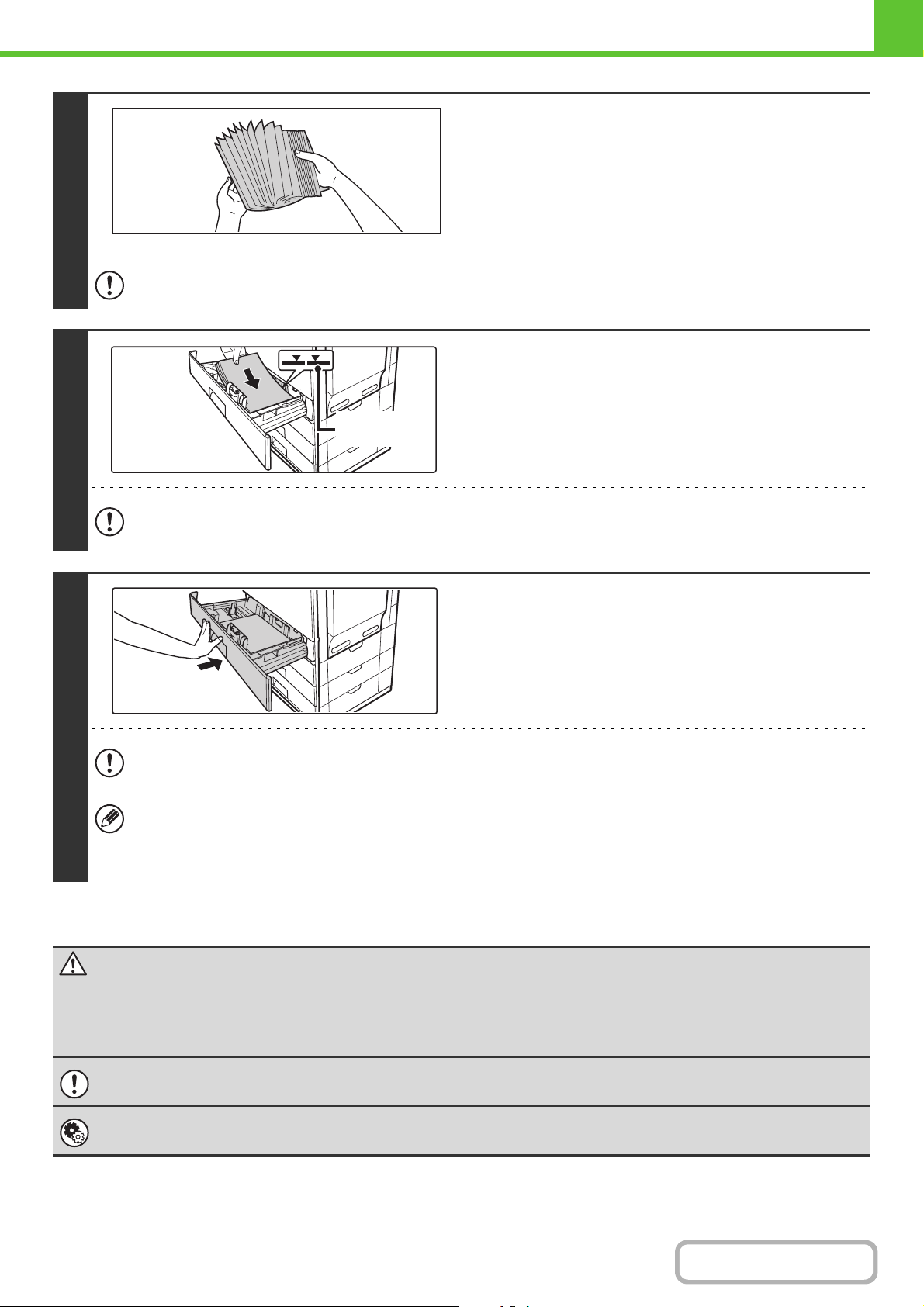
3
4
A GÉP HASZNÁLATA ELŐTT
Lapozza át a papírt.
Betöltés előtt alaposan lapozza át a papírt. Ellenkező esetben
több oldal adagolódhat egyszerre, és ez papírelakadást okoz.
A papír kezelésekor ügyeljen arra, hogy ne vágja meg magát a papír élével.
Tegye a papírt a tálcába.
A papírt nyomtatási felülettel felfelé töltse a tálcába. A köteg
nem lehet magasabb a jelzővonalnál (legfeljebb 500 lap).
Jelzővonal
5
• Ha a vonalnál magasabb papírköteget tölt be, papírelakadást okozhat.
• A tálca betolásakor ügyeljen arra, hogy ne csípje be az ujját.
Óvatosan tolja a papírtálcát vissza a
gépbe.
Tolja a tálcát teljesen be a gépbe.
Ha a papír betöltése után kihúzza a tálcát, ne húzza erősen. A tálca megsérülhet, a készülék pedig felborulhat, és
sérülést okozhat.
Ha a tálcában lévőtől eltérő típusú vagy méretű papírt töltött be, feltétlenül módosítsa a „Papírtálcák Beállításai”
értékét a rendszerbeállításokban. Ha helytelenül konfigurálja ezeket a beállításokat, az automatikus papírválasztás
nem működik megfelelően, és előfordulhat, hogy nem megfelelő méretű vagy típusú papírra nyomtat, vagy elakad a
papír.
Figyelem
Ha gyerekek vannak a készülék közelében, ügyeljen arra, hogy ne üljenek a kihúzott tálcára, és ne
játsszanak vele. Ha ráülnek a tálcára, az kárt tehet a tálcában, a készülék pedig felborulhat, és
sérülést okozhat.
Ne tegyen nehéz tárgyakat a tálcára, és ne támaszkodjon a tálcára.
Rendszerbeállítások: Papírtálcák Beállításai (6-14. oldal)
Módosítsa ezeket a beállításokat, ha megváltoztatta a tálcába töltött papír méretét vagy típusát.
1-31
Tartalom
Page 66

A GÉP HASZNÁLATA ELŐTT
AZ 500 LAPOS PAPÍRADAGOLÓ EGYSÉG
MŰSZAKI JELLEMZŐI
Típus MX-CSX1 (2. tálca) MX-CSX2 (3. tálca, 4. tálca)
Papírméretek A4, B5, A5*, 8-1/2" x 14", 8-1/2" x 13-1/2", 8-1/2" x 13-2/5", 8-1/2" x 13", 8-1/2" x 11",
7-1/4" x 10-1/2", 5-1/2" x 8-1/2"*, 16K
Papírsúly Normál papír (60 g/m2 - 105 g/m2 (16 - 28 lbs.))
Papírkapacitás 500 lap (80 g/m2 (21 lbs.)) 1 tálcában
Papírtípusok A SHARP által ajánlott normál papír, újrahasznosított papír és színes papír
Automatikus
papírméret-felismerés
Áramellátás A gépről
Méretek 535 mm (SZ) x 438 mm (H) x 112 mm (M)
Súly Kb. 6,8 kg (15,0 lbs.) Kb. 5,6 kg (12,3 lbs.)
* Csak az MX-CSX1 használható.
Ha az „Auto-AB” felismerés van kiválasztva:
A4, B5, A5*, 216 mm x 330 mm (8-1/2" x 13")
Ha az „Auto-Inch” felismerés van kiválasztva:
8-1/2" x 14", 8-1/2" x 11", 7-1/4" x 10-1/2", 5-1/2" x 8-1/2"*
535 mm (SZ) x 438 mm (H) x 110 mm (M)
(21-1/16" (SZ) x 17-1/4" (H) x 4-13/32" (M))
(a beállító nélkül)
(21-1/16" (SZ) x 17-1/4" (H) x 4-21/64" (M))
(a beállító nélkül)
1-32
Tartalom
Page 67

A GÉP HASZNÁLATA ELŐTT
PAPÍR BETÖLTÉSE AZ OLDALSÓ TÁLCÁBA
Az oldalsó tálca normál papírra, borítékokra, címkeívekre, és egyéb speciális papírtípusokra történő nyomtatáshoz
használható. A többi tálcához hasonlóan, de legfeljebb 100 papírlap tölthető be (legfeljebb 40 lap nehéz papír) a
folyamatos nyomtatáshoz.
Nyissa le az oldalsó tálcát.
Ha A4 vagy 8-1/2" x 11" méretűnél nagyobb papírt tölt be,
1
húzza ki az oldalsó tálca toldatát. Teljesen húzza ki az oldalsó
tálca toldatát. Ha az oldalsó tálca toldatát nem húzza ki
teljesen, a behelyezett papír méretét a gép pontatlanul fogja
jelezni.
2
3
Ne tegyen nehéz tárgyakat az oldalsó tálcára, és ne támaszkodjon a tálcára. Az oldalsó tálca megsérülhet, a készülék
pedig felborulhat, és sérülést okozhat.
Igazítsa az oldalsó tálca lapvezetőit a
papír szélességéhez.
Tegye a papírt az oldalsó tálca
lapvezetőihez ütközésig az oldalsó
tálcába.
A papírt nyomtatási felülettel lefelé töltse a tálcába.
•Ne erőltesse a papírt.
• Ha az oldalsó tálca lapvezetői szélesebbre lettek állítva, mint a papír, mozgassa el az oldalsó tálca lapvezetőit,
amíg azok pontosan illeszkednek a papír szélességéhez. Ha az oldalsó lapvezetők túl szélesre vannak állítva, a
papír ferdén adagolódhat vagy összegyűrődhet.
Figyelem
Ha gyerekek vannak a készülék közelében, ügyeljen arra, hogy ne üljenek a kihúzott oldalsó
tálcára, és ne játsszanak vele. Ha ráülnek a tálcára, az kárt tehet a tálcában, a készülék pedig
felborulhat, és sérülést okozhat.
1-33
Tartalom
Page 68
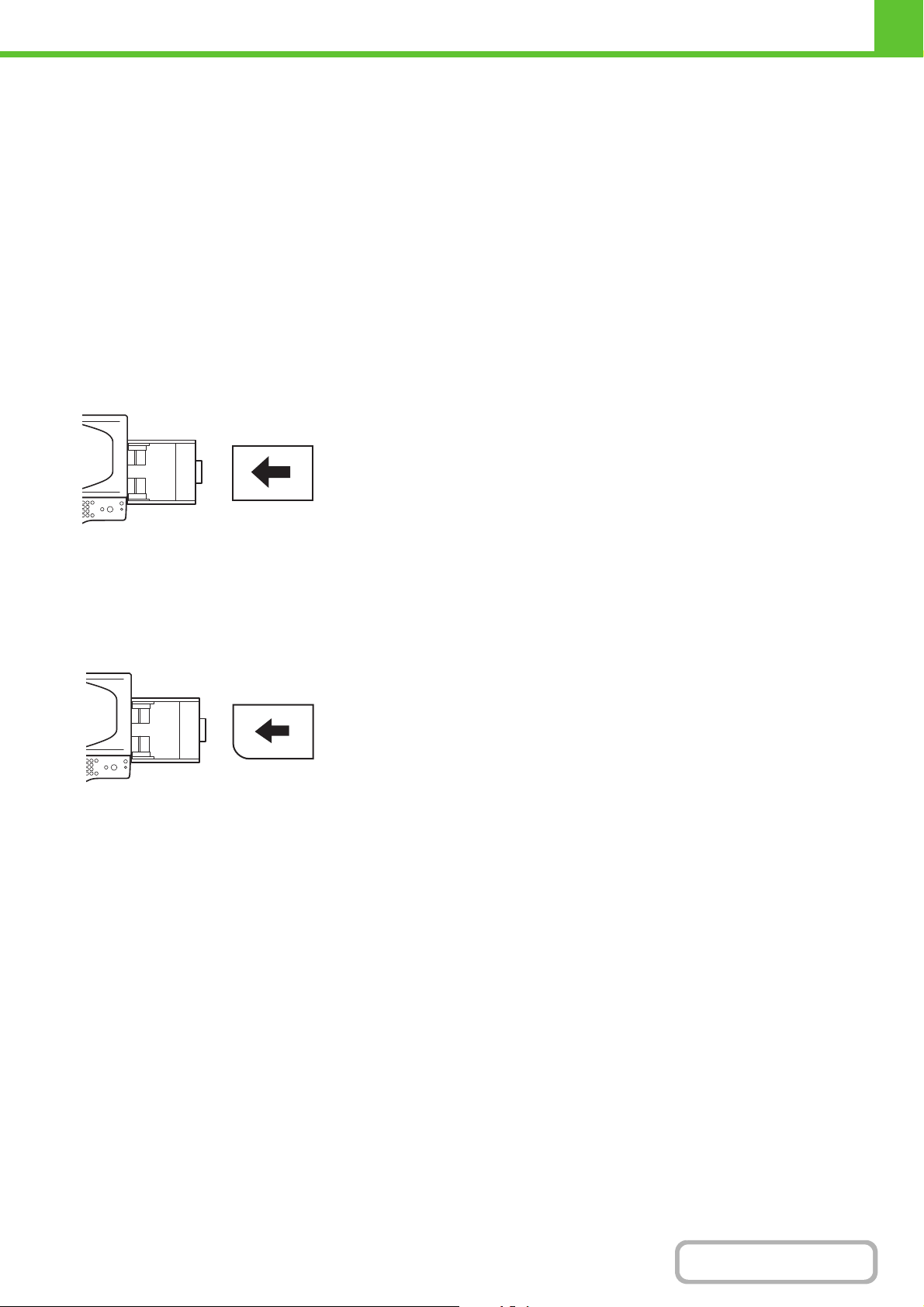
A GÉP HASZNÁLATA ELŐTT
FONTOS INFORMÁCIÓK AZ OLDALSÓ TÁLCA
HASZNÁLATÁHOZ
• Ha a SHARP standard papírtól eltérő normál papírt vagy a SHARP által ajánlott vetítőfóliától eltérő speciális
nyomathordozót használ, illetve ha egy korábban már használt papír hátoldalára nyomtat, a papírt laponként kell
adagolni. Egyszerre több lap adagolása elakadást okozhat.
• A papír betöltése előtt egyenesítse ki a papír felhajló részeit. Ha nem egyengeti ki az összetekeredett papírt, az
elakadást okozhat.
• Ha papírt ad a tálcában lévő mennyiséghez, vegye ki az oldalsó tálcában maradt papírt, adja a betöltendő köteghez,
és egy kötegként tegye vissza. Ha úgy ad hozzá papírt, hogy nem veszi ki a maradék papírt, az adagolási hibát
okozhat.
Papír behelyezése
Helyezzen be papírt vízszintes tájolással.
Vetítőfólia behelyezése
• Használjon SHARP által ajánlott vetítőfóliát. Vetítőfólia használatakor
úgy helyezze a fóliát az oldalsó tálcába, hogy a lekerekített sarka a bal
első sarokban legyen. Ez biztosítja, hogy a nyomtatási felület a
megfelelő irányba nézzen.
• Ne érintse meg a vetítőfólia nyomtatási felületét.
• Ha több vetítőfólia lapot tesz az oldalsó tálcába, fontos, hogy a lapokat
többször forgassa át a beöltés előtt.
•Ha vetítőfóliára nyomtat, fontos, hogy egyenként kivegye a gépből a
kész lapokat. Ha hagyja, hogy a lapok összegyűljenek a kimeneti
tálcában, az szamárfülesedést eredményezhet.
1-34
Tartalom
Page 69
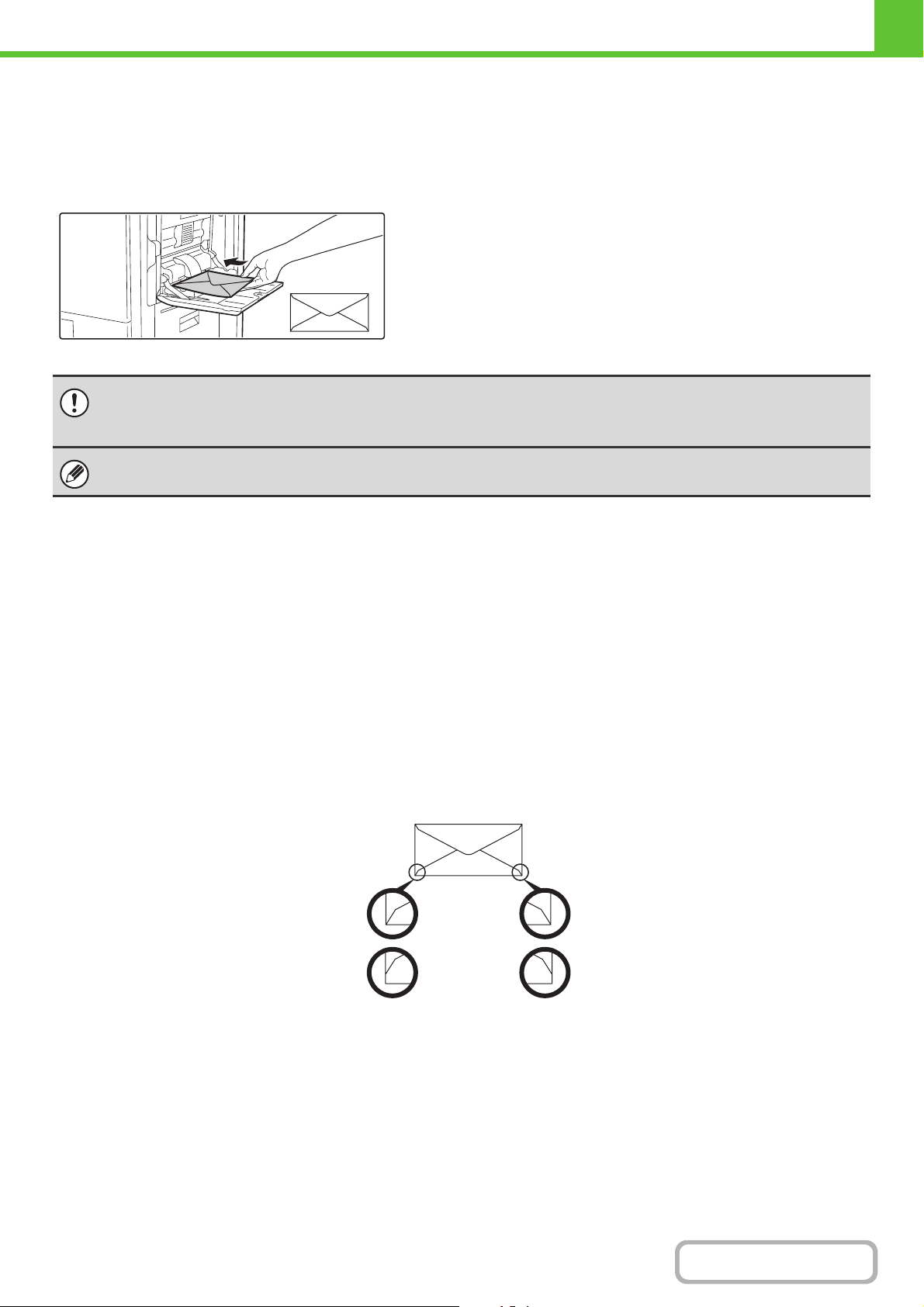
A GÉP HASZNÁLATA ELŐTT
Borítékok behelyezése
Ha borítékokat tesz az oldalsó tálcába, az alább látható tájolással, bal oldalra igazítva helyezze be azokat.
Csak a boríték elülső oldalára lehet nyomtatni. Győződjön meg arról, hogy a borítékokat elülső oldalukkal lefelé helyezi
be.
Borítékok betöltésekor egyszerre csak egy borítékot helyezzen be.
• Ne nyomtasson a borítékok mindkét oldalára. Ez adagolási hibát vagy gyenge nyomtatási minőséget eredményezhet.
• Bizonyos működési környezetek gyűrődést, szennyeződést, adagolási hibát, gyenge festéktapadást vagy géphibát
okozhatnak.
Bizonyos típusú borítékokra korlátozások vonatkoznak. További információkért forduljon szakképzett szerviztechnikushoz.
Fontos információk borítékok használatához
Nem használható borítékok
Ne használja a következő borítékokat. A borítékok elakadhatnak, és szennyeződést okozhatnak.
• Fémkapcsos borítékok
•Műanyag kapoccsal vagy szalaggal zárható borítékok
• Zsinórral zárható borítékok
• Ablakos vagy hátlappal rendelkező borítékok
• Dombornyomás miatt egyenetlen elülső felületű borítékok
•Kétrétegű borítékok
• Öntapadós zárású borítékok
• Kézzel készített borítékok
• Légpárnás borítékok
• Meggyűrődött vagy összehajtott borítékok, szakadt vagy megrongálódott borítékok
• Borítékok nem megfelelően illesztett ragasztási pozícióval a hátoldalon nem használhatók, mert ez gyűrődést
eredményezhet.
Használható
Nem
használható
A borítékok nyomtatási minősége
• A nyomtatás minősége a boríték szélei körül 10 mm (13/32") sávban nem garantált.
• A nyomtatási minőség nem garantált a borítékok azon részein, ahol nagy, ugrásszerű vastagságváltozás
tapasztalható, például négyrétegű részek és háromnál kevesebb rétegű részek között.
• A nyomtatási minőség nem garantált a lezáráshoz használt felvált ragasztós füllel rendelkező borítékok esetében.
1-35
Tartalom
Page 70

A GÉP HASZNÁLATA ELŐTT
Fixáló egység nyomásbeállító karok
Bizonyos esetekben akkor is sérülhetnek a borítékok, vagy előfordulhat elkenődés, ha a megadott jellemzőkkel
rendelkező borítékot használ. Ezt a problémát enyhíteni lehet, ha a fixáló egység nyomásbeállító karokat a „normál
nyomás helyzetből” az „alacsonyabb nyomás helyzetbe” állítja. Az ezen az oldalon bemutatott eljárást kövesse.
Nyissa ki a jobb oldali borítást
Tolja fölfelé a nyitó/záró kart a jobb oldali borításon, és
óvatosan nyissa ki a borítást.
1
Állítsa a fixáló egység beállítókarokat
B
A
(két db) az alacsonyabb nyomás
helyzetbe az ábra szerint.
2
3
4
Alacsonyabb nyomás helyzet
AB
Normál
helyzet
Zárja be a jobb oldali borítást.
AB
Állítsa vissza a karokat a normál
helyzetbe, ha befejezte a borítékok
adagolását.
Figyelem
A fixálóegység forró. Vigyázzon, nehogy megégesse magát a fixáló egység nyomásbeállító karok mozgatásakor.
Feltétlenül állítsa vissza a karokat a normál helyzetbe, mielőtt a borítéktól eltérő típusú papírra nyomtatna vagy másolna.
Ellenkező esetben fixálási problémák, papírelakadás vagy a készülék meghibásodása következhet be.
1-36
Tartalom
Page 71

A GÉP HASZNÁLATA ELŐTT
EREDETIK
Ez a rész azt ismerteti, hogyan tegyen eredetiket az automata dokumentumadagolóba és a dokumentumüvegre.
AZ EREDETI BEHELYEZÉSE
EREDETIK BEHELYEZÉSE AZ AUTOMATA
DOKUMENTUMADAGOLÓBA
Ez a fejezet leírja, hogyan tegye az eredetiket az automata dokumentumadagolóba.
Engedélyezett eredeti méretek
Minimum eredeti méret Maximum eredeti méret
Szabvány méretek
A5: 148 mm (hosszúság) x 210 mm (szélesség)
5-1/2" (hosszúság) x 8-1/2" (szélesség)
Nem-szabvány méretek
(A legkisebb automatikusan észlelhető méret)
Egyoldalas lapolvasás: 100 mm (hosszúság) x 89 mm
(szélesség)
(4" (hosszúság) x 3-1/2" (szélesség))
Kétoldalas lapolvasás: 100 mm (hosszúság) x 148 mm
(szélesség)
(4" (hosszúság) x 5-7/8" (szélesség))
Ha az eredeti nem szabványos méretű, lásd az alkalmazott üzemmódnak megfelelő magyarázatot a következőkben.
Szabvány méretek
A4: 210 mm (hosszúság) x 297 mm (szélesség)
8-1/2" (hosszúság) x 14" (szélesség)
Nem-szabvány méretek
(A legnagyobb manuálisan megadható méret)
Másolási mód: 216 mm (hosszúság) x 356 mm (szélesség)
8-1/2" (hosszúság) x 14" (szélesség)
Képküldési mód: 216 mm (hosszúság) x 500 mm (szélesség)
8-1/2" (hosszúság) x 19-5/8" (szélesség)
☞ 2. MÁSOLÓ „AZ EREDETI MÉRET MEGHATÁROZÁSA” (2-28. oldal)
☞ 4. LAPOLVASÓ / INTERNET FAX „KÉPBEÁLLÍTÁSOK” (oldal 4-49)
Engedélyezett eredeti súlyok
Engedélyezett eredeti súlyok 35 g/m
Kétoldalas lapolvasás 50 g/m
35 g/m2 - 49 g/m2 (9 font – 14 font) közötti súlyú eredetik beolvasásához használja a „Lassú beolvasás” módot
az extra funkciókban. 129 g/m2 (34 lbs) súlyú vagy nehezebb eredeti esetén a beolvasott kép az eredeti
típusától és a felhasználási környezettől függően torzulhat.A „Lassú beolvasás” használata nélküli lapolvasás az
eredeti elakadását eredményezheti.
Ha a „Lassú beolvasás” módot választotta, az automatikus kétoldalas lapolvasás nem lehetséges.
2
– 128 g/m2 (9 font – 32 font)
2
– 105 g/m2 (13 font – 28 font)
Az automata dokumentumadagolóból nem adagolható eredetik
Ne használja az alábbi eredetiket. Az eredetik elakadhatnak, és szennyeződést okozhatnak.
• Vetítőfólia
• Pauszpapír
• Karbonpapír
•Hőpapír vagy hőátviteles festékszalaggal nyomtatott eredetik
• Az adagolóból adagolandó eredetik nem lehetnek sérültek, gyűröttek, hajtogatottak, pontatlanul összeragasztottak,
és nem lehet rajtuk kivágott lyuk
• Többszörösen lyukasztott eredetik (kivétel a két- vagy háromlyukú lyukasztott papír)
• Az automata dokumentumadagolóból többször beolvasott, meggyűrődött vagy összehajtott eredetik.
• Nedvességet kapott és megpuhult eredetik.
1-37
Tartalom
Page 72
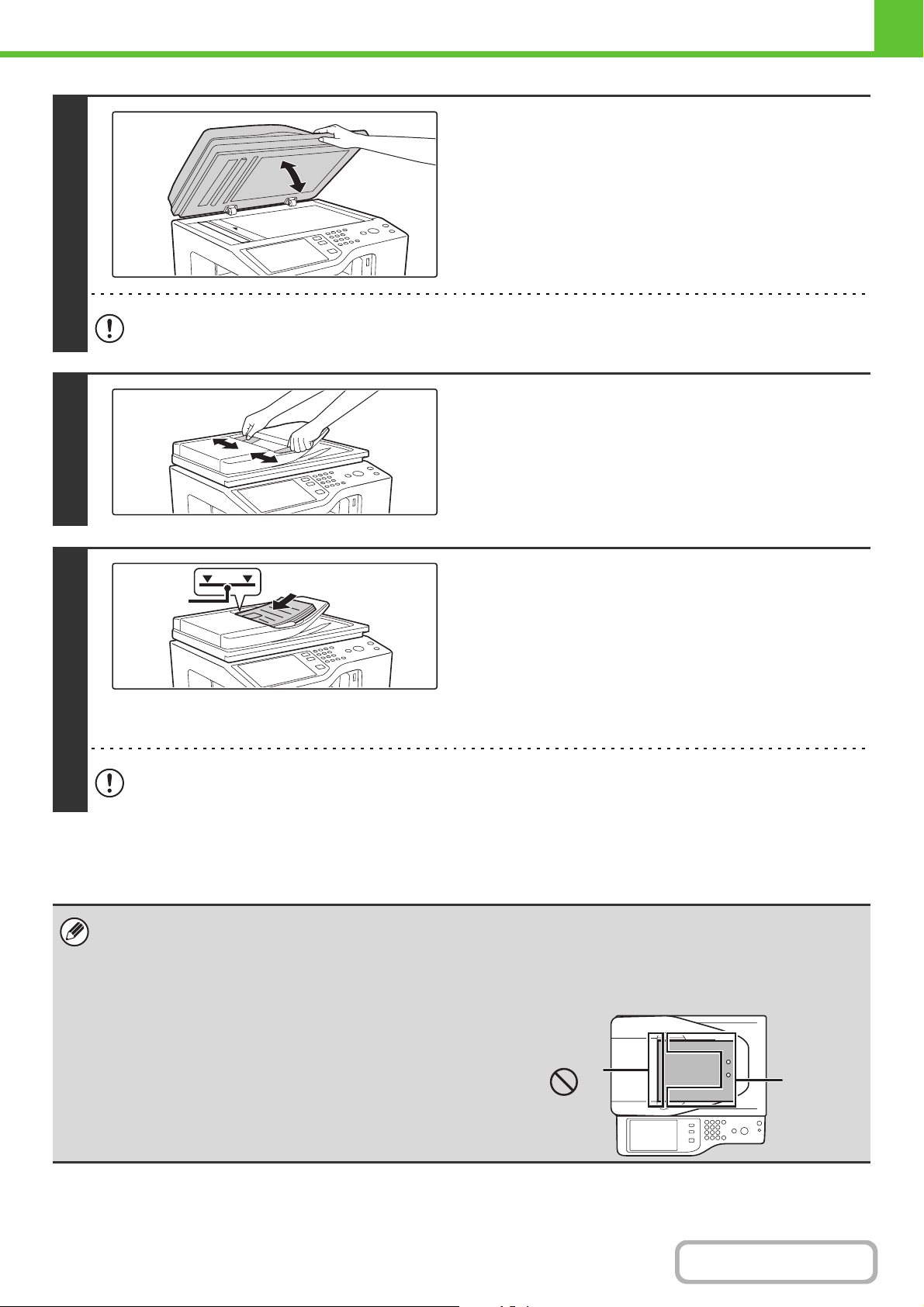
1
2
A GÉP HASZNÁLATA ELŐTT
Győződjön meg róla, hogy nem maradt
eredeti a dokumentumüvegen.
Nyissa fel az automata dokumentumadagolót, ellenőrizze, hogy
nem maradt eredeti a dokumentumüvegen, majd óvatosan
zárja le az automata dokumentumadagolót.
Az automata dokumentumadagoló lezárásakor ügyeljen arra, hogy ne csípje be az ujját.
Igazítsa az eredeti lapvezetőket az
eredetik méretéhez.
Helyezze be az eredetiket.
Jelzővonal
3
• Ne dugja a kezét az automata dokumentumadagoló dokumentumok behelyezésére szolgáló nyílásába.
• Ha a vonalnál magasabb eredetiköteget tölt be, elakadást okozhat.
•Mielőtt az eredetiket a dokumentumadagoló tálcába teszi, győződjön meg róla, hogy minden tűzőkapcsot vagy
gemkapcsot eltávolított-e.
• Ha az eredetiken hibajavító folyadéktól, tintától vagy ragasztótól származó nedves foltok vannak, várjon, amíg az eredetik
megszáradnak, mielőtt másolatokat készít. Ellenkező esetben a dokumentumadagoló belső része vagy a
dokumentumüveg szennyeződhet tőle.
• Ha két vagy három lyukú eredetiket használ, úgy helyezze be
őket, hogy a lyukasztott él a dokumentumadagoló tálca
adagolónyílásától távolabbi oldalon legyen.
Győződjön meg róla, hogy az eredetik egyenletesek.
Tegye az eredetiket nyomtatott felülettel felfelé teljesen a
dokumentumadagoló tálcába.
Helyezzen be annyi eredetit, hogy ne legyenek magasabban a
dokumentumadagoló tálcán látható jelzővonalnál.
Legfeljebb 50 lap illeszthető be.
A már beolvasott eredeti példányokat feltétlenül távolítsa el az
eredetik kimeneti tálcájából.
Adagoló nyílás
Lyukak
helyzete
1-38
Tartalom
Page 73

A GÉP HASZNÁLATA ELŐTT
AZ EREDETI BEHELYEZÉSE A DOKUMENTUMÜVEGRE
Ez a rész leírja, hogyan tegye be az eredetit a dokumentumüvegre.
Engedélyezett eredeti méretek
Maximum eredeti méret
Szabvány méretek
A4: 210 mm (hosszúság) x 297 mm (szélesség)
8-1/2" (hosszúság) x 11" (szélesség)
Nem-szabvány méretek
216 mm (hosszúság) x 297 mm (szélesség)
8-1/2" (hosszúság) x 11-11/16" (szélesség)
1
Ha az eredeti nem szabványos méretű, lásd az
alkalmazott üzemmódnak megfelelő magyarázatot a
következőkben.
☞ 2. MÁSOLÓ „AZ EREDETI MÉRET
MEGHATÁROZÁSA” (2-28. oldal)
☞ 4. LAPOLVASÓ / INTERNET FAX
„KÉPBEÁLLÍTÁSOK” (oldal 4-49)
Nyissa fel az automata
dokumentumadagolót.
2
3
Helyezze be az eredetit.
Helyezze az eredetit nyomtatandó felülettel lefelé a
dokumentumüveg bal oldalának középső részére.
Méretjelzés a dokumentumüvegen
jel
(5-1/2" x 8-1/2")
Minden eredetit a bal oldal közepére kell helyezni.
Igazítsa az eredeti sarkát a nyíl hegyéhez a
dokumentumüveg méretjelzésén.
A5
B5
A4 (8-1/2" x 11")
Zárja le az automata
dokumentumadagolót.
Az eredeti behelyezese utan feltétlenül zarja le az automata
dokumentumadagolót. Ha nyitva hagyja, az eredetin kívüli
részek másolata fekete lesz, amivel feleslegesen fogyasztja a
festéket.
1-39
Tartalom
Page 74

A GÉP HASZNÁLATA ELŐTT
Vastag könyv behelyezése
Ha vastag könyvet vagy más vastag eredetit olvas be, kövesse az alábbi lépéseket a könyv lenyomásához.
(1) Finoman emelje meg az automata
dokumentumadagoló bal és jobb oldalát.
Az automata dokumentumadagoló felemelkedik.
(2) Lassan zárja le az automata
dokumentumadagolót.
Figyelem
• Lassan zárja le az automata dokumentumadagolót. Ha hirtelen zárja le az automata
dokumentumadagolót, kárt tehet benne.
• Ügyeljen arra, hogy az automata dokumentumadagoló lezárásakor ne csípje be az ujját.
• Ne nyomja meg erősen az automata dokumentumadagolót. Ez meghibásodást okozhat.
1-40
Tartalom
Page 75

A GÉP HASZNÁLATA ELŐTT
KIEGÉSZÍTŐ BERENDEZÉSEK
Ez a rész a géppel használható kiegészítő berendezéseket ismerteti, és elmagyarázza a finisher, valamint a Sharp OSA
(alkalmazás-kommunikációs modul és külső elszámoló modul) használatát.
KIEGÉSZÍTŐ BERENDEZÉSEK
A gépre kiegészítő berendezések telepíthetők a funkcionalitás növelése érdekében.
A kiegészítő berendezések általában opcionálisak, azonban néhány típus esetében bizonyos kiegészítő berendezések
az alapfelszereltség részei.
(Érvényes: 2010 júliusától)
Terméknév Termékszám Leírás
500 lapos papíradagoló
egység
Névjegyadagoló MX-BTX1
Finisher MX-FN12
Vonalkód betűkészlet AR-PF1 Vonalkódos betűket ad a gép betűkészletéhez.
PS3 bővítő készlet MX-PKX5
XPS bővítőkészlet MX-PUX1
Bővítő memória MX-SMX3 Ezzel bővíthető a gépben használt memória.
Internet fax bővítő készlet MX-FWX1 Lehetővé teszi az Internet Fax funkciót.
Alkalmazás-integrációs
modul
Alkalmazás-kommunikációs
modul
MX-CSX1
MX-CSX2*
MX-AMX1
MX-AMX2
Kiegészítő tálca. A maximum 500 papírlap tölthető az egyes tálcákba.
Ez az automata dokumentumadagolóhoz csatlakoztatható adagoló a
névjegyek automatikus beolvasására szolgál.
Kimeneti eszköz, amely lehetővé teszi a tűzés funkció és az eltolás
funkció használatát.
Lehetővé teszi a gép Postscript kompatibilis nyomtatóként való
használatát.
Segítségével a gép XPS-kompatibilis nyomtatóként használható. A
részletekért forduljon a forgalmazóhoz.
A készlet telepítéséhez 1 GB-os bővítő memória (MX-SMX3)
szükséges.
Az alkalmazás-integrációs modul és a hálózati lapolvasás funkció
együttes használatával a beolvasott képfájlhoz metaadatfájl csatolható.
Segítségével a gép hálózaton keresztül külső szoftveralkalmazáshoz
kapcsolható.
Külső elszámoló modul MX-AMX3
A külső elszámoló alkalmazások gépen történő használatához
szükséges.
1-41
Tartalom
Page 76

A GÉP HASZNÁLATA ELŐTT
Terméknév Termékszám Leírás
Sharpdesk 1 felhasználós
licensz
Sharpdesk 5 felhasználós
licensz
Sharpdesk 10 felhasználós
licensz
Sharpdesk 50 felhasználós
licensz
Sharpdesk 100 felhasználós
licensz
MX-USX1
MX-USX5
MX-US10
MX-US50
MX-USA0
* Telepíthető az MX-CSX1 készülékre.
Egyes opciók lehet, hogy nem elérhetők néhány országban és régióban.
Ez a szoftver lehetővé teszi a dokumentumok és a számítógépen
található fájlok integrált kezelését.
1-42
Tartalom
Page 77

A GÉP HASZNÁLATA ELŐTT
FINISHER
A finisher rendelkezik eltolásos funkcióval, amely minden egyes kimeneti sorozatot eltol az előző sorozattól.
Továbbá, minden leválogatott kimeneti sorozat össze is tűzhető.
RÉSZEGYSÉGEK NEVE
Az alábbi részek hozzáférhetők, ha a finisher nyitva van.
(1)
(1) Kimeneti tálca
A tűzött és eltolásos kimenet ebbe a tálcába érkezik.
A tálca kihúzható. A nagyméretű kimenethez
(8-1/2" x 14", 8-1/2" x 13", 8-1/2" x 13-1/2" és
8-1/2" x 13-2/5" méret) húzza ki a tálcát.
(2) Kar
Használja a finisher mozgatásához, hogy elakadt papírt
távolítson el, kicserélje a tűzőkapcsokat vagy kiszedje a
beragadt tűzőkapcsokat.
(3)
(2)
(5)(4)
(3) Elülső ajtó
Nyissa le ezt az ajtót az adagolási hiba
megszüntetéséhez, tűzőkapocs cseréjéhez vagy a
beragadt tűzőkapcsok eltávolításához.
(4) Tűződoboz
Ez tartalmazza a tűzőkazettát. Húzza ki a dobozt a
tűzőkazetta cseréjéhez vagy a beragadt tűzőkapcsok
eltávolításához.
(5) Tűződoboz kioldó kar
Használja ezt a kart a tűződoboz eltávolításához.
Fokozottan figyeljen, amikor a gépet bekapcsolja, illetve amikor a nyomtatás folyamatban van, mivel a tálca fel-le mozoghat.
KELLÉKEK
A finisherhez az alábbi tűzőkazetta szükséges:
Tűzőkazetta
(kazettánként körülbelül 5000 tűzőkapocs x 3 kazetta)
MX-SCX1
1-43
Tartalom
Page 78

A GÉP HASZNÁLATA ELŐTT
A FINISER MŰSZAKI JELLEMZŐI
Típus MX-FN12
Papírméretek A4, B5, A5, 8-1/2" x 14", 8-1/2" x 13-1/2", 8-1/2" x 13-2/5", 8-1/2" x 13", 8-1/2" x 11",
7-1/4" x 10-1/2", 5-1/2" x 8-1/2", boríték, 16K
Papírsúly Vékony papír (55 g/m2 - 59 g/m2 (15 lbs. - 16 lbs)), normál papír (60 g/m2 - 105 g/m2 (16 lbs. -
28 lbs.)), nehéz papír (106 g/m
Módozatok Szortírozás nélkül, szortírozással, szortírozás tűzéssel
2
- 209 g/m2 (28 lbs. bond - 110 lbs. index))
Szortírozáshoz engedélyezett
papírméretek
Eltolási távolság 25 mm (1")
Tálcakapacitás *
Áramellátás A gépről
Méretek Ha a tálca fel van hajtva:
Súly Kb. 9 kg (19,8 lbs.)
Tűző egység
Tűzéshez engedélyezett
papírméretek
A tűzhető lapok maximális
3
száma*
1
A4, B5, 8-1/2" x 14", 8-1/2" x 13-1/2", 8-1/2" x 13-2/5", 8-1/2" x 13", 8-1/2" x 11", 7-1/4" x 10-1/2",
16K
Tűzés nélkül*2:
280 lap (
B5, 8-1/2" x 14", 8-1/2" x 13-1/2",
8-1/2" x 13-2/5", 8-1/2" x 13", 8-1/2" x 11",
7-1/4" x 10-1/2", 16K)
150 lap (
5-1/2" x 8-1/2")
475 mm (SZ) x 333 mm (H) x 158 mm (M)
(18-45/64" (SZ) x 13-7/64" (H) x 6-7/32" (M))
Ha a tálca ki van húzva:
523 mm (SZ) x 333 mm (H) x 158 mm (M)
(20-19/32" (SZ) x 13-7/64" (H) x 6-7/32" (M))
A4, B5, 8-1/2" x 14", 8-1/2" x 13-1/2", 8-1/2" x 13-2/5", 8-1/2" x 13", 8-1/2" x 11", 7-1/4" x 10-1/2",
16K
(Tűzés egy helyzetben a papír elején.)
30 lap
75g/m2 - 90g/m2 (20 lbs. - 24 lbs.)
75g/m2 - 90g/m2 (20 lbs. - 24 lbs.)
3
Tűzés*
1-10 lapos kötegek: 30 köteg
) (A4,
11-30 lapos kötegek: 10 köteg
(
8-1/2" x 13-2/5", 8-1/2" x 13", 8-1/2" x 11",
7-1/4" x 10-1/2", 16K
) (A5,
:
A4, B5, 8-1/2" x 14", 8-1/2" x 13-1/2",
)
*1 A lapok száma változhat a gép telepítési helyének környezeti feltételei, a papírtípus és a papír tárolási
körülményeinek függvényében.
*2 Legfeljebb 20 boríték adható ki.
*3 A maximálisan tűzhető lapok számának megadásakor 90 g/m
2
(24 lbs.) súlyú papírral és két, 106 g/m2 - 209 g/m2
(28 lbs. bond - 110 lbs. index) súlyú fedőlappal számoltunk.
Speciális anyagokat, például írásvetítő fóliát vagy címkepapírt nem lehet tűzni.
1-44
Tartalom
Page 79

A GÉP HASZNÁLATA ELŐTT
NÉVJEGYADAGOLÓ
Ez az automata dokumentumadagolóhoz csatlakoztatható adagoló a névjegyek automatikus beolvasására szolgál.
Nyissa ki az eredeti lapvezetőjét a
maximális szélességre.
1
Helyezze a névjegyadagolót a
dokumentumadagoló tálcára.
(1) Helyezze a névjegyadagolót a
dokumentumadagoló tálca közepére.
2
3
4
(2) Finoman nyomja le a névjegyadagolót.
Az adagoló hallhatóan a helyére kattan.
• Ha csatlakoztatta a névjegyadagolót, engedélyezze a „Névjegy beolv.beáll.” lehetőséget a rendszerbeállítások
(rendszergazda) menüben.
• Névjegykártya beolvasásakor másoláshoz és lapolvasáshoz kényelmesen használható az extra funkciók „Névjegy
beolvasás” lehetősége.
Helyezze be a névjegyeket.
Győződjön meg róla, hogy a névjegyek éle egyenletes.
Helyezze a névjegyeket másolandó felülettel felfelé teljesen a
névjegyadagolóba.
Ha befejezte a névjegyadagoló
használatát, emelje fel az eltávolításhoz.
Az adagoló kioldásakor kattanás hallható. Tartsa az adagolót a
tárolóhelyén
Rendszerbeállítások (Rendszergazda): Névjegy beolv.beáll.
Adja meg, hogy használja-e a Névjegy beolvasás funkciót.
1-45
Tartalom
Page 80
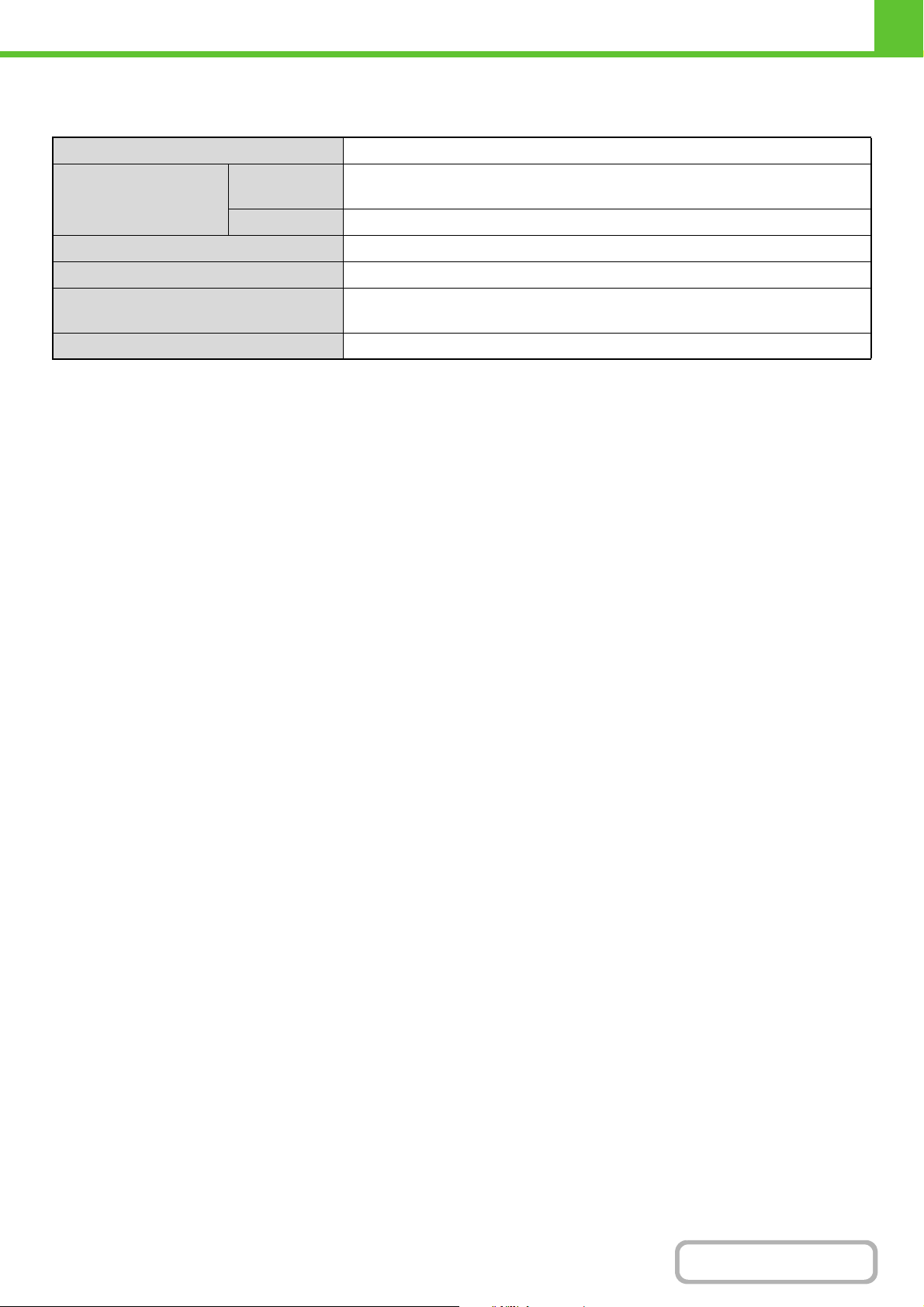
Névjegyadagoló műszaki jellemzői
Típus MX-BTX1
A GÉP HASZNÁLATA ELŐTT
Névjegy*
Méretek
Vastagság 0,1 mm és 0,2 mm közötti (0,004" és 0,008" közötti) érték adható meg.
Beolvasás Egyoldalas (másolandó felülettel felfelé)
Kapacitás A köteg magassága maximum 3,5 mm (9/64")
Méretek
Súly Kb. 40 g (0,09 lbs.)
*Előfordulhat, hogy a készülék a névjegykártya állapota, anyaga, formája vagy gyártási módja miatt nem képes
adagolni és beolvasni a kártyát.
51 mm x 89 mm és 55 mm x 91 mm között
(2" x 3-1/2" és 2-11/64" x 3-19/32" között)
115 mm (SZ) x 88 mm (H) x 25 mm (M)
(4-17/32" (SZ) x 3-15/32" (H) x 63/64" (M))
1-46
Tartalom
Page 81

A GÉP HASZNÁLATA ELŐTT
SHARP OSA
A Sharp OSA (Open Systems Architecture - nyílt rendszerarchitektúra) olyan architektúra, amely lehetővé teszi a külső
alkalmazások digitális többfunkciós készülékhez történő közvetlen csatolását a hálózaton keresztül.
A Sharp OSA szabványt támogató többfunkciós készülék használata esetén a kezelőpanel vezérlői és a készülék
funkciói, például a lapolvasás-átvitel külső alkalmazáshoz csatolható.
A külső alkalmazásoknak kétféle típusa létezik: „alap alkalmazás” és „külső elszámoló alkalmazás”. A „külső elszámoló
alkalmazás” a hálózatban használt többfunkciós készülék központi azonosítókezelésére szolgál. Az „alap alkalmazás”
minden egyéb alkalmazásra értendő.
ALKALMAZÁS-KOMMUNIKÁCIÓS MODUL (MX-AMX2)
Az alkalmazás-kommunikációs modul az „alap alkalmazások” készüléken történő használatához szükséges.
Ha a készülék weboldalain korábban regisztrált alap alkalmazást választ ki, a készülék a regisztrált URL-címről tölti be a
kezelőképernyőt. A kezelőképernyő vezérlését az alap alkalmazás végzi, és a Lapolvasás FTP-re, Lapolvasás hálózati
mappába és HTTPS átvitel végrehajtható.
Az alap alkalmazások beállítása
Az általános alkalmazásoknak a készülék weboldalain történő engedélyezéséhez kattintson a rendszergazdai
menükeretben az [Alkalmazás beállítások] pontra, majd a [Külső alkalmazások beállításai] és az [Alap alkalmazások]
pontra. A megjelenő képernyőn adhatja meg az alap alkalmazás beállításait.
Alap alkalmazás kiválasztása
A készülék weboldalain engedélyezett általános alkalmazás kiválasztási eljárása az alábbiakban olvasható.
1
1.
A4
2.
A5
3.
A4
4.
A4
DOKUMENTUM
TÁROLÁS
MÁSOLÁS
Másolási feladat beolvasására kész.
Megvilágítás
Auto
Méretarány
KÉPKÜLDÉS
Eredeti
100%
Normál
A4
Papír Forrás
Auto
A4
Normál
Extra Funkció
Duplex Másolás
Kimenet
Fájl
Gyors Fájl
Érintse meg a módválasztó gombok
közül a [Sharp OSA] gombot.
0
Ha korábban nem tárolt a weboldalakon alap alkalmazást, a
gomb nem használható.
1-47
Tartalom
Page 82
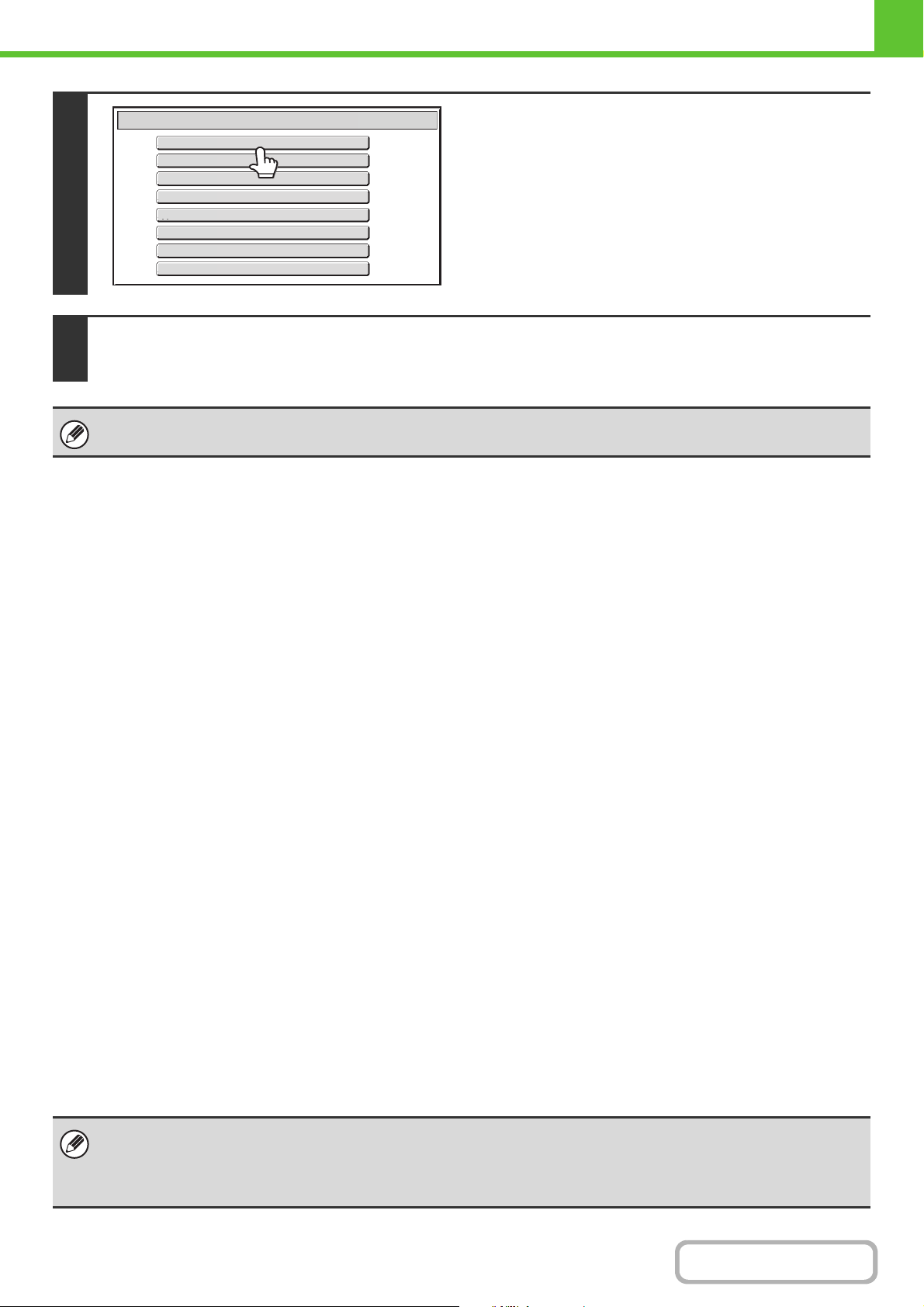
A GÉP HASZNÁLATA ELŐTT
Válassza ki az alap alkalmazást.
Ha két vagy több alap alkalmazást tárolt a weboldalakon,
megjelenik az alap alkalmazás kiválasztására szolgáló
képernyő. Érintse meg a használni kívánt alap alkalmazást.
Ha csak egy alap alkalmazást tárolt a weboldalakon, létrejön a
kapcsolat az alap alkalmazással.
2
Válassza a Külső Alkalmazást
App 01
App 02
App 03
App 04
App 05
App 06
App 07
App 08
A készülék csatlakozik az alap alkalmazáshoz.
3
Amíg a készülék az alap alkalmazással kommunikál, a „Csatlakozás a külső alkalmazáshoz.” üzenet látható.
A módválasztó gomb lapolvasás közben nem használható.
KÜLSŐ ELSZÁMOLÓ MODUL (MX-AMX3)
A külső elszámoló modul a „külső elszámoló alkalmazások” készüléken történő használatához szükséges.
A külső elszámoló alkalmazások „külső hitelesítési módban” vagy „külső számláló módban” használhatók. Külső
hitelesítési mód használata esetén a belépési képernyőt a készülék indításkor az alkalmazásból tölti be. A feladatok
végén a készülék feladatértesítési képernyőt továbbít az alkalmazáshoz, így biztosítja az egyes hitelesített felhasználók
feladatainak nyilvántartását.
A „külső számláló mód” használata esetén a belépési képernyő nem jelenik meg a készülék indításakor. Az alkalmazás
csak egy értesítést kap a feladat eredményéről. A külső elszámoló alkalmazással történő felhasználóhitelesítés nem
használható, viszont a külső elszámoló alkalmazás a belső elszámoló funkcióval együtt használható.
A külső elszámoló alkalmazások beállítása
A külső elszámoló alkalmazásoknak a készülék weboldalain történő engedélyezéséhez kattintson a rendszergazdai
menükeretben az [Alkalmazás beállítások] pontra, majd a [Külső alkalmazások beállításai] és a [Külső elszámolás
alkalmazás beállítások] pontra. A megjelenő képernyőn adhatja meg a külső elszámoló alkalmazás beállításait. A
beállítás módosítása a készülék újraindítása után lép érvénybe. A készülék újraindításához olvassa el „A GÉP BE- ÉS
KIKAPCSOLÁSA” részt (1-15. oldal).
Használat külső elszámoló módban
A külső elszámoló alkalmazás két használati módja az alábbiakban ismertetett módon használható.
Külső hitelesítési mód
Ha megjelöli a [Külső kiszolgáló általi hitelesítés engedélyezése] jelölőnégyzetet a rendszerbeállítások (rendszergazda)
„Sharp OSA beállítások” elemének „Külső elszámoló beállítása” pontjában, a készülék külső hitelesítési módba lép.
Külső hitelesítési módban történő bekapcsoláskor a készülék a külső elszámoló alkalmazáshoz kapcsolódik, és
megjeleníti a belépési képernyőt. A belépési képernyő akkor is megjelenik, ha egy feladat indításához megérinti a
[Hívás] gombot az elvégzett feladatok állapota képernyőn. (Ha a felhasználó már a normál módon bejelentkezett, a
belépési képernyő nem jelenik meg.)
A belépési képernyő megjelenítésekor a [FELADAT ÁLLAPOT] gomb megnyomásával megjeleníthető a feladatállapot
képernyő. Ha vissza kíván térni az előző állapothoz, nyomja meg a módválasztó gombot.
• A készülék felhasználói vezérlés funkciója külső hitelesítési módban nem használható.
A „Felhasználó regisztrálása”, „Felhasználó számláló kijelzés”, „Felhasználó számláló törlése”, „Felhasználói információk
nyomtatása” és „Megjelenített felhasználói nevek számának beállítása” funkciók azonban használhatók.
• A módválasztó gomb a belépési képernyő megjelenítése során nem használható.
1-48
Tartalom
Page 83
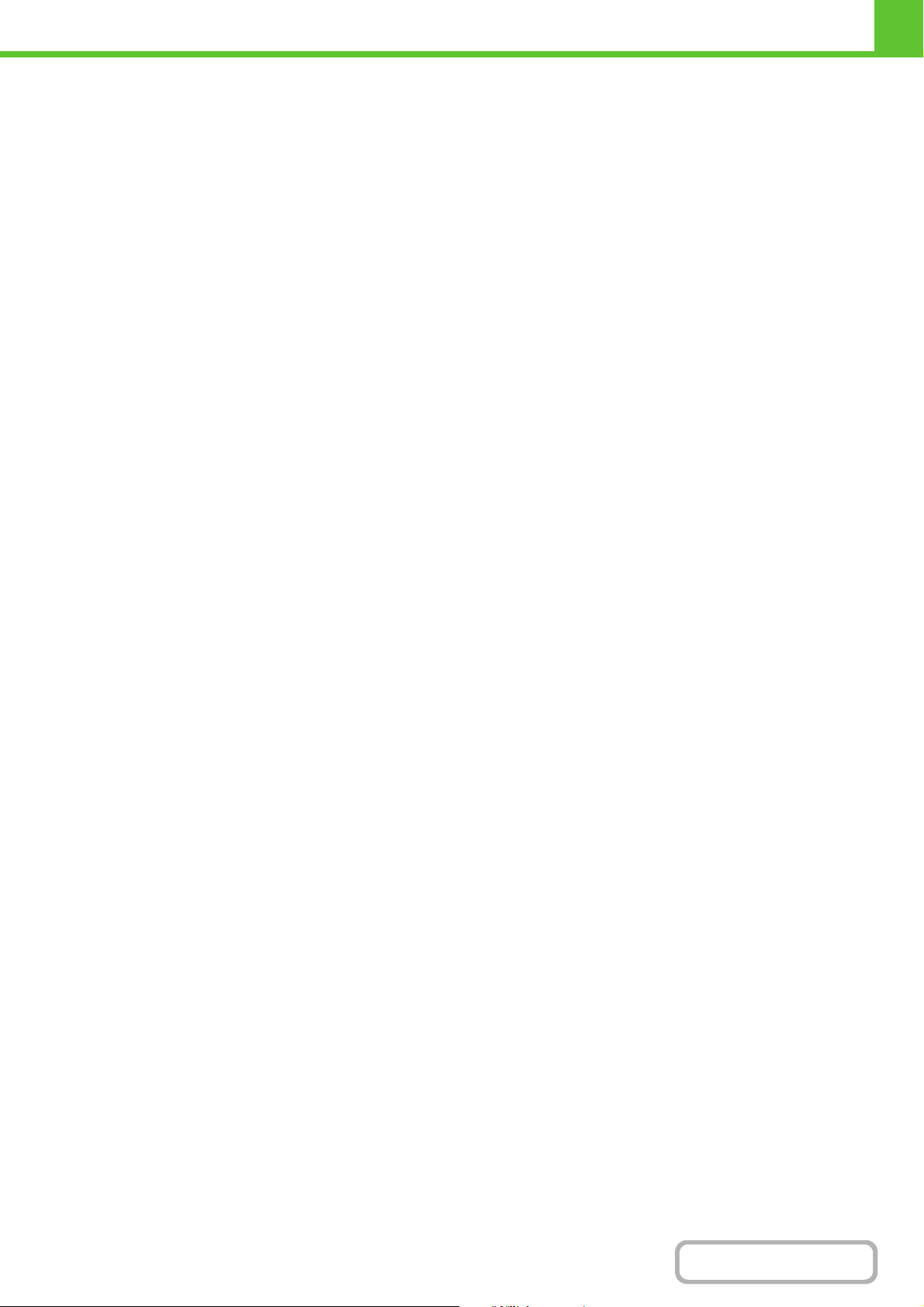
A GÉP HASZNÁLATA ELŐTT
Sikertelen belépés
Ha nem jelenik meg a belépési képernyő, vagy az alkalmazás nem megfelelően működik, előfordulhat, hogy a készülék
sem működik helyesen. Ilyen esetben ajánlatos kilépni a külső elszámoló módból a készülék weboldalain. Erről bővebb
információt a weboldalak [Súgó] pontjában talál.
Ha a készülék kezelőpanelének használatával kell kikapcsolni a külső elszámoló módot, hajtsa végre az alábbi
lépéseket.
Nyomja meg a [RENDSZER BEÁLLÍTÁSOK] gombot, és módosítsa a rendszerbeállítások (rendszergazda) „Külső
elszámoló beállítása” pontjának értékét. A beállítás módosítása a készülék újraindítása után lép érvénybe. A készülék
újraindításához olvassa el „A GÉP BE- ÉS KIKAPCSOLÁSA” részt (1-15. oldal).
Külső számláló mód
Ha csak a [Külső elszámolás felügyelet] beállítás engedélyezett a rendszerbeállítások (rendszergazda) „Sharp OSA
beállítások” elemének „Külső elszámoló beállítása” pontjában, a készülék külső számláló módba lép.
A készülék „külső számláló mód” használatával történő indításakor a külső hitelesítési módtól eltérően nem jelenik meg
a külső elszámoló alkalmazás belépési képernyője. A külső elszámoló alkalmazás csak a feladat eredményét kapja
meg. A külső számláló mód a készülék felhasználói vezérlés funkciójával együtt is használható. (A külső számláló mód
a készülék felhasználói vezérlés funkciójának letiltása esetén is használható.)
1-49
Tartalom
Page 84

A GÉP HASZNÁLATA ELŐTT
KELLÉKEK CSERÉJE ÉS
KARBANTARTÁS
Ebben a részben is mertetjük a kellékek, pl. festékkazetta és tűzőkapocs-kazetta cseréjének módját és a rutinszerű
karbantartási műveleteket.
FESTÉKKAZETTA CSERÉJE
Feltétlenül cserélje ki a festékkazettát, ha a megjelenik a „Cserélje ki a festékkazettát.” üzenet.
Másolás módban
Készen áll a beolvasásra másoláshoz.
(Készítsen elo új festéket.)
Ha az üzenet megjelenik, cserélje ki a festékkazettát.
Ha az üzenet megjelenése után tovább használja a festékkazettát anélkül, hogy kicserélné, az alábbi üzenet jelenik meg.
Ha ez az üzenet megjelenik, nem tud addig nyomtatni, amíg a festékkazettát ki nem cseréli.
Cserélje ki a festék kazettát.
OK
A maradék festék mennyiségének megbecsüléséhez folyamatosan nyomja a [MÁSOLÁS] gombot nyomtatás közben, vagy a
készülék nyugalmi helyzetében. A maradék festék mennyisége százalék értékben jelenik meg, miközben nyomja a gombot.
Amikor ez az érték „25-0%”, szerezzen be új festékkazettát, és tartsa készenlétben a cseréhez.
Nyissa ki az elülső borítást.
1
1-50
Tartalom
Page 85
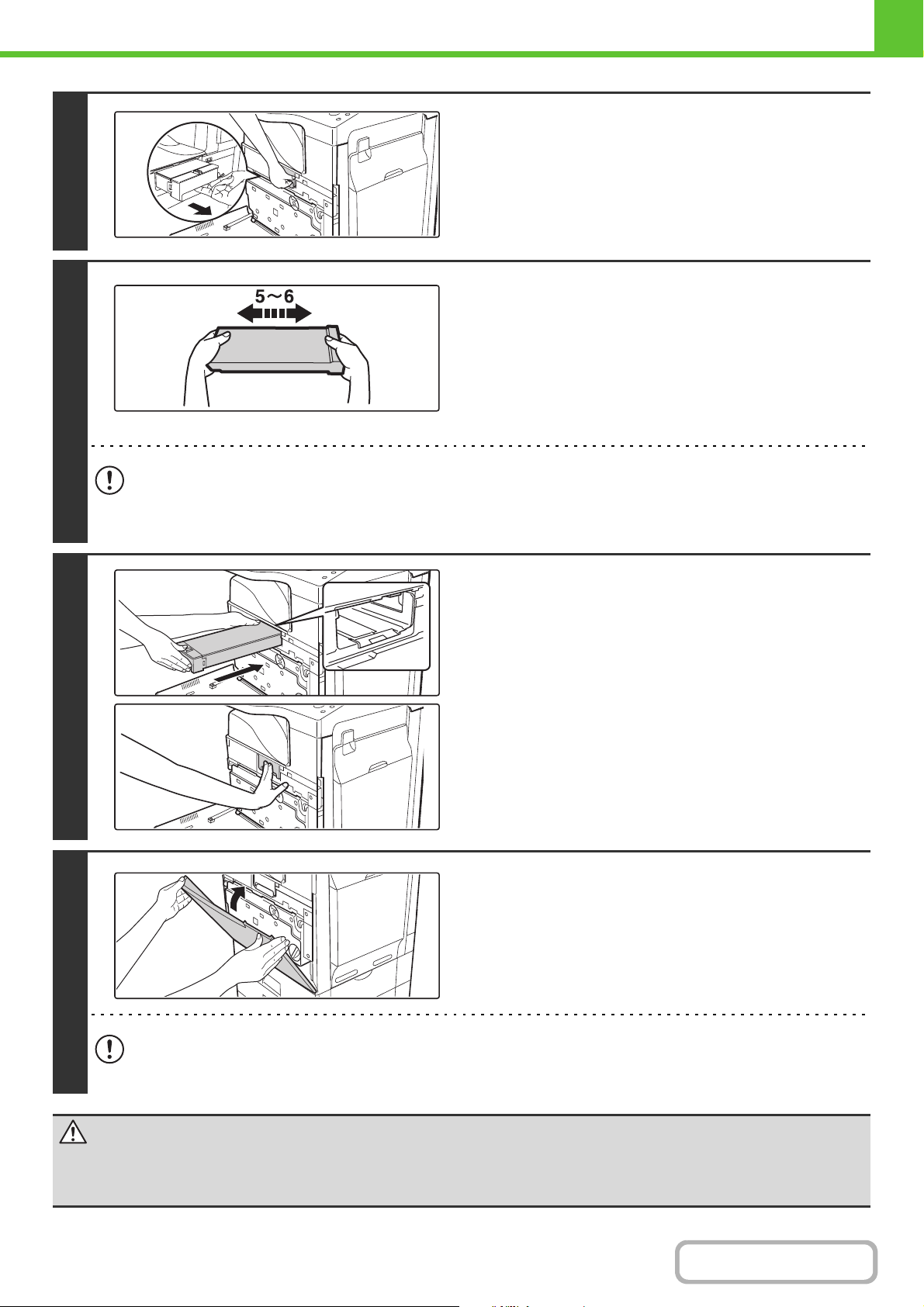
2
3
A GÉP HASZNÁLATA ELŐTT
Húzza maga felé a festékkazettát.
Vegye elő az új festékkazettát, és
mindkét kezével tartva 5-6 alkalommal
rázza meg vízszintesen.
• A festékkazettát akkor rázza, amikor a kazettán elhelyezett védőanyag még a helyén van. Ha a kazettát azután
rázza meg, hogy a védőanyagot eltávolította, a festék kiszóródhat.
• A festékkazettát csak vízszintes irányba rázza. Ha bármely más irányba rázza, a festék nem oszlik el egyenletesen
a kazettában.
4
5
Vízszintesen helyezze be az új
festékkazettát, és tolja be határozottan.
Zárja vissza az elülső ajtót.
• A festékkazetta cseréje után a gép automatikusan képbeállítás módba lép. A képbeállítás nem történik meg, amíg
nem zárja be az ajtót.
• Ügyeljen arra, hogy az ajtó bezárásakor ne csípje be az ujját.
Figyelem
• Ne dobja tűzbe a festékkazettát. A festék szétszállhat és égési sérülést okozhat.
• A festékkazettát kisgyermekektől elzárva tartsa.
1-51
Tartalom
Page 86
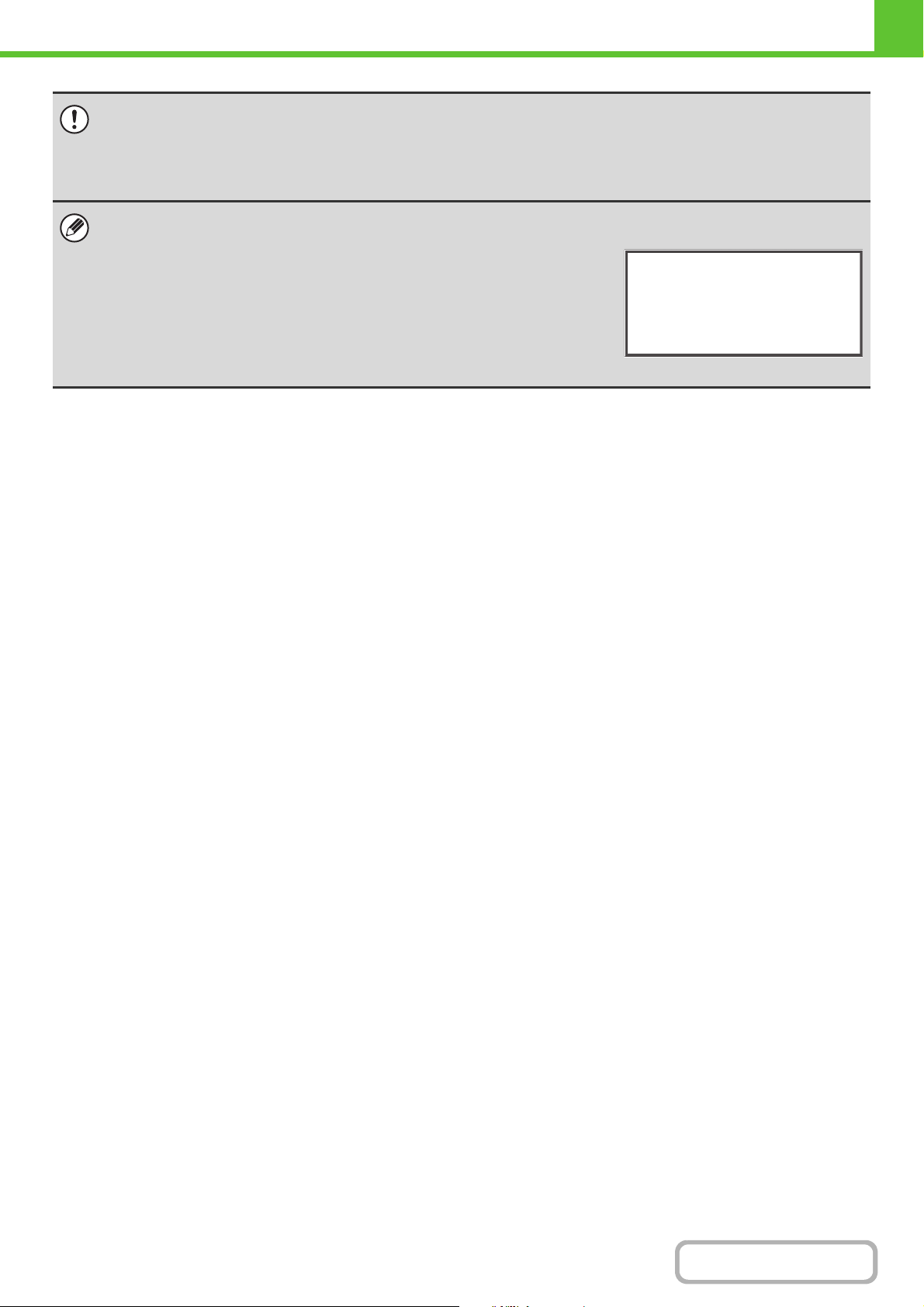
A GÉP HASZNÁLATA ELŐTT
• A festékkazettát tartalmazó dobozt vízszintesen, és ne függőleges helyzetben tárolja. Ha a festékkazettát függőlegesen
állva tárolja, a festék összeállhat a kazettában.
A festéket 104°F-nál (40°C) alacsonyabb hőmérsékletű helyiségben tárolja. Meleg helyen tárolva a festék összeállhat.
• Ha a SHARP által ajánlott festékkazettától eltérő típust használ, a készülék teljesítménye minőség és mennyiség
tekintetében is elmaradhat a legjobbtól, és a készülék is károsodhat. Csak a SHARP által ajánlott festékkazettát használja.
• A használt festékkazettát műanyag tasakban tartsa (ne dobja ki). A használt festékkazettákat a szerviztechnikus
összegyűjti.
• A maradék festék mennyiségének megbecsüléséhez folyamatosan nyomja a
[MÁSOLÁS] gombot nyomtatás közben, vagy a készülék nyugalmi helyzetében.
A maradék festék mennyisége százalék értékben jelenik meg, miközben nyomja
a gombot. Amikor ez az érték „25-0%”, szerezzen be új festékkazettát, és tartsa
készenlétben a cseréhez. Amikor a maradék festék mennyisége a „25-0%”
szintre esik, a kiadott kép halvány vagy részben hiányos lehet, ha sötét színű
eredetit vagy képet másol vagy nyomtat.
Összes 00,000,000
Másolat Szám
Festékmennyiség 100-75%
1-52
Tartalom
Page 87
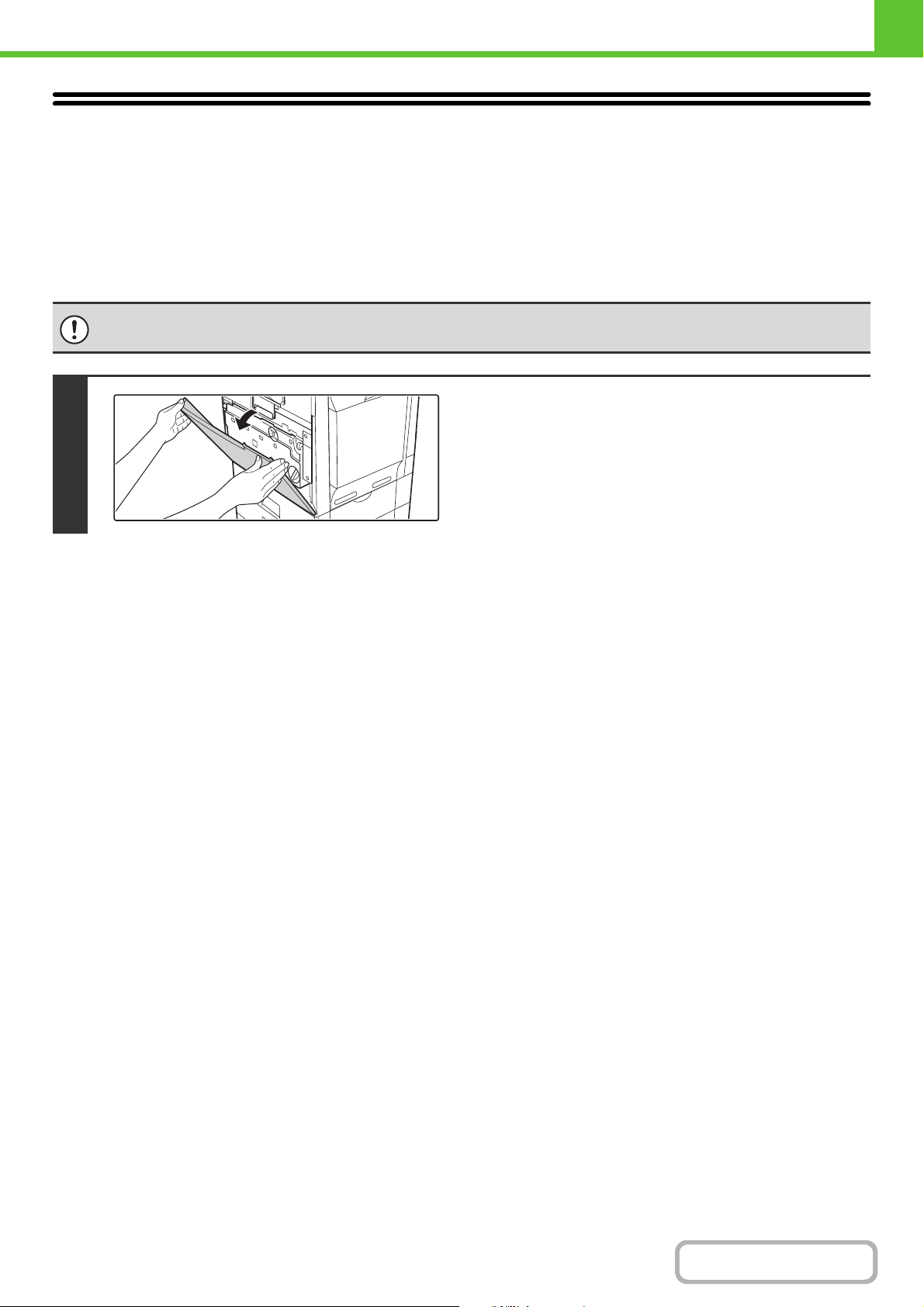
A GÉP HASZNÁLATA ELŐTT
A FESTÉKPORGYŰJTŐ TARTÁLY CSERÉJE
A festékporgyűjtő tartály a nyomtatás közben keletkező fölös festéket gyűjti össze. Ha a festékporgyűjtő tartály megtelik,
a „Cserélje ki a használt festéktartót.” üzenet jelenik meg. A festékporgyűjtő tartály cseréjénél az alábbiakban leírt
módon járjon el.
A festékporgyűjtő tartályt a továbbítóegység cseréjéhez is el kell távolítani. Az alábbi eljárással kell a festékporgyűjtő
tartályt eltávolítani a továbbítóegység cseréjéhez is.
A festékporgyűjtő tartály cseréjénél a festék kiszóródhat. A festékporgyűjtő tartály cseréje előtt tegyen óvintézkedéseket,
például fedje le a gépet és környezetét a szennyeződés elkerülése érdekében.
Nyissa ki az elülső borítást.
1
1-53
Tartalom
Page 88
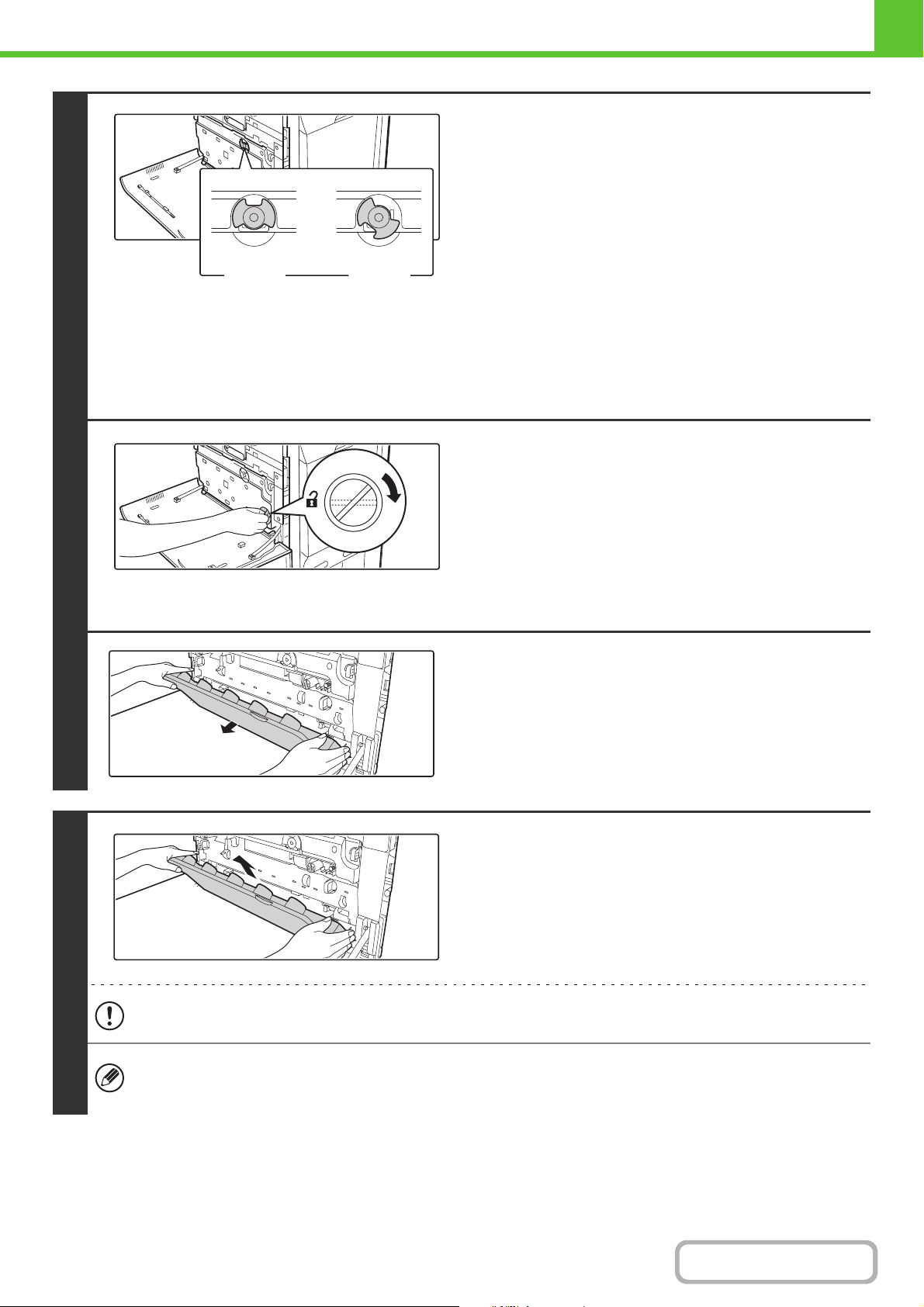
Helyes
állás
Helytelen
állás
A GÉP HASZNÁLATA ELŐTT
Oldja ki a festékporgyűjtő tartály
rögzítését.
(1) Ügyeljen, hogy az ábrán jelzett részt a
helyes állásban állítsa le.
Ha a készülék hirtelen, áramkimaradás miatt vagy más
okból áll le, az alkatrész a helyes állásban fog megállni,
hacsak nem a festékporgyűjtő tartályt próbálták
eltávolítani.
Ha az alkatrész nem a helyes állásban állt le, zárja be az
elülső ajtót, kapcsolja be az áramellátást, és ezután
kapcsolja ki megfelelő módon a tápellátást. Miután a
tápellátást megfelelő módon kikapcsolta, kezdje újra az 1.
lépéstől.
2
(2) Fordítsa jobbra a festékporgyűjtő tartály
rögzítőkarját amíg vízszintes helyzetbe nem
áll.
(3) Billentse előre a festékporgyűjtő tartályt.
Markolja meg a festékporgyűjtő tartály jobb felső részét a
jobb kezével, miközben a bal alsó részt a másik kezével
tartja, és lassan billentse maga felé a tartályt.
Vegye ki a festékporgyűjtő tartályt.
3
• Ha túlságosan előre billentette a festékporgyűjtő tartályt, nem fogja tudni kivenni.
• A furatok ne nézzenek lefelé, mert a használt festék kiszóródik.
• Mindkét kezével tartsa a tartályt, és lassan emelje fel.
• Ne dobja ki a festékporgyűjtő tartályt. Helyezze műanyag tasakba, és őrizze meg addig, amíg a szerviztechnikus
megérkezik a következő karbantartás elvégzésére. A festékporgyűjtő tartályokat a szerviztechnikus gyűjti össze.
1-54
Tartalom
Page 89

A GÉP HASZNÁLATA ELŐTT
4
5
(1)
Helyezze be az új festékporgyűjtő
tartályt.
(2)
A tartályt felülről, ferdén helyezze be. (Az eltávolítással
ellentétes irányba.)
Fordítsa balra a festékporgyűjtő tartály
rögzítőkarját.
Ütközésig fordítsa a rögzítőkart.
Ha a rögzítőkar nem fordul, ellenőrizze, hogy a festékporgyűjtő tartály megfelelően van-e elhelyezve. Különösen azt
ellenőrizze, hogy a festékporgyűjtő tartály bal felső sarka jól illeszkedik-e.
Zárja vissza az elülső ajtót.
6
Ügyeljen arra, hogy az ajtó bezárásakor ne csípje be az ujját.
Figyelem
• Ne dobja tűzbe a festékporgyűjtő tartályt. A festék szétszállhat és égési sérülést okozhat.
• A festékporgyűjtő kazettát kisgyermekektől elzárva tartsa.
•A festékporgyűjtő tartály cseréjénél a festék kiszóródhat. Tegyen megelőző intézkedéseket, hogy ne okozzon problémát,
ha a festék kiszóródik a gépre, annak környékére vagy a ruhájára.
• Ne érjen hozzá az eltávolított festékporgyűjtő tartály festékkel szennyezett részéhez. Ha véletlenül hozzáér a festékhez,
azonnal mosson kezet.
1-55
Tartalom
Page 90

A GÉP HASZNÁLATA ELŐTT
A FINISERBEN TALÁLHATÓ
TŰZŐKAPOCS-KAZETTA CSERÉJE
Ha a tűzőkapocs-kazettából kifogy a tűzőkapocs, üzenet jelenik meg a kezelőpanelen. A tűzőkapocs-kazetta cseréjénél
az alábbiakban leírt módon járjon el.
Nyissa le az ajtót.
1
Miközben bal irányban nyomja a kart,
ütközésig tolja el a finisert balra.
Óvatosan tolja el a finisert ütközésig
2
3
4
‘
• Ha meg is jelenik az üzenet a kezelőpanelen, előfordulhat, hogy tűzőkapocs marad a tűzőkapocs-kazettában.
•Ha tűzőkapocs maradt a kazettában a retesz nem fog könnyen kioldani. A retesz kioldásának erőltetése
deformálhatja a tűzőkapocs-tartót, ami hibajelenséghez vezethet.
Engedje le a tűződoboz kioldó kart, és
vegye ki a tűződobozt.
Húzza ki a tűződobozt jobbra.
Távolítsa el az üres tűzőkapocs-kazettát
a tűzőkapocs-tartóból.
Óvatosan fogja meg a tűzőkapocs-kazetta jobb oldalát az ábra
szerint és emelje balra és föl. A retesz könnyen kiold. A retesz
kioldása után emelje tovább fölfelé és balra a
tűzőkapocs-kazettát az eltávolításhoz.
1-56
Tartalom
Page 91

5
6
A GÉP HASZNÁLATA ELŐTT
Helyezzen be új tűzőkapocs-kazettát a
tűzőkapocs-tartóba az ábra szerint.
Tolja be a tűzőkapocs-kazettát, amíg a helyére nem kattan.
Tegye vissza a tűződobozt.
Tolja be a tűződobozt, amíg a helyére nem kattan.
Tolja vissza a finisert jobbra.
Óvatosan tolja vissza a finisert jobbra, míg eredeti helyére nem
áll.
7
Zárja vissza az ajtót.
8
‘
Ügyeljen arra, hogy az ajtó bezárásakor ne csípje be az ujját.
Végezzen próbanyomtatást vagy próbamásolást Tűzött rendezés módban annak ellenőrzésére, hogy a tűzés rendben
megtörténik.
1-57
Tartalom
Page 92

A GÉP HASZNÁLATA ELŐTT
RENDSZERES KARBANTARTÁS
A készülék legmagasabb minőségű teljesítményének biztosítása érdelében időnként tisztítsa meg a gépet.
Figyelem
A készülék tisztítására ne használjon gyúlékony aeroszolt. Ha az aeroszolból származó gáz érintkezésbe kerül forró
elektromos alkatrészekkel a fixáló egységben vagy a gép belsejében, az tüzet vagy áramütést okozhat.
• A készülék tisztítására ne használjon hígítót, benzint vagy hasonló illékony tisztítószert. Tönkretehetik a készülék
burkolatát, illetve annak elszíneződését okozhatják.
Puha ruhával óvatosan törölje le a szennyeződést a kezelőpanel tükörfényes
•
felületéről (lásd jobbra). Ha durva szövetet használ, vagy túl erősen dörzsöli,
megsértheti a felületet.
A tükörfényes terület az a terület,
amely .
1-58
Tartalom
Page 93

A GÉP HASZNÁLATA ELŐTT
AZ AUTOMATA DOKUMENTUMADAGOLÓ
ÉS A DOKUMENTUMÜVEG TISZTÍTÁSA
Ha a dokumentumüveg vagy a dokumentum háttérlemez elszennyeződik, a szennyeződés piszokfoltok, illetve fekete
vagy fehér vonalak formájában megjelenik a beolvasott képen. Ezeket a részeket mindig tartsa tisztán.
Tiszta, puha ruhával törölje ezeket a felületeket.
Ha szükséges, vízzel vagy semleges tisztítószerrel nedvesítse meg a ruhát. A nedves ruhával való letörlés után tiszta,
száraz ruhával törölje szárazra.
Dokumentumüveg Dokumentum háttérlemez
Ne nyomja erősen a készülék felületeit törlés közben. Tönkreteheti vagy eldeformálhatja a készüléket.
‘‘Lapolvasó terület
Ha fekete vagy fehér vonalak jelennek meg az automata dokumentumadagolóval beolvasott képen, tisztítsa meg a
beolvasási területet (vékony hosszú üveglap a dokumentumüveg mellett).
1-59
Tartalom
Page 94

A GÉP HASZNÁLATA ELŐTT
A FÉNYÉRZÉKENY HENGER
TRANSZFERKORONA TISZTÍTÁSA
Ha a fekete vagy fehér vonalak azután is megjelennek, miután megtisztította az automata dokumentumadagolót a
korona tisztítóval tisztíthatja meg a transzferkoronát.
A tápellátás kikapcsolásakor nyomja
meg az [ÜZEM] gombot ( ) a
1
2
kezelőpanelen, és ezután kapcsolja ki a
hálózati főkapcsolót.
Nyissa ki az elülső ajtót és vegye ki
festékporgyűjtő tartályt.
☞
A FESTÉKPORGYŰJTŐ TARTÁLY CSERÉJE
(1-53. oldal)
1-60
Tartalom
Page 95

3
A GÉP HASZNÁLATA ELŐTT
Oldja ki a rögzítőkarokat, és nyissa ki a
transzferkorona fedelét.
☞
FESTÉKKAZETTA CSERÉJE (1-50. oldal)
4
5
(1)
(2)
(A)
Távolítsa el a transzferkorona tisztítót.
(1) Hajtsa le a transzferkorona tisztító reteszt
(A) a nyíl irányába, és emelje meg a
transzferkorona tisztító bal végét.
(2) Mozdítsa a transzferkorona tisztítót balra,
majd húzza ki.
Tisztítsa meg a transzferkoronát.
(1) Óvatosan tolja be teljesen a
transzferkorona-tisztítót.
(2) Óvatosan húzza ki a
transzferkorona-tisztítót.
(3) Ismételje meg az előbbi (1) és (2) lépést
háromszor.
• Ügyeljen, hogy a transzferkorona-tisztító hegyét ne szennyezze be a festék.
• A tisztításkor a transzferkorona-tisztítón a jelzés ( ) lefelé nézzen.
• A transzferkorona-tisztítóval tisztítandó furatokat az (A) címkéhez hasonlók jelölik.
6
(2)
(A)
A jelzés helye
(1)
• A transzferkorona-tisztítót ne használja más célra, mint a
korona tisztítására.
Helyezze vissza eredeti helyére a
transzferkorona-tisztítót.
Illessze be a transzferkorona-tisztító hegyét jobbra, majd
nyomja le a tisztító végét. A transzferkorona-tisztító a helyére
záródik.
1-61
Tartalom
Page 96
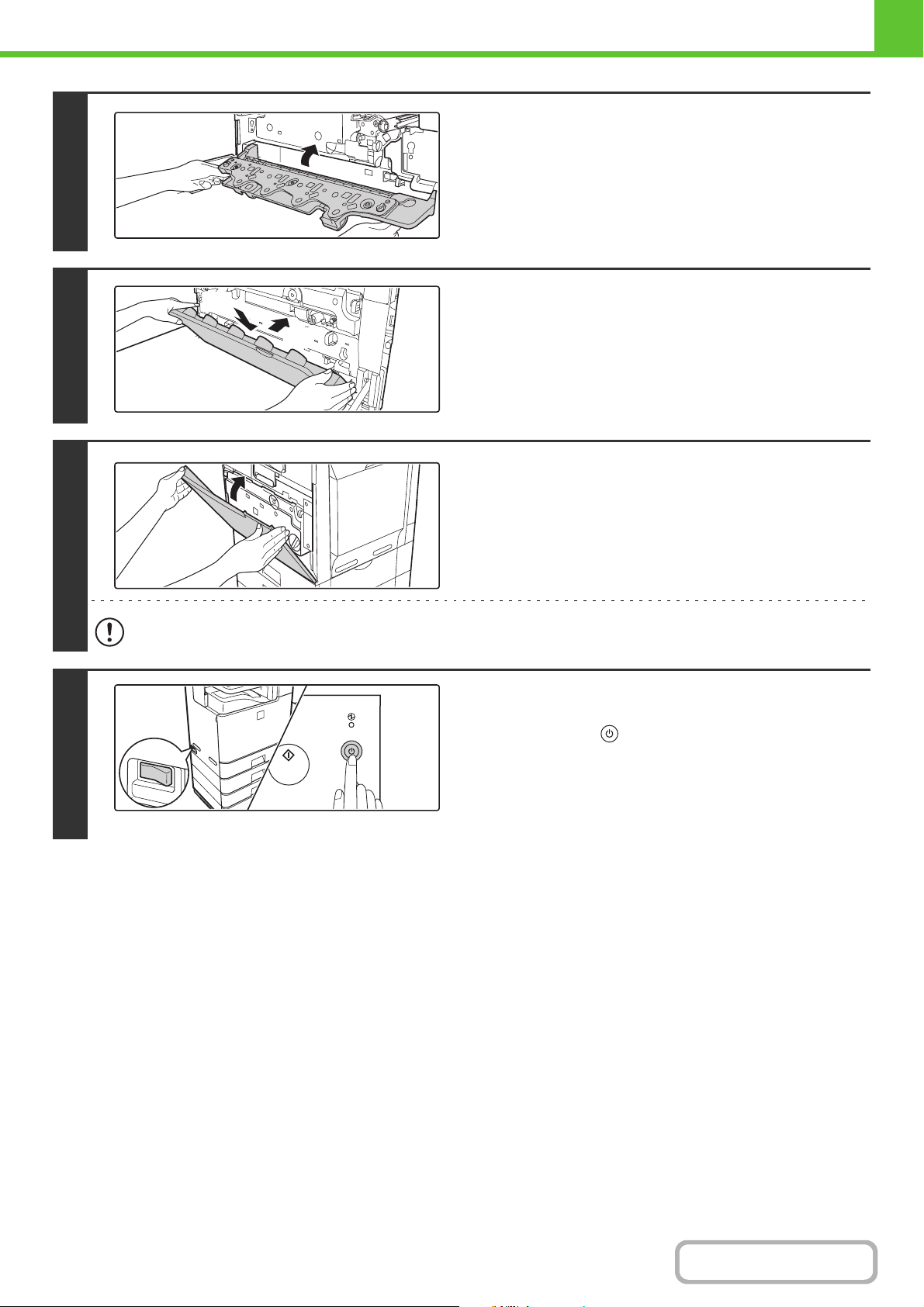
7
A GÉP HASZNÁLATA ELŐTT
Zárja be a transzferkorona fedelét, és
forgassa el a rögzítőkarokat a nyilak
irányába a fedél lezárásához.
☞
FESTÉKKAZETTA CSERÉJE (1-50. oldal)
8
9
(1)
(2)
Ügyeljen arra, hogy az ajtó bezárásakor ne csípje be az ujját.
Helyezze be a festékporgyűjtő tartályt.
☞
A FESTÉKPORGYŰJTŐ TARTÁLY CSERÉJE
(1-53. oldal)
Zárja vissza az elülső ajtót.
Kapcsolja be a gépet.
Kapcsolja a hálózati főkapcsolót „BE” állásba, és nyomja meg
az [ÜZEM] gombot ( ) a kezelőpanelen.
10
1-62
Tartalom
Page 97
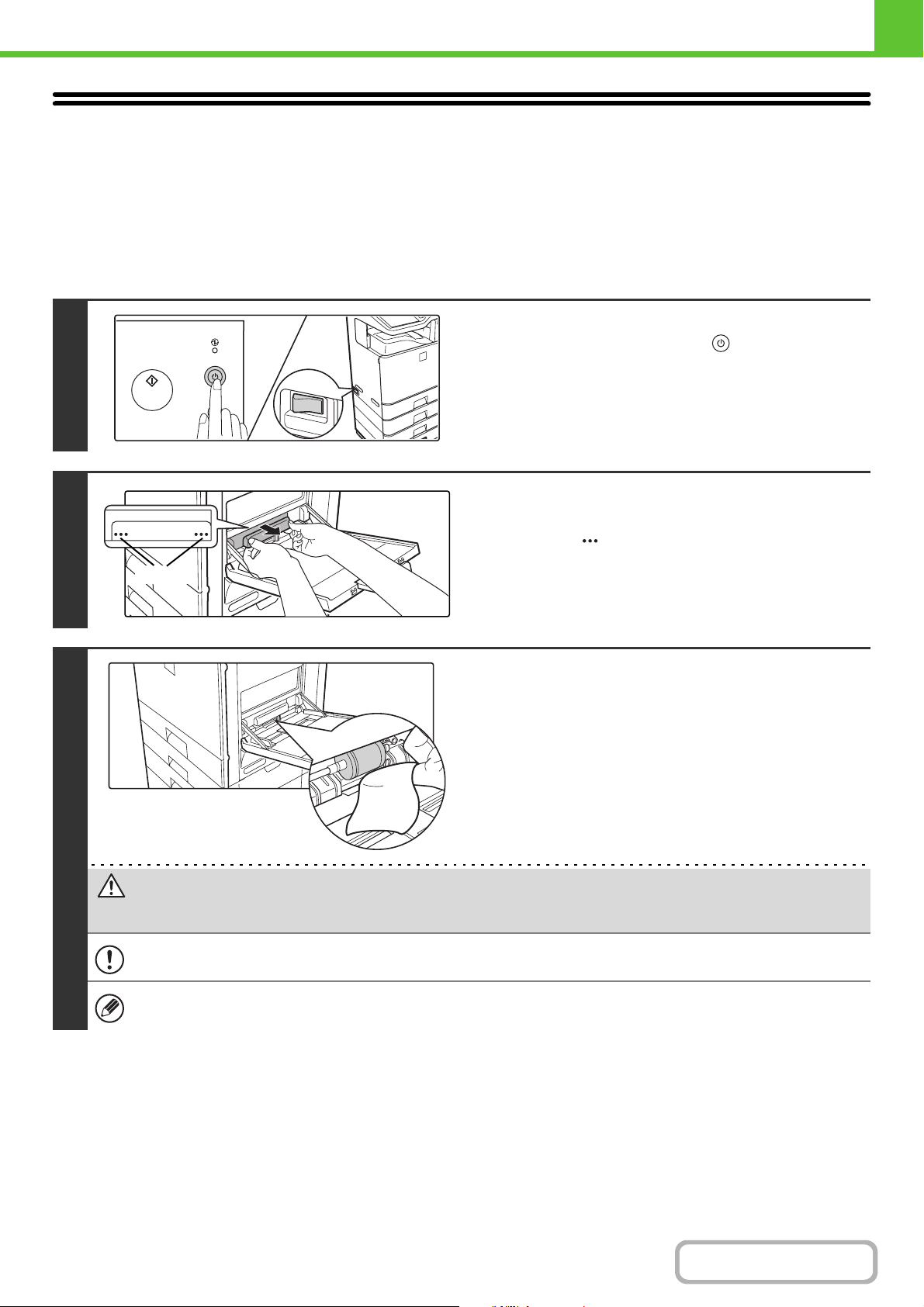
A GÉP HASZNÁLATA ELŐTT
AZ OLDALSÓ ADAGOLÓ GÖRGŐK
TISZTÍTÁSA
Ha úgy találja, hogy az oldalsó tálcáról adagolt papír elakad vagy szennyezett a görgő miatt, vegye ki és tisztítsa meg a
görgőt. Ha az elakadás vagy szennyeződés ezután is fennáll, cserélje ki a görgőt.
Mielőtt hozzáfog, vegye ki a papírt az oldalsó tálcából.
A tápellátás kikapcsolásakor nyomja
meg az [ÜZEM] gombot ( ) a
kezelőpanelen, és ezután kapcsolja ki a
1
hálózati főkapcsolót.
2
Jelzések
3
Figyelem
A görgők tisztításakor ügyeljen, nehogy megsérüljön az ujja.
Vegye le a görgő fedelet az oldalsó
tálcából.
Ujjait helyezze a jelek mögé a görgő fedélen, és húzza
egyenesen maga felé.
A tisztításhoz tiszta ruhával törölje meg
mindegyik görgőt.
Ne érjen a görgő felületéhez, ha a keze szennyezett.
• Ha cseréli a görgőt, ugorjon a következő lépésre.
• Ha a szennyeződést nehéz eltávolítani, nedvesítse meg a ruhát kevés vízzel és semleges tisztítószerrel.
1-63
Tartalom
Page 98
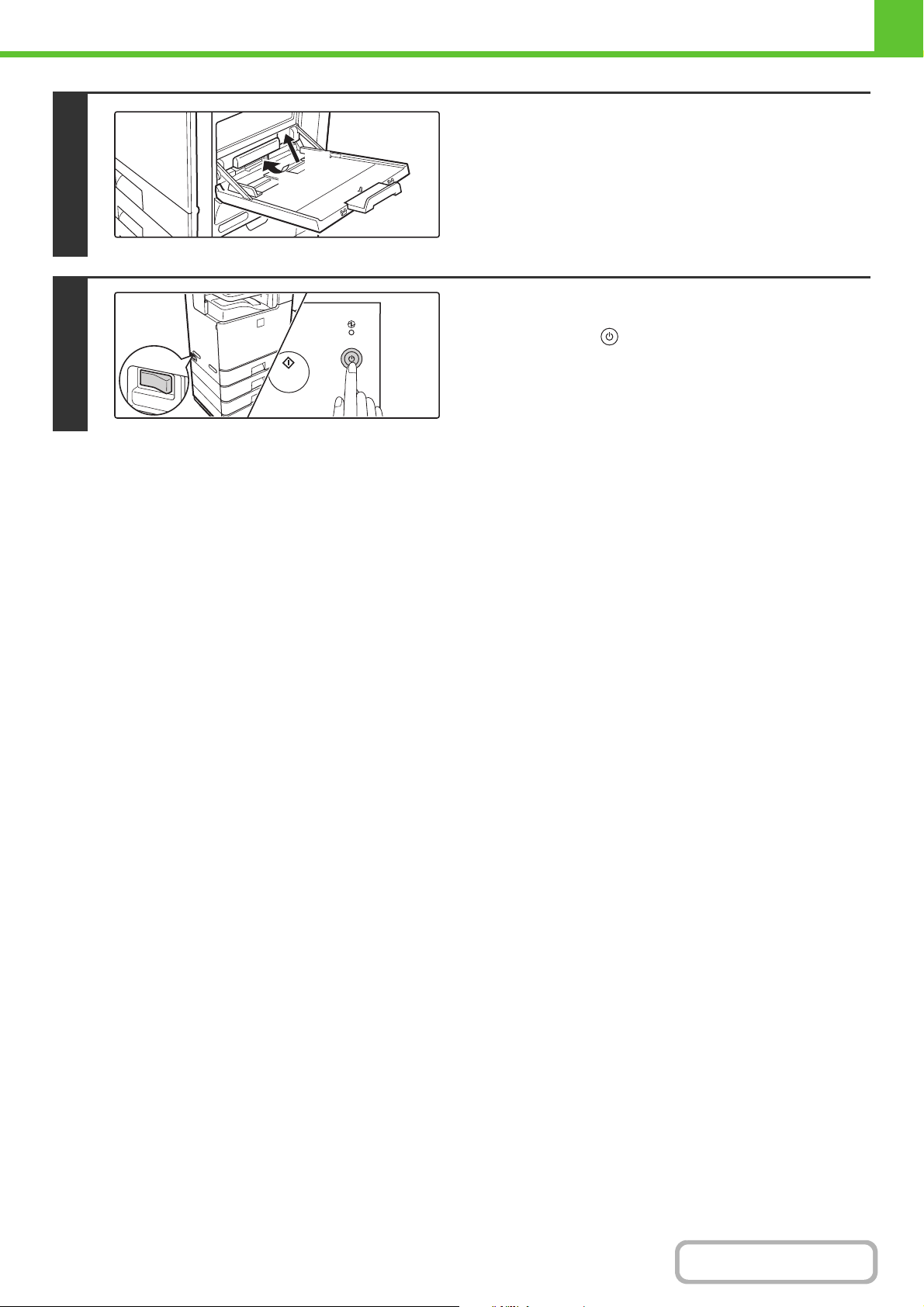
4
5
(2)
(1)
A GÉP HASZNÁLATA ELŐTT
Tegye vissza a görgő fedelet az oldalsó
tálcába.
(1) A fedél elejét kissé döntse meg a
felszerelésnél.
(2) Nyomja rá a fedelet az oldalsó tálcára, hogy
a helyére pattanjon.
Kapcsolja be a gépet.
Kapcsolja a hálózati főkapcsolót „BE” állásba, és nyomja meg
az [ÜZEM] gombot ( ) a kezelőpanelen.
1-64
Tartalom
Page 99
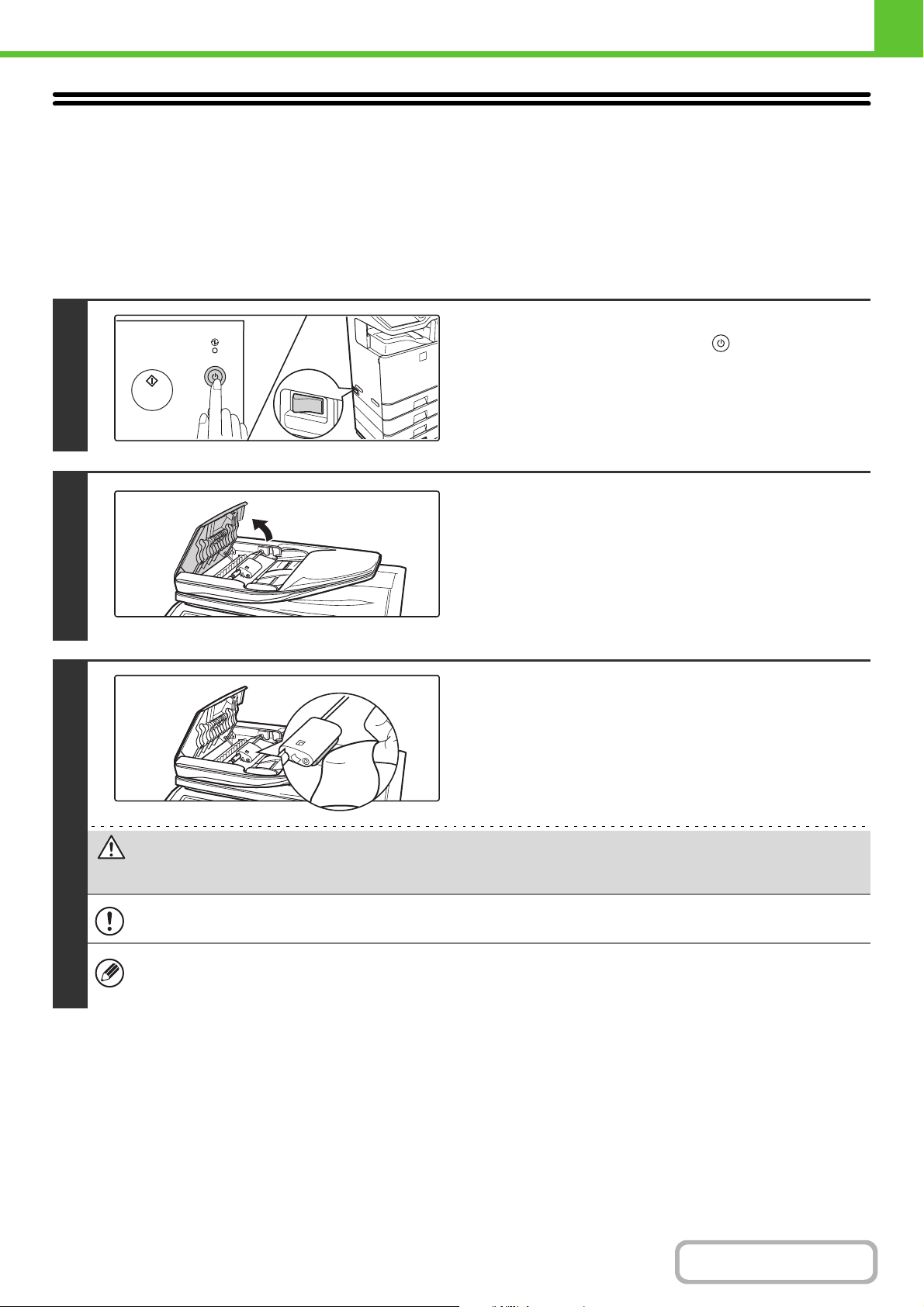
A GÉP HASZNÁLATA ELŐTT
AZ AUTOMATA DOKUMENTUMADAGOLÓ
GÖRGŐINEK TISZTÍTÁSA
Ha úgy találja, hogy az automata dokumentumadagolóból adagolt papír elakad vagy szennyezett a görgők miatt, vegye
ki és tisztítsa meg a görgőket. Ha az elakadás vagy szennyeződés ezután is fennáll, cserélje ki a görgőket.
Mielőtt hozzáfog, vegye ki az eredeti példányokat az automata dokumadagolóból.
A tápellátás kikapcsolásakor nyomja
meg az [ÜZEM] gombot ( ) a
kezelőpanelen, és ezután kapcsolja ki a
1
hálózati főkapcsolót.
2
3
Figyelem
A görgők tisztításakor ügyeljen, nehogy megsérüljön az ujja.
Ne érjen a görgő felületéhez, ha a keze szennyezett.
Nyissa fel a dokumentumtovábbító
fedelét az automata dokumentum
adagolón.
A kiszerelt görgők tisztításhoz tiszta
ruhával törölje meg mindegyik görgőt.
• Ha a szennyeződés nehezen eltávolítható, vízzel vagy semleges tisztítószerrel nedvesítse meg a ruhát. A görgőt a
megtisztítás után tiszta ruhával törölje szárazra, és folytassa a 10. lépéssel.
• Ha cseréli a görgőt, ugorjon a következő lépésre.
1-65
Tartalom
Page 100

4
5
A GÉP HASZNÁLATA ELŐTT
Zárja le a dokumentumtovábbító fedelét
az automata dokumentumadagolón.
Ügyeljen arra, hogy az ajtó bezárásakor ne csípje be az ujját.
Kapcsolja be a gépet.
Kapcsolja a hálózati főkapcsolót „BE” állásba, és nyomja meg
az [ÜZEM] gombot ( ) a kezelőpanelen.
Az áramellátás bekapcsolása után ellenőrizze, nem jelenik-e meg a görgők cseréjére vonatkozó hibaüzenet.
1-66
Tartalom
